Page 1

CEL-SW8DA2A2
Manual de instrucciones
Videocámara 4K
Versión del firmware 1.0.1.0
Page 2
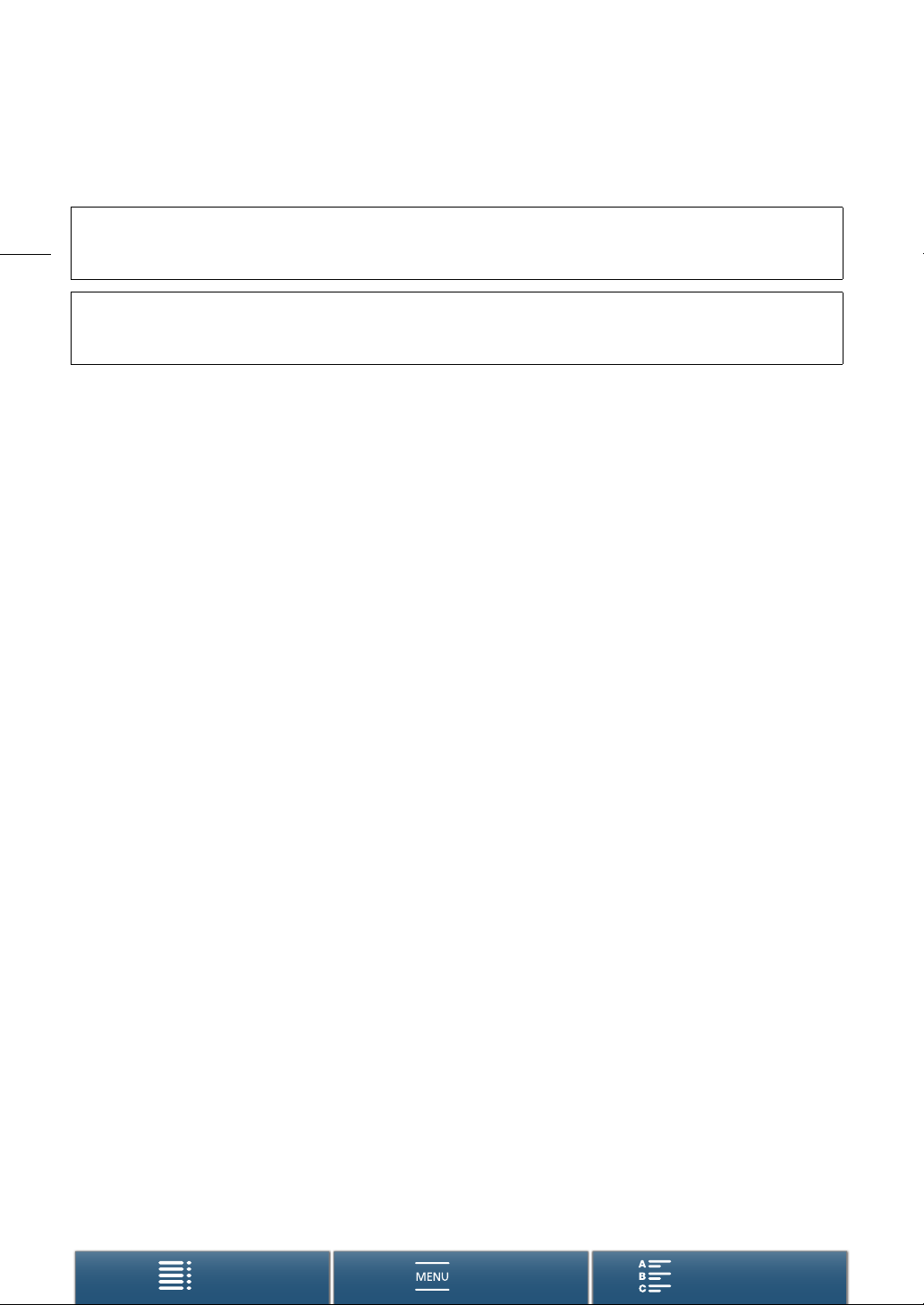
Menús
Índice Índice alfabetico
Instrucciones de uso importantes
2
ATENCIÓN
PARA EVITAR PELIGROS DE INCENDIO, DESCARGAS ELÉCTRICAS E INTERFERENCIAS,
UTILICE SOLAMENTE LOS ACCESORIOS RECOMENDADOS.
AVISO SOBRE LOS DERECHOS DE AUTOR:
La grabación no autorizada de materiales protegidos por copyright puede infringir los derechos
de los propietarios del copyright y ser contraria a las leyes del copyright.
Page 3
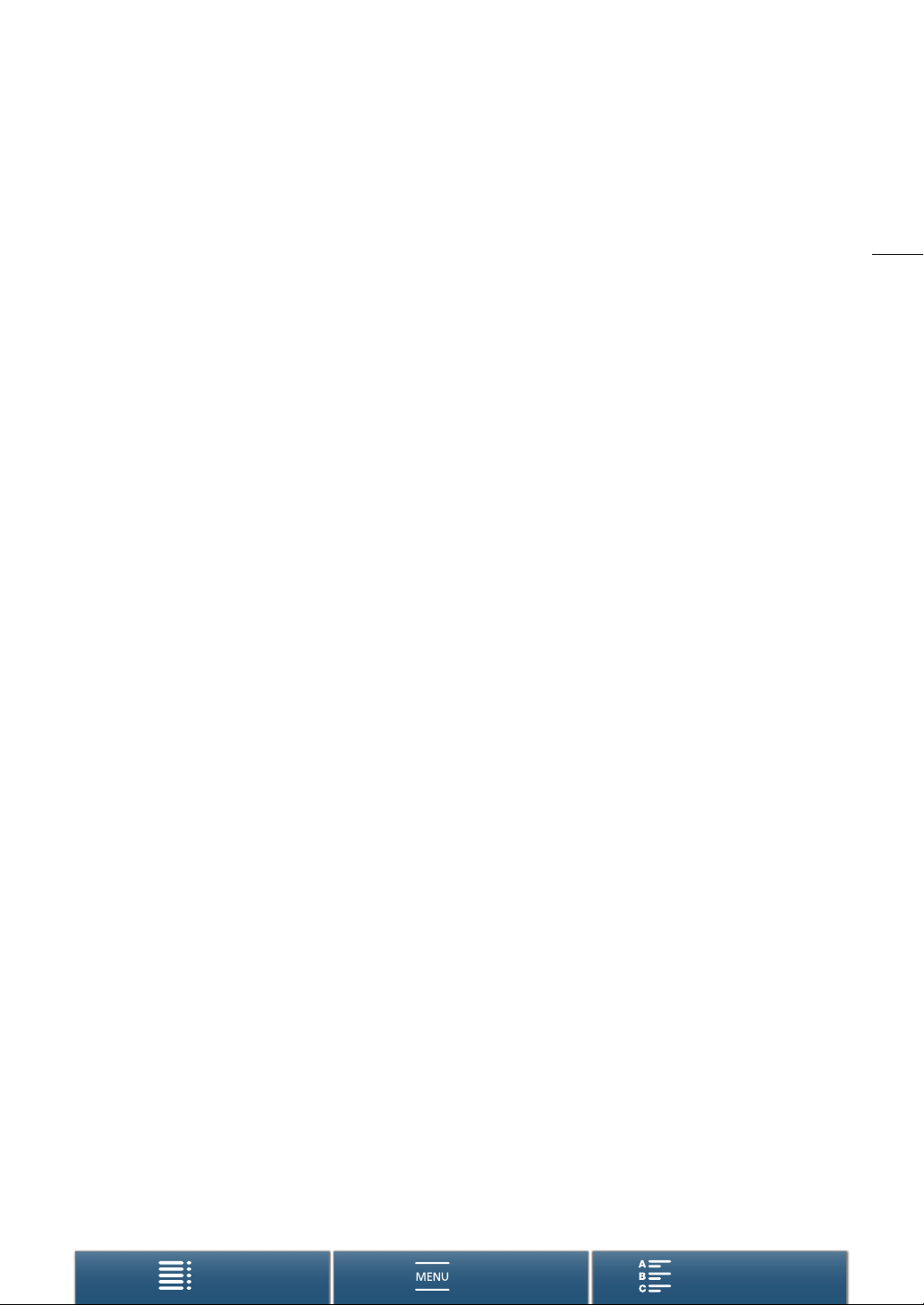
Menús
Índice Índice alfabetico
Reconocimiento de marcas comerciales y registradas
• Los logotipos SD, SDHC y SDXC son marcas comerciales de SD-3C, LLC.
• Canon es titular autorizado de una licencia de la marca comercial CFast 2.0™, que puede estar registrada
en varias jurisdicciones.
• Microsoft y Windows son marcas comerciales de Microsoft Corporation, registradas en los Estados Unidos
y/o en otros países.
• Apple, App Store, Mac OS y Final Cut Pro son marcas comerciales de Apple Inc., registradas en los EE.UU.
yen otros países.
•IOS es una marca comercial o marca comercial registrada de Cisco en EE.UU. y en otros países y se utiliza
bajo licencia.
• Avid y Media Composer son marcas comerciales o marcas comerciales registradas de Avid Technology, Inc.
o sus subsidiarias en los Estados Unidos y/o en otros países.
• Wi-Fi es una marca registrada de la Wi-Fi Alliance.
• Wi-Fi Certified, WPA, WPA2 y el logotipo Wi-Fi Certified son marcas comerciales de Wi-Fi Alliance.
•WPS tal como se usa en la configuración de la videocámara, en las visualizaciones en pantalla y en este
manual significa Wi-Fi Protected Setup.
• La marca de identificación Wi-Fi Protected Setup es una marca de Wi-Fi Alliance.
•JavaScript es una marca comercial o marca comercial registrada de Oracle Corporation, sus filiales o
subsidiarias en Estados Unidos y en otros países.
• HDMI, el logotipo HDMI y High-Definition Multimedia Interface son marcas comerciales o marcas registradas
de HDMI Licensing LLC en los Estados Unidos y en otros países.
• Otros nombres y productos no mencionados anteriormente pueden ser marcas comerciales o registradas
de sus respectivas compañías.
• Este dispositivo incorpora tecnología exFAT con licencia de Microsoft.
•
This product is licensed under AT&T patents for the MPEG-4 standard and may be used for encoding MPEG-4
compliant video and/or decoding MPEG-4 compliant video that was encoded only (1) for a personal and
noncommercial purpose or (2) by a video provider licensed under the AT&T patents to provide MPEG-4
compliant video. No license is granted or implied for any other use for MPEG-4 standard.
* Aviso mostrado en inglés según lo requerido.
3
Page 4
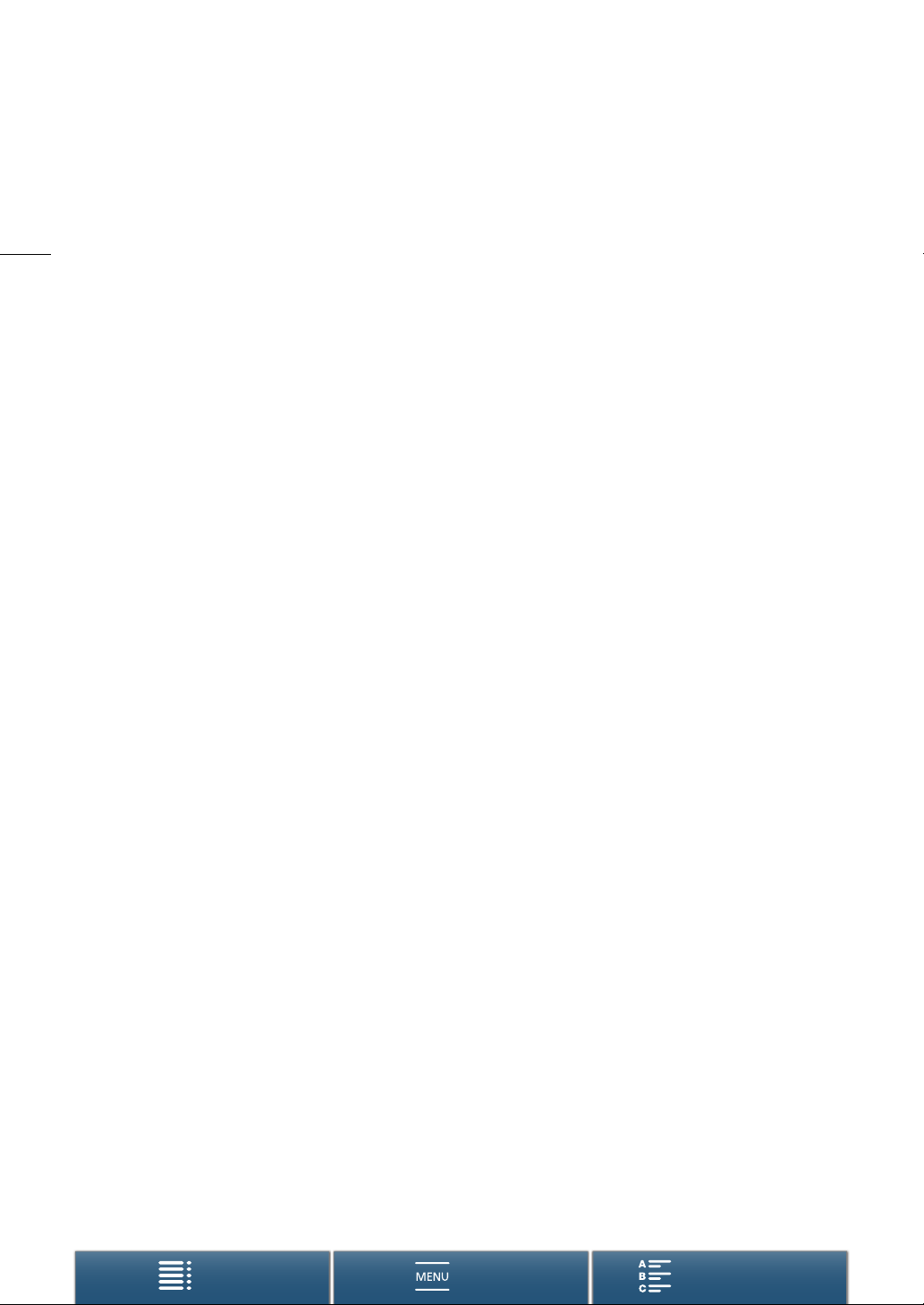
Menús
Índice Índice alfabetico
Características principales de la XC15
La videocámara 4K Canon XC15 incorpora muchos de los elementos que el cineasta exigente busca en una
cámara, con su capacidad para grabar vídeo en calidad 4K (3840x2160) o HD (1920x1080), opciones de
grabación de audio ampliadas gracias al adaptador de micrófono MA-400 suministrado y multitud de funciones
de cámara que facilitan llevar a la pantalla su visión artística.
4
Vídeos y fotos excepcionales
Sensor CMOS tipo 1.0 y procesador de imagen
DIGIC DV 5
La XC15 destaca en la captura de vídeos y fotos
espectaculares con un nivel de ruido reducido
incluso en condiciones de poca iluminación debido
a la combinación del sensor CMOS y el procesador
de imágenes DIGIC DV 5. El vídeo es de una calidad
tan notable que puede incluso utilizar la videocámara
para grabar material complementario (B-roll) para
proyectos que utilicen cámaras de cine EOS.
Grabación 4K/HD y formato de vídeo XF-AVC
Dispone de la versatilidad suficiente como para
grabar en 4K (en una tarjeta CFast a un máximo de
305 Mbps) o en HD (en una tarjeta SD a un máximo
de 50 Mbps). La XC15 utiliza la compresión tipo
XF-AVC Intra-frame* para grabar vídeo 4K mientras
que utiliza la compresión XF-AVC Long GOP para
grabar vídeo en HD. Ambos se integrarán fácilmente
en su flujo de trabajo de postproducción.
La espectacular calidad de imagen que puede
obtener con la XC15 impresionará sin duda alguna
a su público y ayudará a su proyecto a dejar una
impresión duradera.
* Esto indica el método de compresión utilizado para
el vídeo. La compresión Intra-frame también resulta
adecuada para capturar fotogramas de un vídeo y
para editarlos.
Calidad fotográfica excelente
Siempre que desee tomar fotos de alta calidad,
la XC15 satisfará sus necesidades. La videocámara
no solo le permite tomar fotos de hasta
aproximadamente 12 megapíxeles (nivel de píxeles
efectivo), sino que también le permite tomar fotos
A
mientras graba vídeo (
de la reproducción de vídeo en 4K (A114).
43) y capturar un fotograma
Funcionamiento y adaptación
Diseño intuitivo
El diseño intuitivo de la XC15 permite que una sola
persona pueda utilizar fácilmente todas las funciones
de la cámara. El selector del modo de grabación de
A
fácil acceso (
superior de la videocámara le permite seleccionar
un modo que le otorga todo el control que necesita
sobre las funciones de la cámara. Durante la toma de
imágenes, puede utilizar los anillos de objetivo
independientes para aplicar el zoom (
enfocar (
En situaciones de “run and gun” (tomas de acción),
el panel LCD de pantalla táctil articulado le
proporcionará una mayor maniobrabilidad
otorgándole la libertad de obtener tomas desde
arriba o desde abajo. En función de su estilo de
grabación, es posible que desee fijar a la
videocámara la unidad del visor suministrada (
o utilizar el control remoto RC-6 opcional (A40).
Software para ayudar a gestionar las grabaciones
Una vez finalizada la grabación, podrá guardar,
administrar y reproducir fácilmente sus clips
mediante el software Canon XF Utility (A 122).
Para ayudarle en el flujo de trabajo de
postproducción, puede importar sus clips a
programas de edición no lineal de vídeo (NLE)
mediante los complementos Canon XF. Tanto el
software como los complementos están disponibles
para descargarse de manera gratuita.
A
55) que se encuentra en la parte
A
73) y
74) para ayudar a componer sus tomas.
A
22)
Expresión artística versátil
Modos de grabación creativos
La videocámara ofrece los siguientes modos de
grabación para ampliar el alcance de tomas de los
estilos de grabación. El modo de grabación
a cámara lenta y rápida (A 96) puede abarcar
desde cámara lenta a velocidad x1/4 hasta cámara
rápida a velocidad x1200. El modo de pregrabación
(A 97) captura los 5 segundos de vídeo previos al
inicio de la grabación, lo que le garantiza que no se
perderá ni un segundo de la acción. Puede utilizar
el modo de grabación a intervalos (A 98) para
realizar una serie de fotos al intervalo establecido.
Page 5

Menús
Índice Índice alfabetico
Creación de un aspecto profesional
Puede añadir un toque profesional a sus tomas
mediante el uso de aspectos (A 71) que afectarán
a los ajustes relacionados con la imagen, como la
nitidez o la profundidad del color. Utilice los
aspectos preinstalados, que pueden ajustarse por
separado para clips y fotos, o personalícelos a su
gusto. Hay incluso aspectos que se aproximan a los
ajustes de la matriz de color de las cámaras de
cine EOS.
Diversas opciones de audio
La videocámara puede grabar sonido como audio
PCM lineal de 2 canales (16 bits/48 kHz) mediante
el micrófono integrado de la videocámara o un
micrófono externo opcional mediante una miniclavija
estéreo de ∅ 3,5 mm (terminal MIC). Mediante la
conexión del adaptador para micrófono MA-400
suministrado, podrá utilizar fuentes de audio
externas con una clavija XLR (terminales INPUT 1/
INPUT 2 con una fuente de alimentación fantasma
de +48 V).
Características y flexibilidad profesionales
avanzadas
Funciones de red Wi-Fi
Cuando utilice las funciones Wi-Fi (A 123), puede
grabar y reproducir de forma remota mediante un
dispositivo Wi-Fi conectado, como un smartphone
o una tablet. También puede utilizar la función de
servidor multimedia para visualizar las fotos de
la tarjeta SD de la videocámara.
Código de tiempo y salida del bit del usuario
La videocámara genera un código de tiempo y lo
añade a sus grabaciones. Además, puede emitir
dicho código de tiempo y el bit del usuario desde el
terminal HDMI OUT (A 84). Esto resulta útil para
sincronizar referencias o para grabar en una
configuración con múltiples cámaras.
Personalización
La videocámara cuenta con 3 botones
personalizables a los que puede asignar funciones
usadas frecuentemente (A 105). El menú de
funciones principales de la cámara también se
puede personalizar para que pueda acceder
rápidamente y ajustar funciones según sea
necesario (A 104).
Otras funciones
• Funciones de asistencia
Las funciones de peaking y ampliación (A 77)
pueden ser de gran ayuda cuando utiliza el
enfoque manual, los marcadores en pantalla
(A 82) pueden ser muy útiles para encuadrar el
vídeo, y los patrones de cebra (A 82) le pueden
ofrecer un punto de referencia para evitar
sobreexposiciones. También se puede visualizar
en la videocámara un monitor simplificado de
forma de onda (A 83).
• Filtro ND
Si está activado, el filtro ND incorporado reduce la
cantidad de luz 3 pasos, lo que permite capturar
mejor el motivo en la profundidad de campo
deseada (A 140).
•Push AF
Cuando la videocámara está en modo de enfoque
manual, puede utilizar Push AF para cambiarla
temporalmente al modo de enfoque automático
(A 79).
• Reproducción HD a partir de un vídeo 4K
Cuando reproduce un clip 4K, puede reproducir
un área parcial de su elección de tamaño HD
(A 114).
•Estabilización de imagen (IS)
Además de la función IS estándar, puede utilizar
IS dinámica, que compensa las sacudidas de la
videocámara mientras camina o filma, o bien
Powered IS, que es más eficaz si está inmóvil
y utiliza el zoom para acercar motivos lejanos
(A 81).
• Compatibilidad con el geoetiquetado
Puede utilizar el receptor GPS GP-E2 opcional
para añadir información de GPS a sus
grabaciones (A 100).
5
Page 6
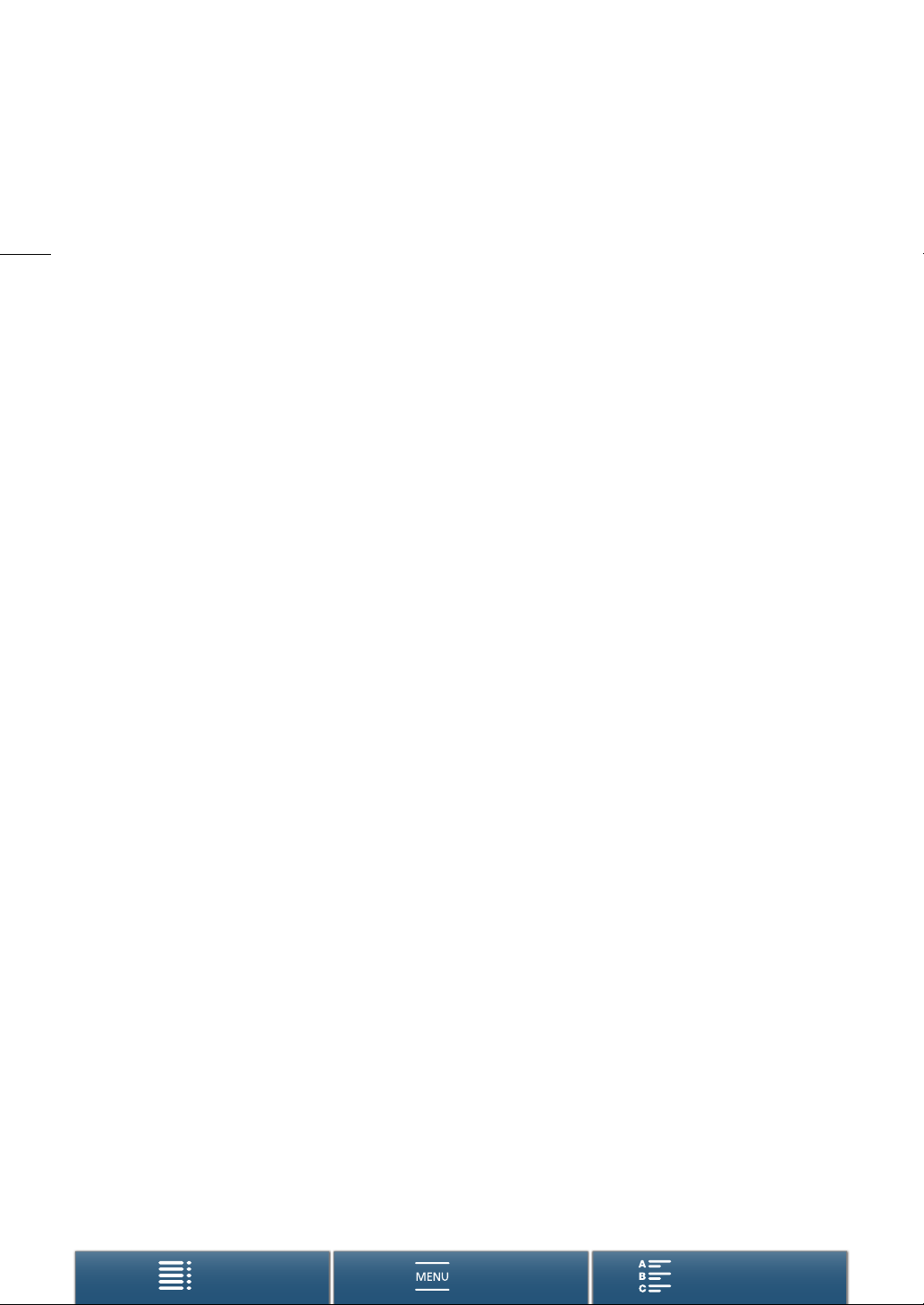
Menús
Índice Índice alfabetico
Índice
6
1. Introducción 9
Acerca de este manual 9
Convenciones utilizadas en este manual 9
Accesorios suministrados 11
Nombres de las partes 12
Adaptador para micrófono MA-400 17
Unidad del visor 18
2. Preparativos 19
Carga de la batería 19
Preparación de la videocámara 22
Colocación del parasol 22
Uso de la unidad del visor 22
Instalación del adaptador para
micrófono MA-400 24
Uso del panel LCD 26
Ajuste de la empuñadura 27
Colocación de la correa de hombro 27
Uso de un trípode 27
Funcionamiento básico de la videocámara 28
Cambio entre vídeos y fotos 28
Cambio entre grabación y reproducción 28
Uso de la pantalla táctil 29
Uso del botón MENU y del joystick 30
Uso del menú FUNC. y los menús de
configuración 30
Ajustes de fecha, hora e idioma 33
Ajuste de la fecha y la hora 33
Cambio del idioma 34
Cambio del huso horario 34
Preparación de los soportes de grabación 35
Introducción de una tarjeta CFast 36
Extracción de una tarjeta CFast 37
Introducción y extracción de una tarjeta SD37
Inicialización de los soportes de grabación 38
Recuperación de los datos de un soporte
de grabación 38
Uso del control remoto RC-6 opcional 40
Activación del sensor remoto 40
Utilización de la videocámara con
el control remoto 40
3. Grabación 41
Grabación de vídeos y realización de fotos 41
Preparación para la grabación 41
Grabación básica 42
Selección del tamaño de la foto y la relación
de aspecto 44
Realización de fotos continuas
(modo de avance) 44
Funcionamiento remoto mediante
el Navegador remoto 44
Configuración del nombre del archivo
de vídeo 45
Iconos y visualizaciones en pantalla 47
Uso del ventilador 52
Configuración del vídeo: resolución (4K/HD),
frecuencia del sistema, velocidad de
grabación y velocidad de bits 53
Selección de la resolución
(grabación en 4K o HD) 53
Selección de la frecuencia del sistema 53
Selección de la velocidad de grabación
y la tasa de transferencia de bits 53
Modos de grabación 55
Exposición manual (n)55
Exposición automática (AE) con prioridad
alaapertura (“)58
Exposición automática (AE) con prioridad
alaobturación (‚)58
Exposición automática (AE) programada (’)59
Automático (N)59
Escena especial (ƒ)59
Uso del menú FUNC. o el Navegador remoto
para ajustar la configuración 61
Límites automáticos de ganancia y de la ISO63
Exposición 65
Bloqueo de la exposición 65
Exposición con un toque 66
Desplazamiento de exposición automática 67
Modo de medición de iluminación 68
Balance de blancos 69
Page 7
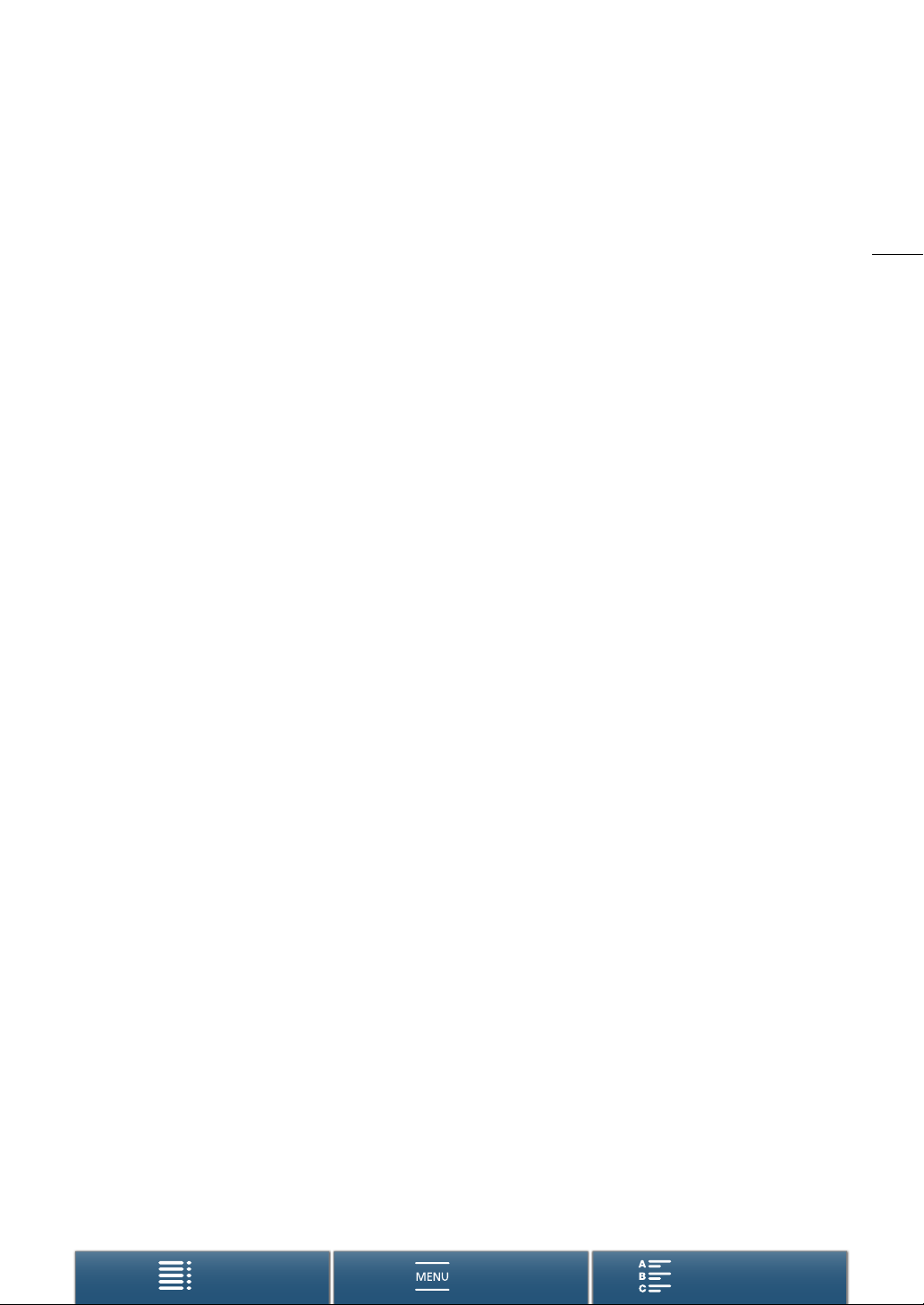
Menús
Índice Índice alfabetico
Uso de aspectos 71
Selección de un aspecto preinstalado 71
Creación de un aspecto definido
por el usuario 72
Utilización del zoom 73
Ajuste del enfoque 74
Modo de enfoque automático (AF) 74
Enfoque manual (MF) 76
Push AF 79
Detección y enfoque automático de caras
(Detección y seguimiento de caras) 79
Estabilizador de imagen 81
Marcadores en pantalla y patrones de cebra 82
Visualización de los marcadores en pantalla 82
Visualización de los patrones de cebra 82
Uso del monitor de forma de onda 83
Ajuste del código de tiempo 84
Selección del modo de código de tiempo 84
Ajuste del bit del usuario 86
Grabación de audio 87
Conexión de un micrófono externo o de una fuente
de entrada de audio externa a la cámara 87
Uso del micrófono incorporado/
terminal MIC con el adaptador
para micrófono instalado 88
Uso de los terminales INPUT 1/INPUT 2 88
Grabación de una sola entrada de audio en
dos canales de audio (terminales INPUT) 89
Nivel de grabación de audio
(terminales INPUT) 89
Ajuste de la sensibilidad del micrófono
(terminales INPUT) 90
Activación del atenuador de micrófono
(terminales INPUT) 91
Nivel de grabación de audio
(terminal MIC/micrófono interno) 91
Atenuador de micrófono (terminal MIC) 92
Filtro de corte bajo (terminal MIC) 92
Atenuador de micrófono (micrófono interno) 92
Filtro de corte bajo (micrófono interno) 93
Ajuste de la sensibilidad del micrófono
(micrófono interno) 93
Control del audio con auriculares 93
Barras de color/Señal de referencia de audio 95
Grabación de barras de color 95
Grabación de una señal de referencia
de audio 95
Modo de grabación a cámara lenta y rápida 96
Modo de pregrabación 97
Modo de grabación a intervalos 98
Autodisparador 99
Grabación de información GPS
(geoetiquetado) 100
Detección de la orientación 102
4. Personalización 104
Personalización del menú FUNC. 104
Botones personalizables 105
Uso de un botón personalizable 106
Guardado y carga de los ajustes del menú 107
Guardado de ajustes del menú en
una tarjeta SD107
Carga de ajustes del menú desde
una tarjeta SD107
5. Reproducción 108
Reproducción 108
Reproducción de grabaciones 108
Cambio de la pantalla de índice 109
Iconos y visualizaciones en pantalla
durantelareproducción 110
Controles de reproducción durante
la reproducción de clips 112
Controles de reproducción durante
la reproducción de fotos 113
Ajuste del volumen 113
Visualización de la información del clip 113
Reproducción de un clip de tamaño HD
a partir de un clip 4K 114
Captura de fotos desde clips 4K
(Captar fotograma 4K) y clips HD 114
Ampliación de fotos durante la reproducción 115
Eliminación de grabaciones 116
Eliminación de clips y fotos desde
la pantalla de índice 116
Eliminación de un clip durante la pausa
de reproducción 116
Eliminación de una foto durante
la reproducción 117
6. Conexiones externas 118
Configuración de salida de vídeo 118
Configuración de la señal de vídeo de grabación
y configuración de la salida de vídeo 118
Configuración de vídeo de reproducción
y configuración de la salida de vídeo 119
Selección del canal de salida de audio 120
Conexión a un monitor externo 121
Diagrama de conexión 121
Guardado de clips en un ordenador 122
Instalación 122
7
Page 8
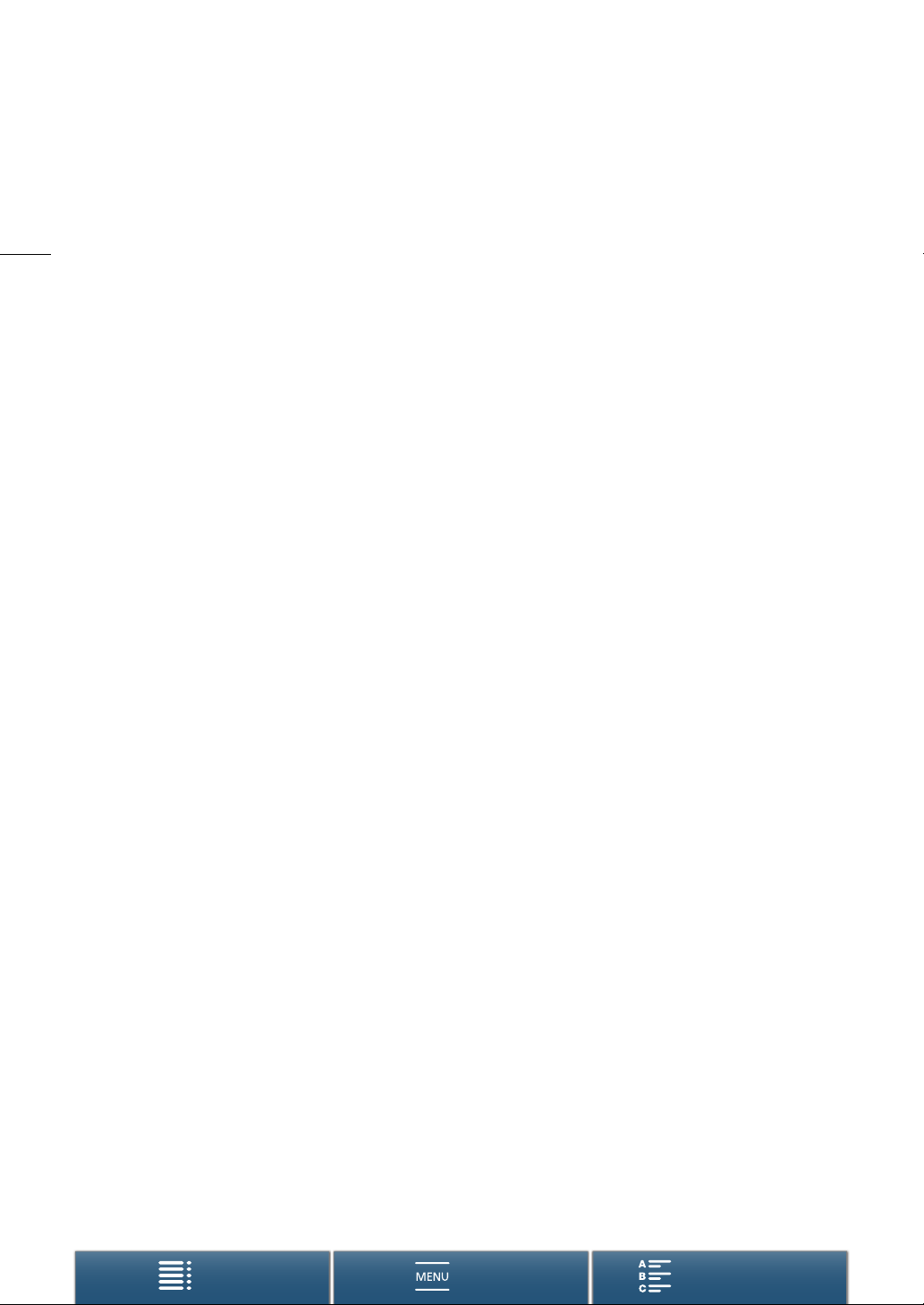
Menús
Índice Índice alfabetico
7. Funciones Wi-Fi 123
Acerca de las funciones Wi-Fi 123
Conexiones inalámbricas con Wi-Fi 125
Wi-Fi Protected Setup (WPS)125
Búsqueda de puntos de acceso 126
Configuración manual 128
Visualización y cambio de los ajustes Wi-Fi 129
8
Navegador remoto: control de la videocámara
desde un dispositivo de red 131
Configuración del Navegador remoto 131
Inicio del Navegador remoto 131
Reproducción con navegador 135
Servidor multimedia 136
8. Información adicional 137
Opciones de menú 137
Menú FUNC. 137
Menús de configuración 139
Solución de problemas 146
Lista de mensajes 151
Precauciones de manejo 155
Mantenimiento/Otros 158
Accesorios opcionales 159
Especificaciones 161
Tablas de referencia 165
Índice alfabético 167
Page 9
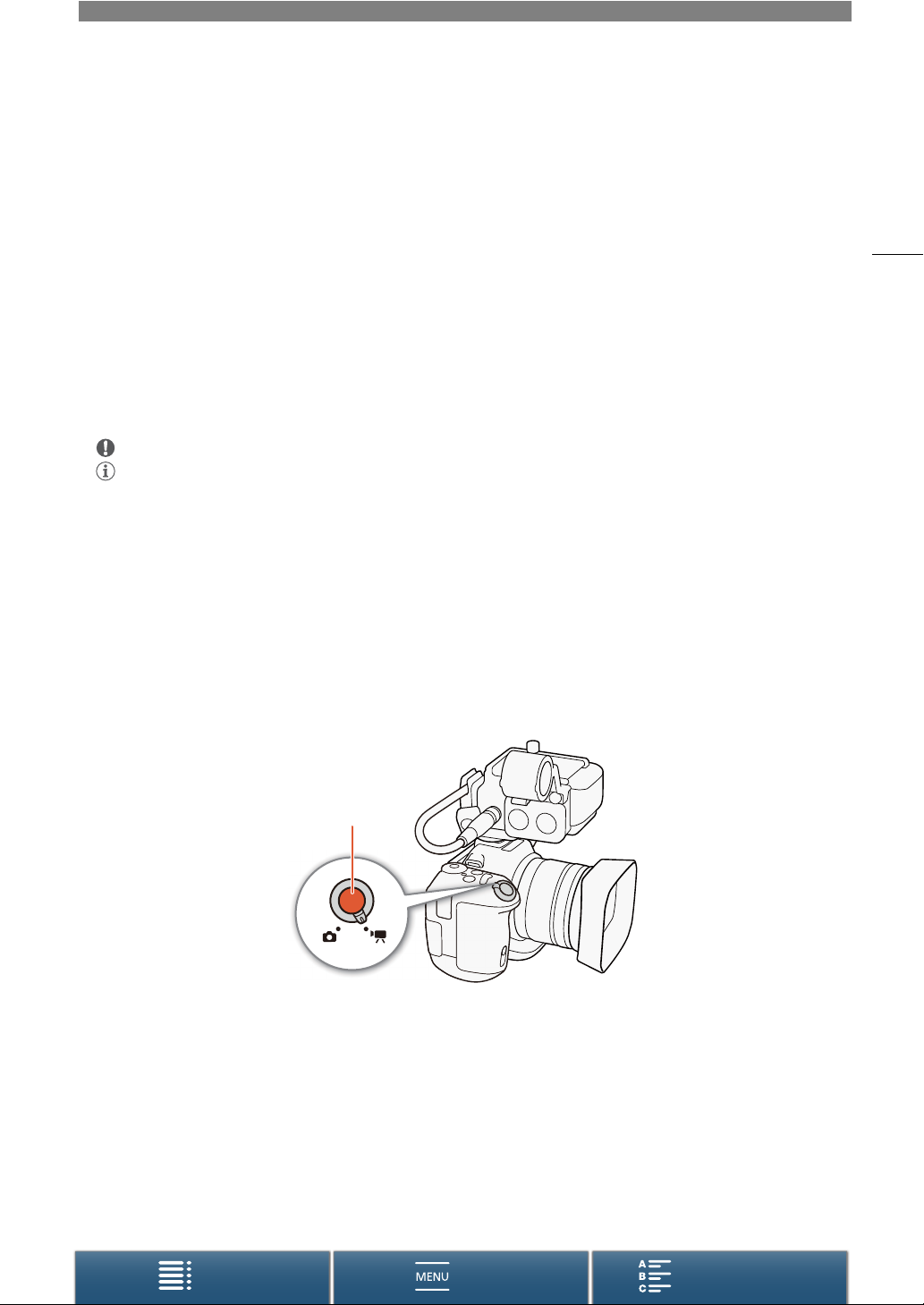
Menús
Índice Índice alfabetico
Introducción
Botón STAR T/STOP (PHOTO)
1
Acerca de este manual
Gracias por adquirir la videocámara XC15 de Canon. Antes de utilizar la videocámara, lea cuidadosamente este
manual y consérvelo para futuras referencias. Si su videocámara no funciona correctamente, consulte Solución
de problemas (A 146).
Convenciones utilizadas en este manual
• IMPORTANTE: precauciones relacionadas con el funcionamiento de la videocámara.
•NOTAS: temas adicionales que complementan los procedimientos básicos de funcionamiento.
• A: número de página de referencia.
• En este manual se utilizan los siguientes términos.
“Pantalla” se refiere a la pantalla LCD.
“Tarjeta SD” se refiere a una tarjeta de memoria SD, SDHC o SDXC.
“Soportes de grabación” se refiere a las tarjetas CFast y SD.
• Las fotografías en el manual son imágenes simuladas tomadas con una cámara fija. Algunas reproducciones
de las pantallas se han modificado para facilitar su lectura.
• Esta videocámara utiliza el mismo botón para grabar clips de vídeo y para realizar fotos. En este manual,
cuando esté grabando clips de vídeo, este botón se denomina botón START/STOP; cuando esté tomando
fotos, se denomina botón PHOTO.
9
Page 10
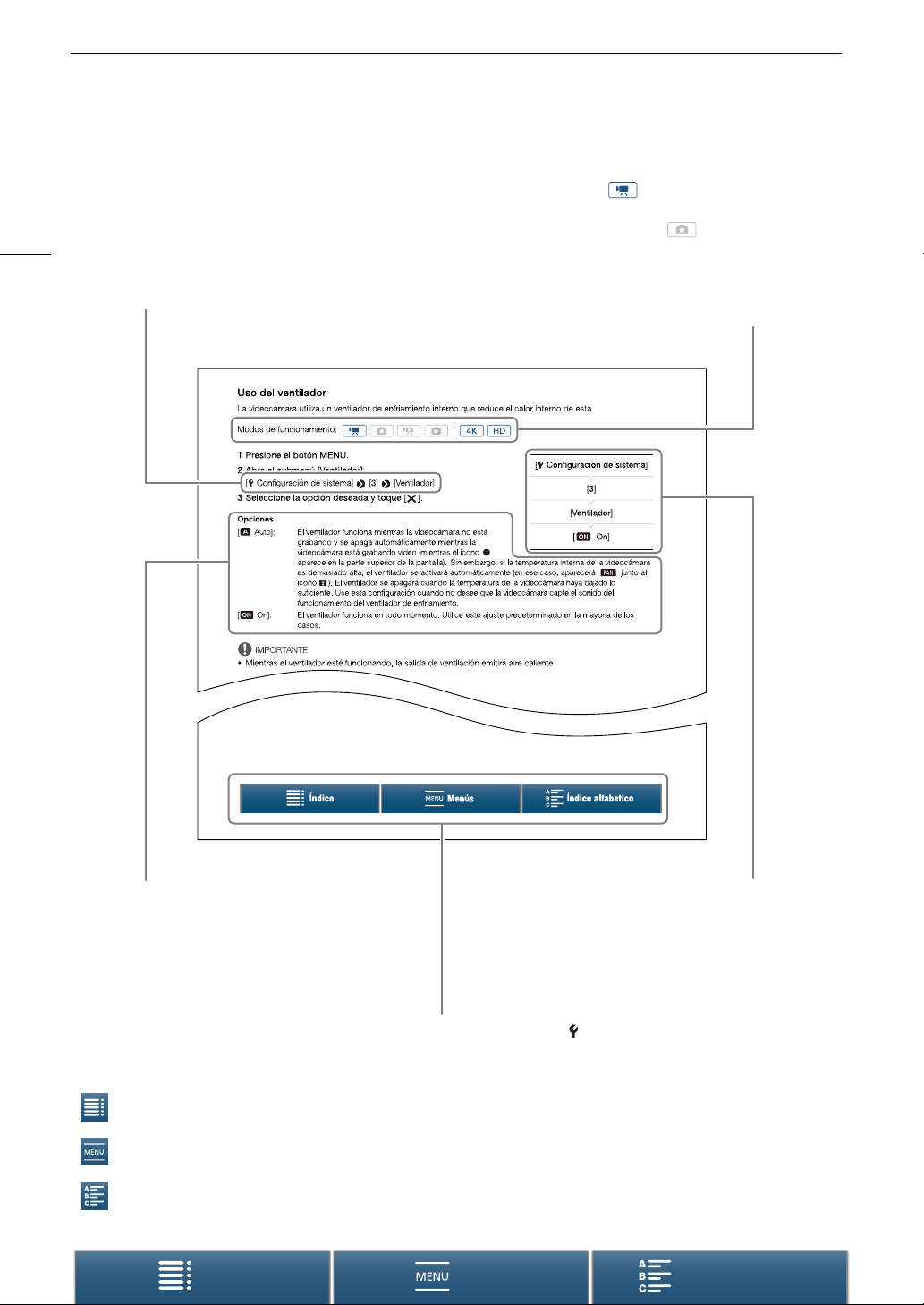
Acerca de este manual
Menús
Índice Índice alfabetico
Modos de funcionamiento
Un icono oscuro (como ) indica que la función
descrita se puede utilizar en el modo de funcionamiento
mostrado; un icono claro (como ) indica que la
función no se puede utilizar. Para obtener más
información, consulte las siguientes secciones.
Funcionamiento básico de la videocámara (A 28)
Selección de la resolución (grabación en 4K o HD) (A 53)
Cuando una función requiere el uso del
menú, la referencia rápida muestra los
submenús y, si es el caso, los ajustes
predeterminados del elemento del
menú. La ilustración a modo de ejemplo
indica que puede encontrar la función
seleccionando el menú
[ Configuración de sistema], la tercera
“página” del submenú y, a continuación,
el elemento del menú [Ventilador].
La flecha > se utiliza para abreviar las
selecciones del menú. Si desea más
información sobre cómo usar los menús,
consulte Uso del botón MENU y del joystick
(A 30). Si desea un resumen de las opciones
y los ajustes de menú disponibles, consulte el
apéndice Opciones de menú (A 137).
Cuando un procedimiento requiere que se
seleccione una opción, las opciones disponibles
se encuentran listadas en el procedimiento o
después del mismo. Los corchetes [ ] se utilizan
para referirse a opciones de los menús tal como
aparecen en la pantalla.
La barra de navegación situada en la parte inferior de la página
ofrece botones que le permiten saltar rápidamente a la
información que desea encontrar.
Le lleva al índice.
Le lleva al resumen de opciones de menú y ajustes.
Le lleva al índice alfabético.
10
Page 11
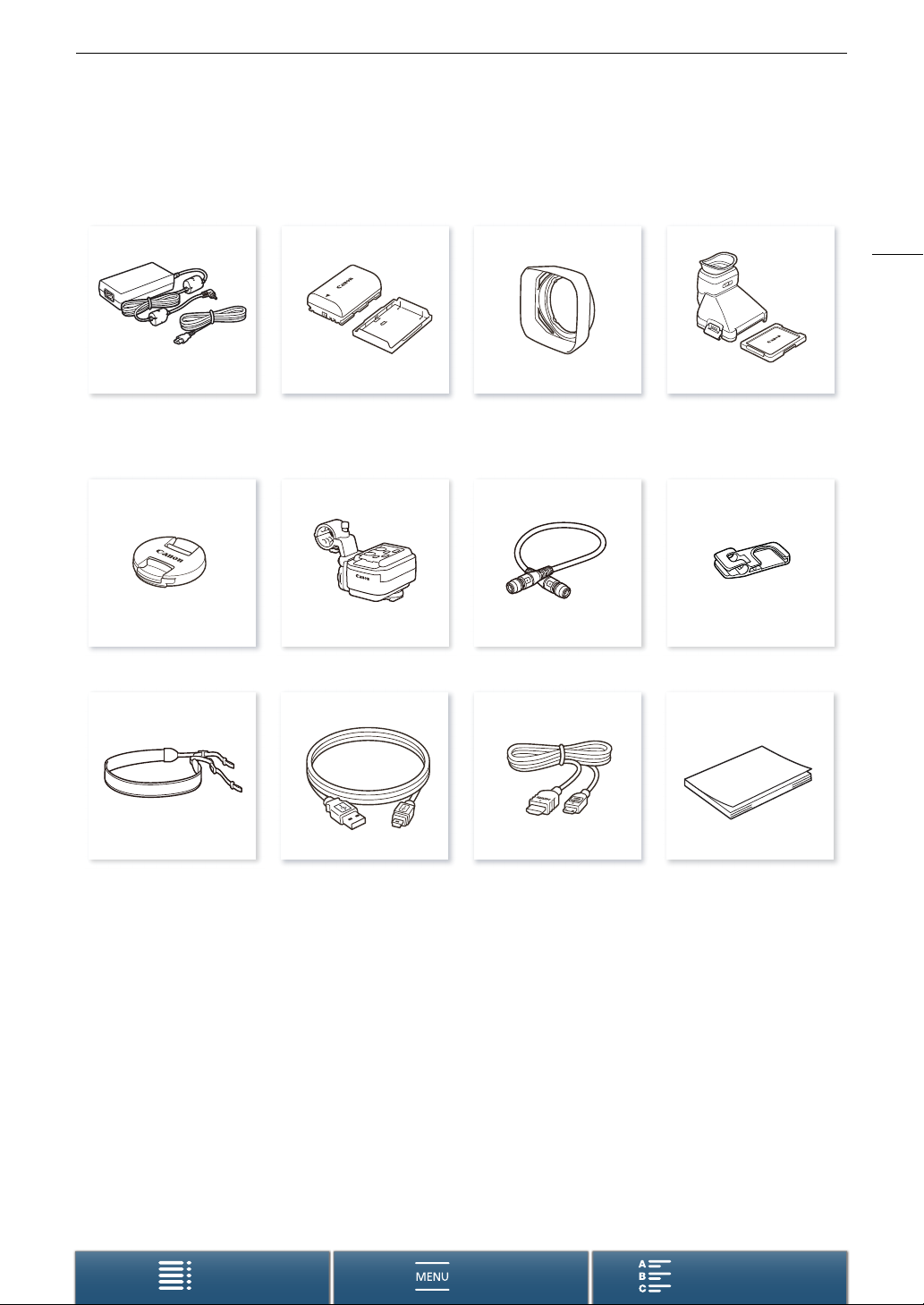
Menús
Índice Índice alfabetico
Accesorios suministrados
Con la videocámara se suministran los siguientes accesorios.
Accesorios suministrados
11
Adaptador de CA CA-946
(incluido el cable de alimentación)
Tapa del objetivo Adaptador para micrófono MA-400 Cable de la unidad UN-5 Abrazadera del cable
Correa de hombro Cable USB IFC-300PCU/S Cable HDMI de alta velocidad
Batería LP-E6N
(incluida la tapa protectora)
Parasol Unidad del visor
HTC-100/S
(incluida la tapa de la unidad del visor)
Guía breve
Page 12
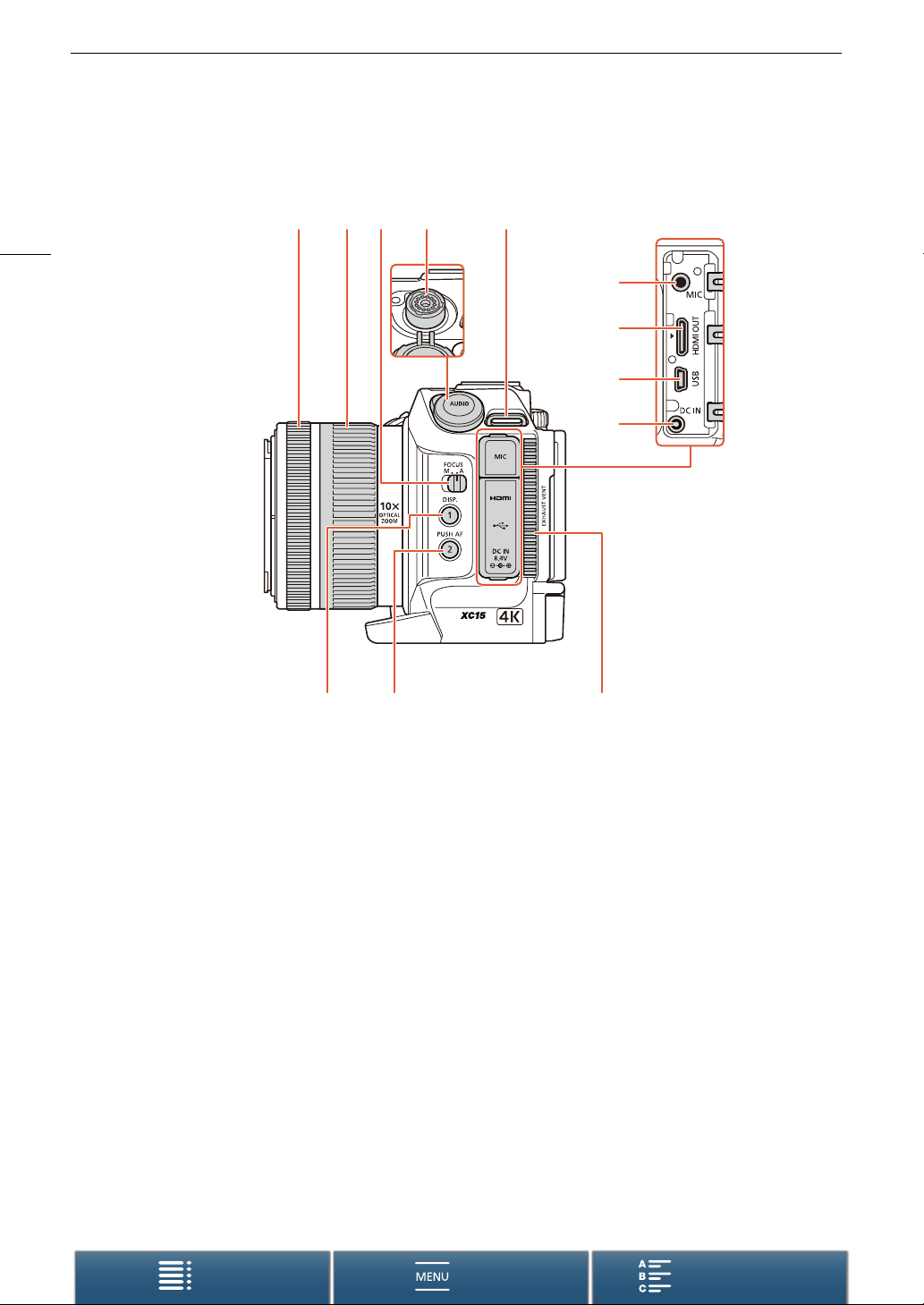
Nombres de las partes
Menús
Índice Índice alfabetico
3512 4
7
8
9
1210 11
6
1 Anillo de enfoque (A 74)
2 Anillo del zoom (A 73)
3 Interruptor FOCUS (modo de enfoque) (A 74)
4 Terminal AUDIO (A 24)
5 Sujeción de montaje para la correa de hombro
(A 27)
6 Terminal MIC (micrófono) (A 87)
7 Terminal HDMI OUT (A 121)
8Terminal USB (A 100)
9 Terminal DC IN (A 19)
10 Botón DISP. (visualización) (A 51)/
Botón personalizable 1 (A 105)
11 Botón PUSH AF (enfoque automático
momentáneo) (A 79)/
Botón personalizable 2 (A 105)
12 Salida de ventilación (A 52)
Nombres de las partes
12
Page 13
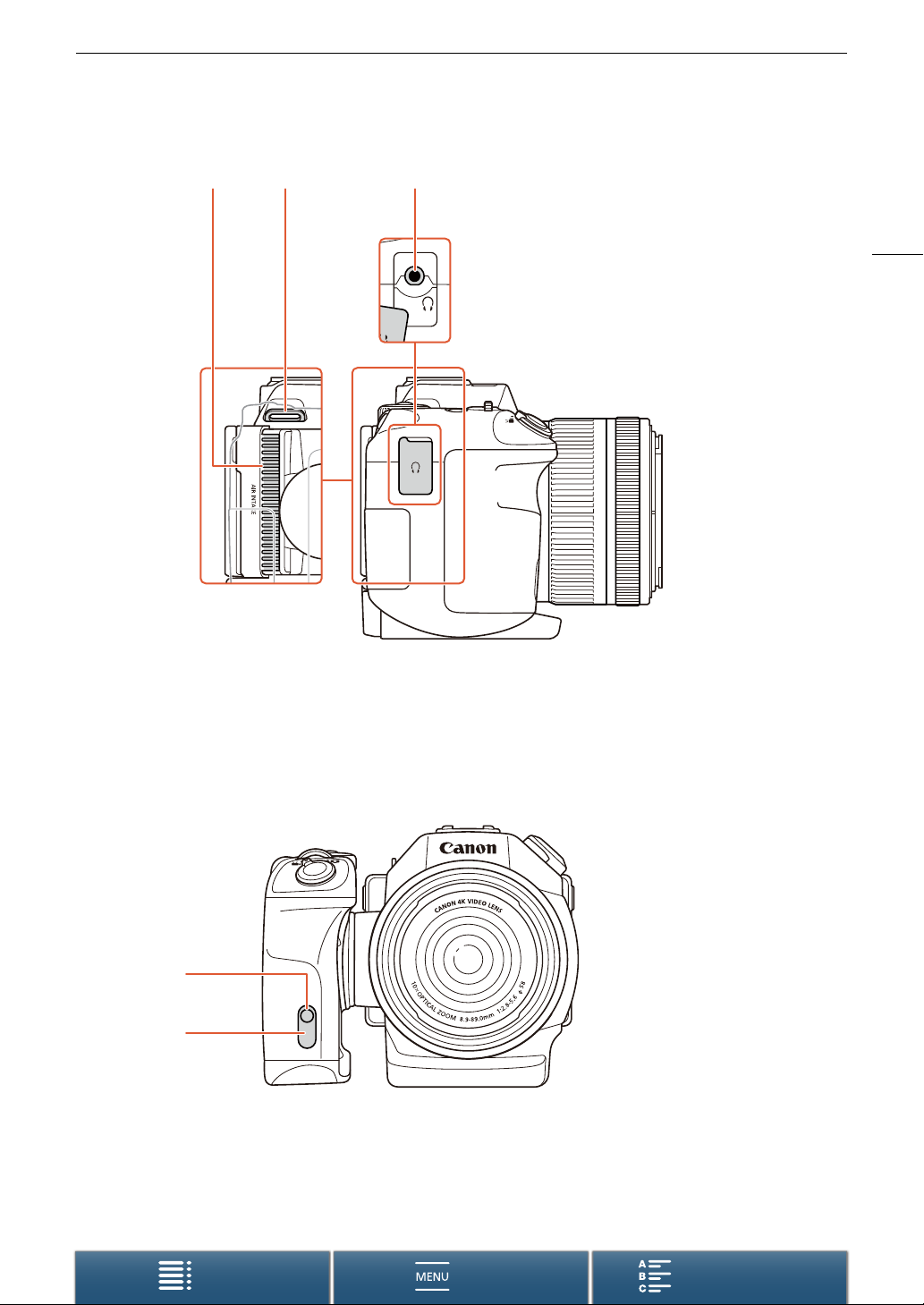
Menús
Índice Índice alfabetico
12 3
1 Entrada de ventilación de aire (A 52)
2 Sujeción de montaje para la correa de hombro
(A 27)
3Terminal × (auriculares) (A 93)
4 Lámpara indicadora (A 42) 5 Sensor remoto (A 40): para manejar la
videocámara con el control remoto RC-6 opcional.
Nombres de las partes
13
4
5
Page 14
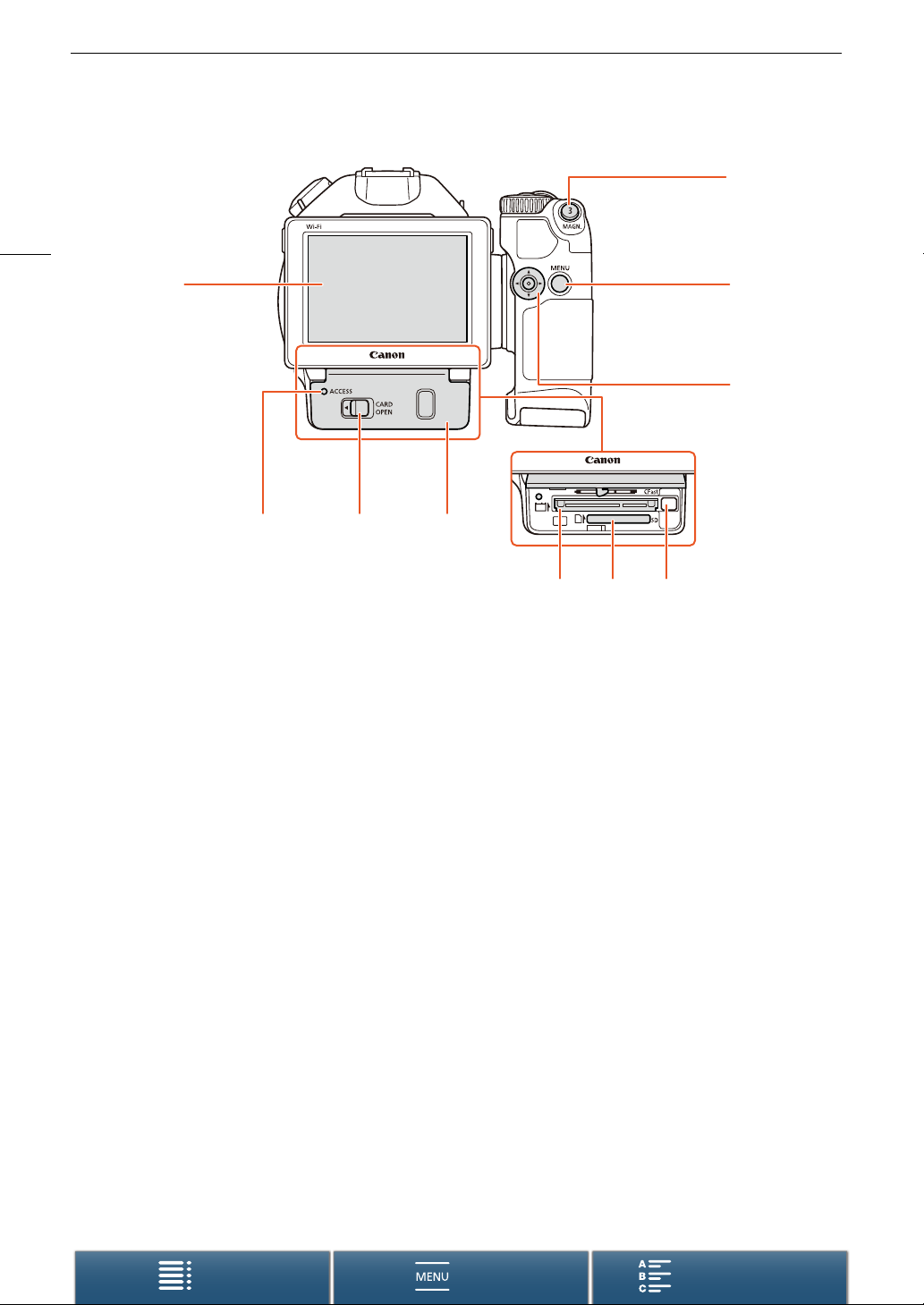
Nombres de las partes
Menús
Índice Índice alfabetico
1
2
3
4
567
8910
1 Pantalla LCD táctil (A 26)
2 Botón MAGN. (amplificación) (A 77)/
Botón personalizable 3 (A 105)
3 Botón MENU (menú) (A 30)
4 Joystick (A 30)
5 Indicador ACCESS (acceso al soporte de
grabación) (A 35)
6 Interruptor CARD OPEN (abrir la cubierta de las
ranuras de soportes de grabación) (A 35)
7 Cubierta de las ranuras para soportes
de grabación
8 Ranura para tarjetas CFast (A 35)
9 Ranura para tarjetas SD (A 35)
10 Botón de liberación de la tarjeta CFast (A 35)
14
Page 15
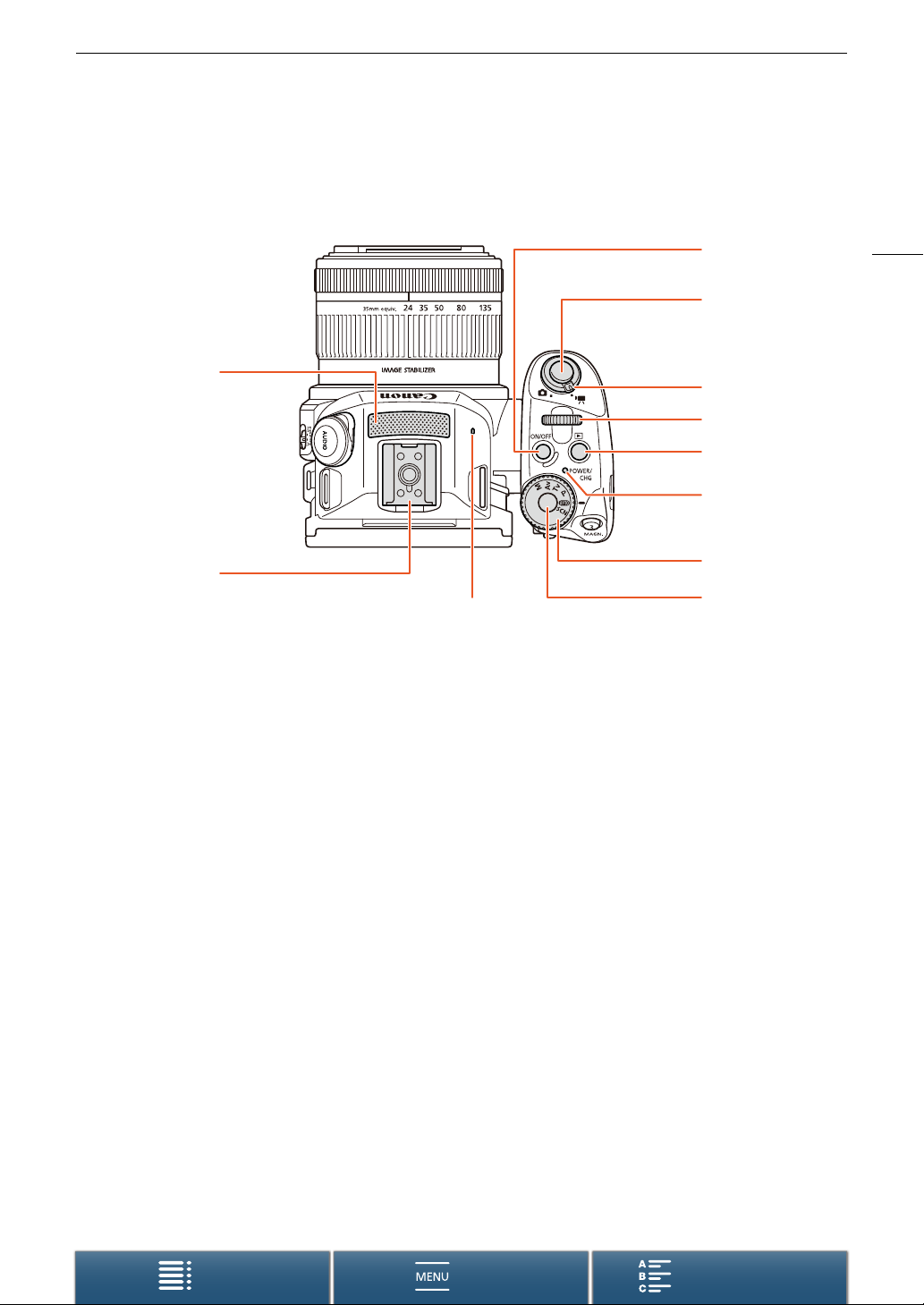
Nombres de las partes
Menús
Índice Índice alfabetico
1Micrófono interno (A 87)
2 Zapata para accesorios (A 24, 87):
para conectar el adaptador para micrófono
MA-400 suministrado.
3 Botón ON/OFF (A 33)
4 Botón STAR T/STOP (A 41)/botón PHOTO
(A 41): en este manual, cuando esté grabando
clips de vídeo, este botón se denomina botón
STAR T/STOP (inicio/parada de grabación);
cuando esté tomando fotos, se denomina botón
PHOTO (fotos).
5 Selector vídeo/foto (A 28)
6 Selector de control (A 55)
7 Botón ^ (reproducción) (A 108)
8 Indicador POWER/CHG (alimentación/carga de
la batería) (A 19)
9 Selector del modo de grabación (A 55)
10 Botón del selector del modo de grabación (A 55)
11 Micrófono incorporado (A 113)
3
15
4
1
5
6
7
8
2
11
9
10
Page 16
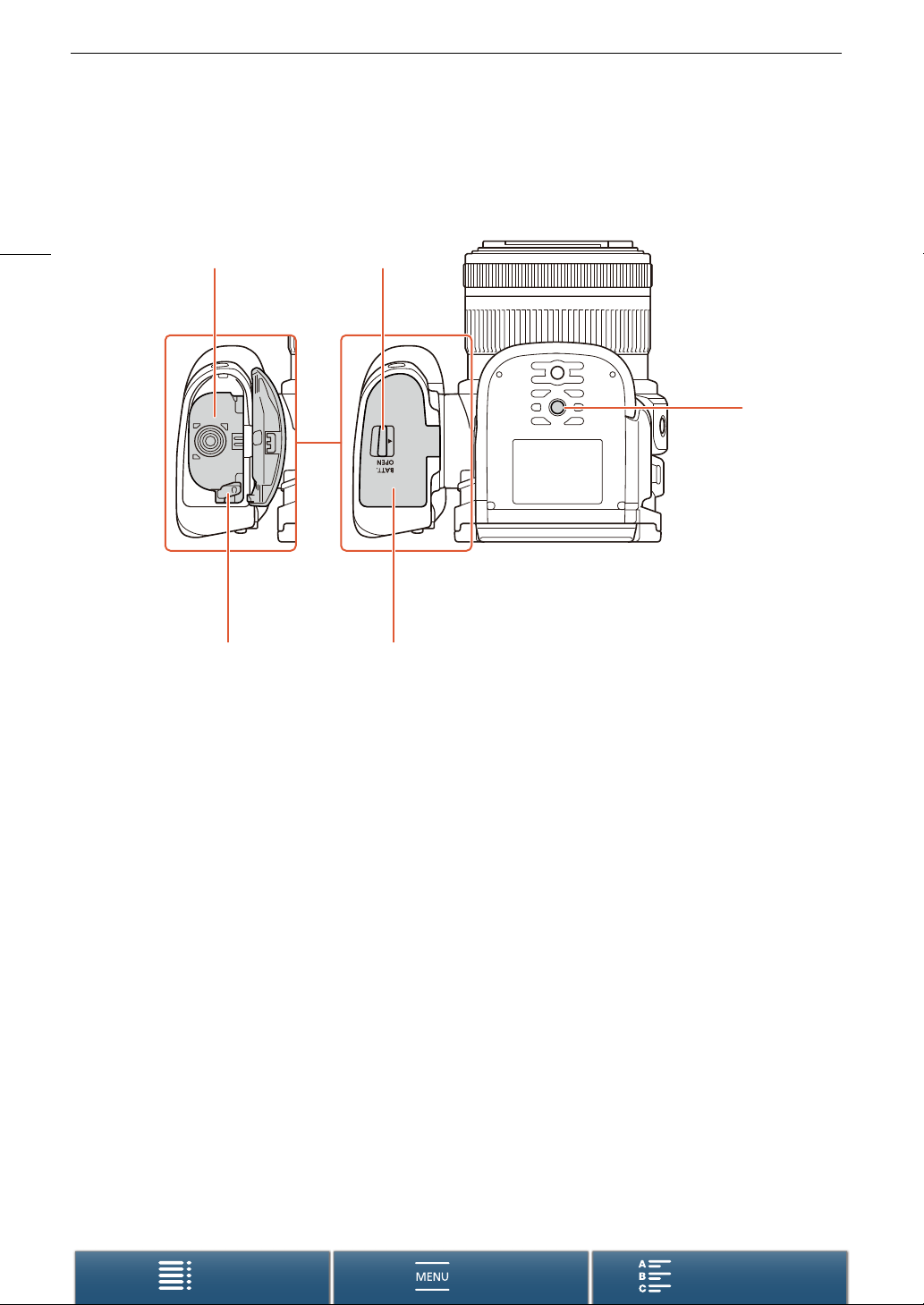
Nombres de las partes
Menús
Índice Índice alfabetico
1
24
3
5
1 Compartimento de la batería
2 Pestillo de liberación de la batería (A 19)
3 Interruptor BATT. OPEN (abrir el compartimento
de la batería) (A 19)
4 Cubierta del compartimento de la batería (A 19)
5 Rosca para trípode (A 27)
16
Page 17
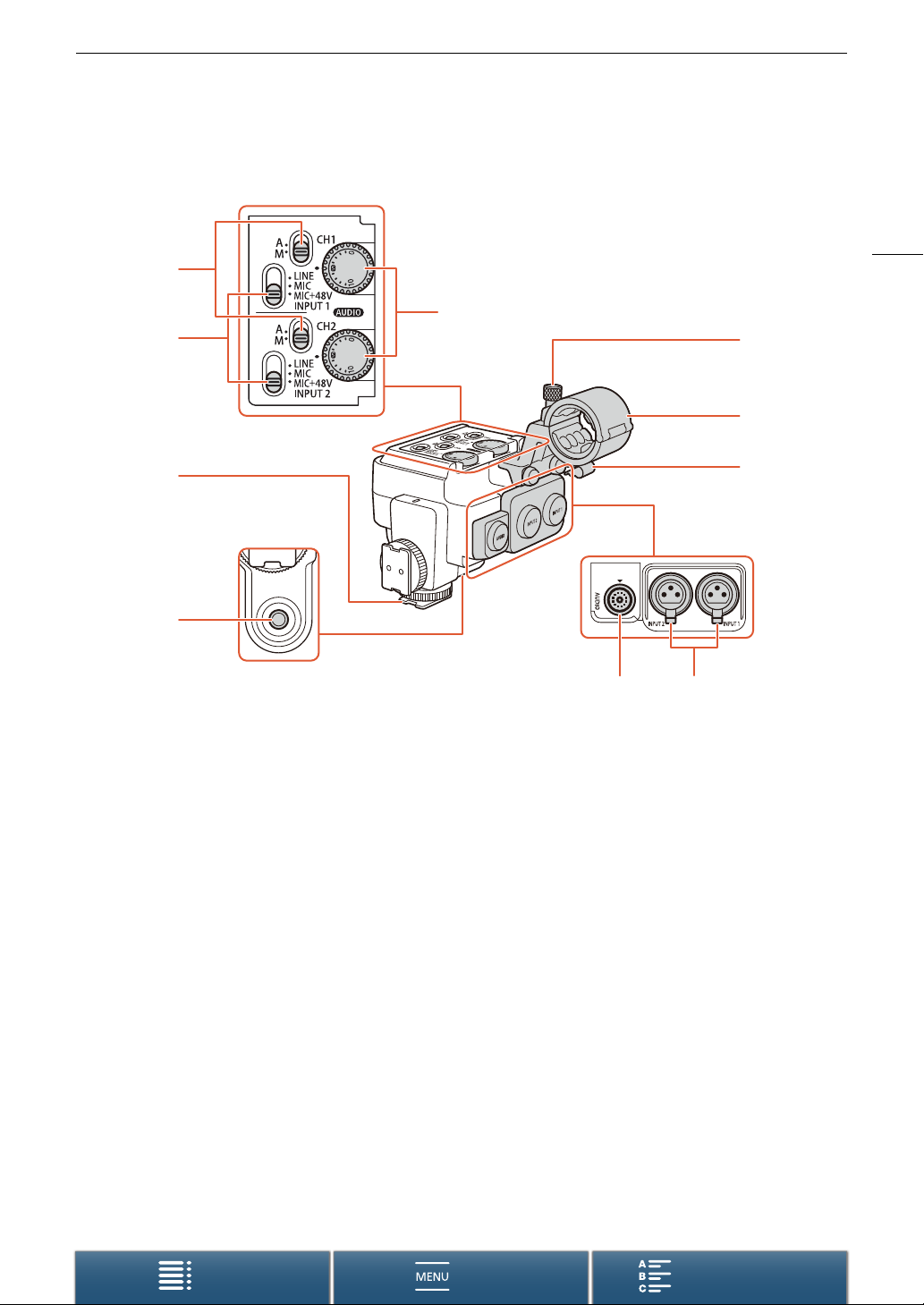
Menús
Índice Índice alfabetico
Adaptador para micrófono MA-400
1
5
6
7
8
910
2
3
4
1 Interruptores de nivel de grabación de audio para
CH1 (superior) y CH2 (inferior) (A 90)
2 Interruptores de selección de fuente de audio
INPUT 1 (superior)/INPUT 2 (inferior) (A 88)
3 Base de montaje
4 Rosca para tornillos de 0,64 cm (1/4")
5 Selectores – (nivel de audio) para CH1
(superior) y CH2 (inferior) (A 90)
6 Tornillo de fijación del micrófono (A 24)
7 Soporte del micrófono: para micrófonos con
un diámetro de ∅19 mm a 20 mm.
8 Abrazadera del cable del micrófono
9 Terminal AUDIO (A 24)
10 Terminales INPUT 1 (derecha) e INPUT 2
(izquierda) (A 88): para micrófonos y fuentes
de audio externas con un conector XLR.
Nombres de las partes
17
Page 18
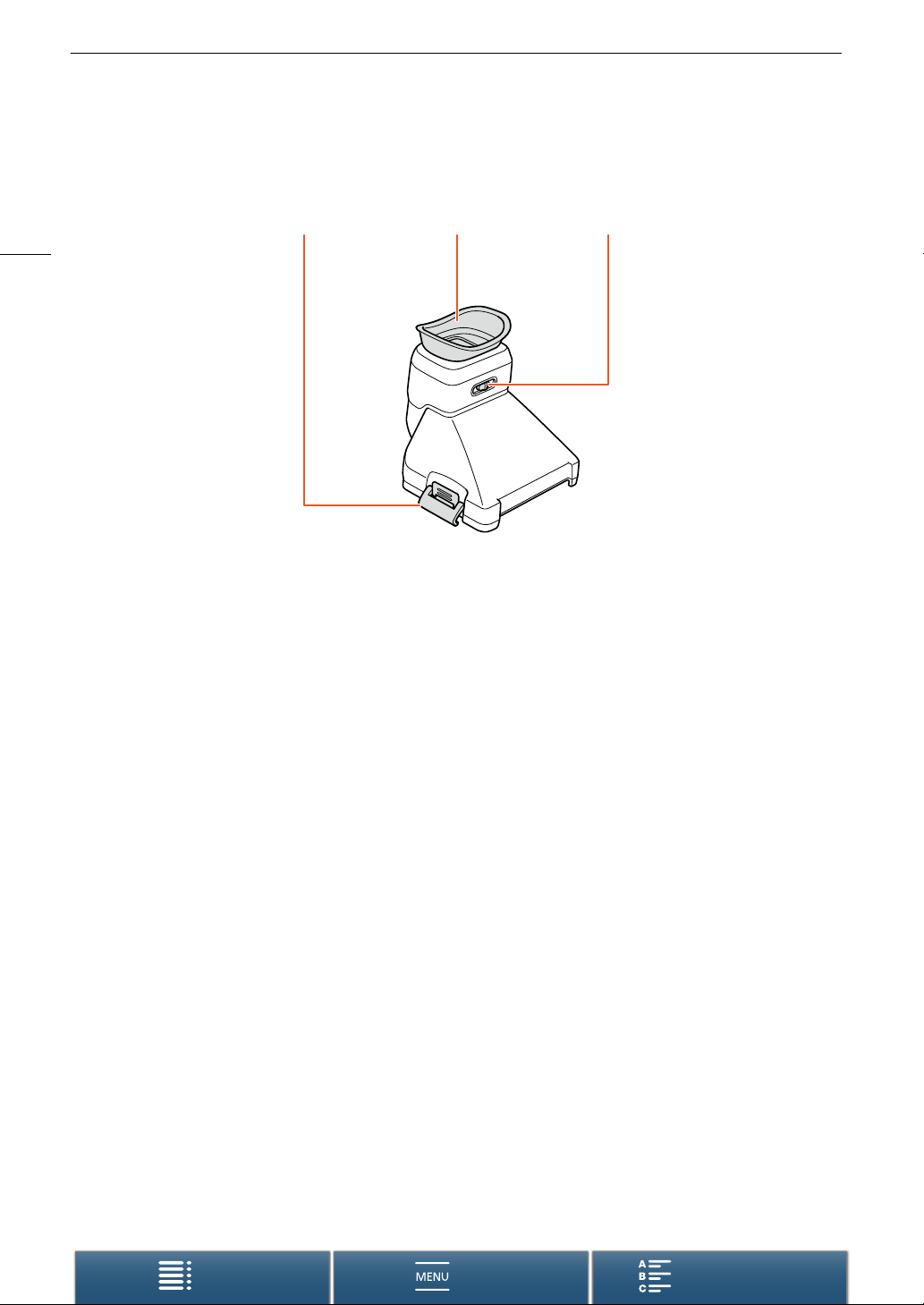
Nombres de las partes
Menús
Índice Índice alfabetico
123
1 Pestillo de la unidad del visor (A 22)
2Copa del ocular
3 Palanca de enfoque del visor (A 23)
Unidad del visor
18
Page 19
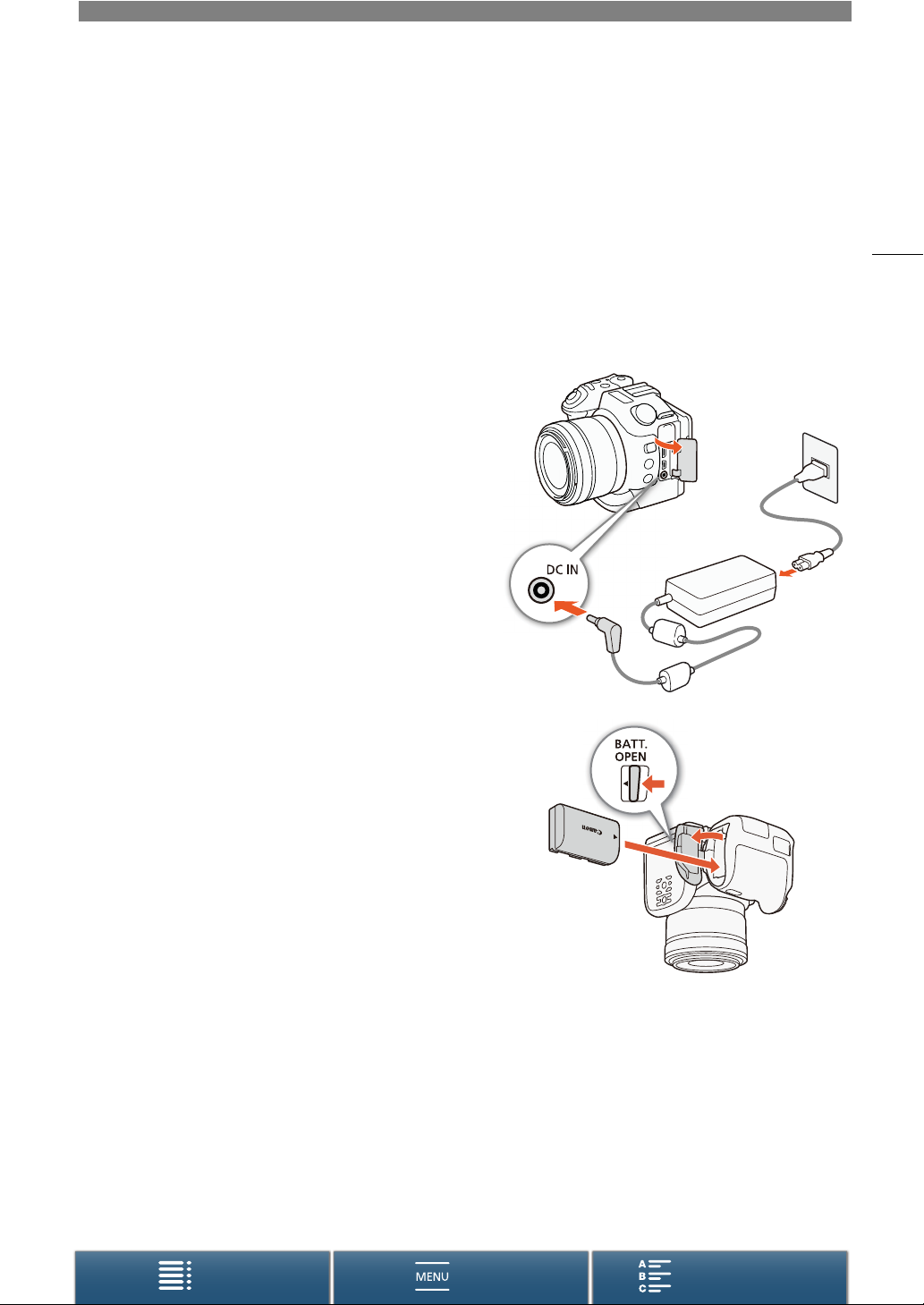
Menús
Índice Índice alfabetico
Preparativos
햴
햳
햲
Terminal DC IN
햶
햵
2
Carga de la batería
La videocámara puede alimentarse con una batería o utilizando directamente el adaptador de CA CA-946. La primera vez que
utilice la videocámara, cargue la batería.
Para obtener información sobre los tiempos de carga aproximados y los tiempos de grabación/reproducción con una batería
completamente cargada, consulte Tiempos de grabación y reproducción (A 166).
1 Conecte el cable de alimentación al adaptador de CA.
2 Enchufe el cable de alimentación en una toma de corriente.
3 Conecte el adaptador de CA al terminal DC IN de la
videocámara.
19
4Deslice el interruptor BATT. OPEN en la dirección de la
flecha y abra la cubierta del compartimento de la batería.
5 Introduzca la batería por completo en el compartimento tal
como se muestra en la ilustración.
• Empújela hasta que el pestillo de liberación de la batería la fije
en su lugar.
6 Cierre la cubierta del compartimento de la batería.
• Presione la cubierta hasta que escuche un clic. No cierre la
cubierta a la fuerza si la batería no está correctamente insertada.
Page 20
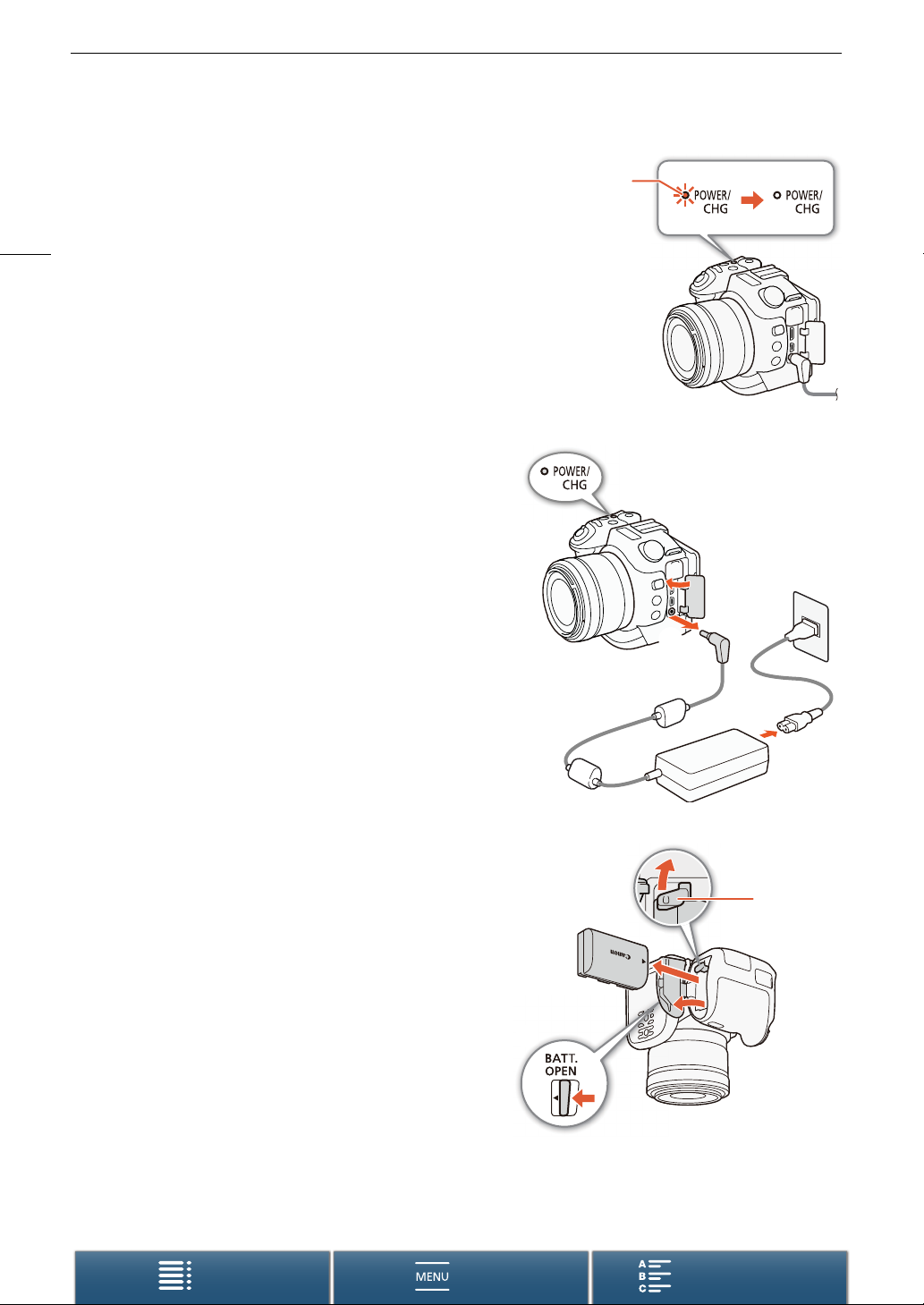
Carga de la batería
Menús
Índice Índice alfabetico
Indicador
POWER/CHG
(carga de la batería)
햲
햳
햴
햵
햲
햳
햴
Pestillo de
liberación de
la batería
7 La carga se iniciará cuando desconecte la alimentación de
la videocámara.
• Si la videocámara estaba encendida, el indicador verde
POWER/CHG se apagará cuando apague la videocámara.
20
Después de un momento, el indicador POWER/CHG se
iluminará en rojo (batería cargándose). El indicador POWER/
CHG rojo se apagará cuando la batería esté completamente
cargada.
• Si el indicador parpadea, consulte Solución de problemas
(A 146).
8Desconecte el adaptador de CA tal como se muestra en
la ilustración.
Para quitar la batería
Abra la cubierta del compartimento de la batería y deslice el
pestillo de liberación de la batería en la dirección de la flecha
para que salga la batería. Retire la batería y cierre la cubierta.
Page 21
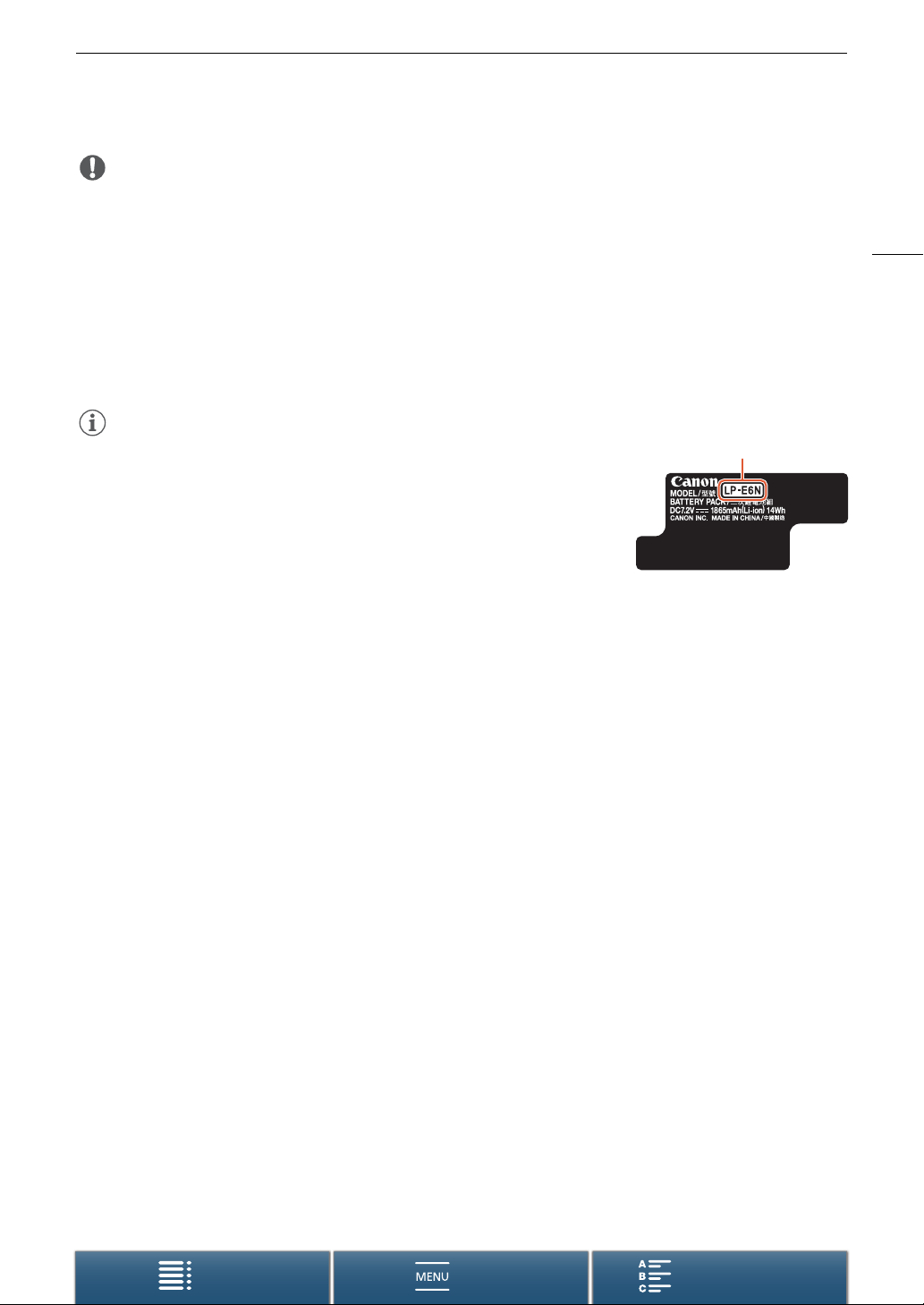
Carga de la batería
Menús
Índice Índice alfabetico
IMPORTANTE
NOTAS
Número de modelo
• Desconecte la alimentación de la videocámara antes de conectar o desconectar el adaptador de CA.
Después de apagar la videocámara, el soporte de grabación se actualiza con datos importantes.
Asegúrese de esperar hasta que se apague el indicador POWER/CHG verde.
• Cuando utilice el adaptador de CA, no lo sujete o fije permanentemente a ningun lugar, ya que se podría
provocar una avería.
• No conecte al terminal DC IN de la videocámara ni al adaptador de CA ningún equipo eléctrico que no esté
expresamente recomendado para utilizarse con esta videocámara.
• Para evitar averías o calentamiento excesivo del equipo, no conecte el adaptador de CA suministrado
a convertidores de tensión para viajeros ni a fuentes de alimentación especiales, tales como las de aviones
y barcos, inversores de CC-CA, etc.
• No se puede cargar la batería LP-E6 opcional con la videocámara.
Compruebe la etiqueta inferior de la batería y asegúrese de que es una
batería LP-E6N.
• Recomendamos cargar la batería a temperaturas entre 10 °C y 30 °C.
Si la temperatura ambiente o la temperatura de la batería está fuera del rango
de aproximadamente 0 °C a 40 °C es posible que la carga tarde más de lo
normal o que no comience.
• La batería solo se cargará cuando la videocámara esté apagada.
• Si la fuente de alimentación se desconectó mientras se cargaba una batería, no restaure la fuente de
alimentación sin antes asegurarse de que el indicador POWER/CHG esté apagado.
• Si se preocupa por el tiempo de batería restante, utilice el adaptador de CA para alimentar la videocámara
desde una toma de corriente de forma que no se consuma la batería.
• Las baterías cargadas se irán descargando de forma natural. Por lo tanto, cárguelas el día que vaya
a utilizarlas, o el día anterior, para asegurar una carga completa.
• Le recomendamos que prepare baterías para 2 o 3 veces más de la duración que piense que pueda
ser necesaria.
21
Page 22
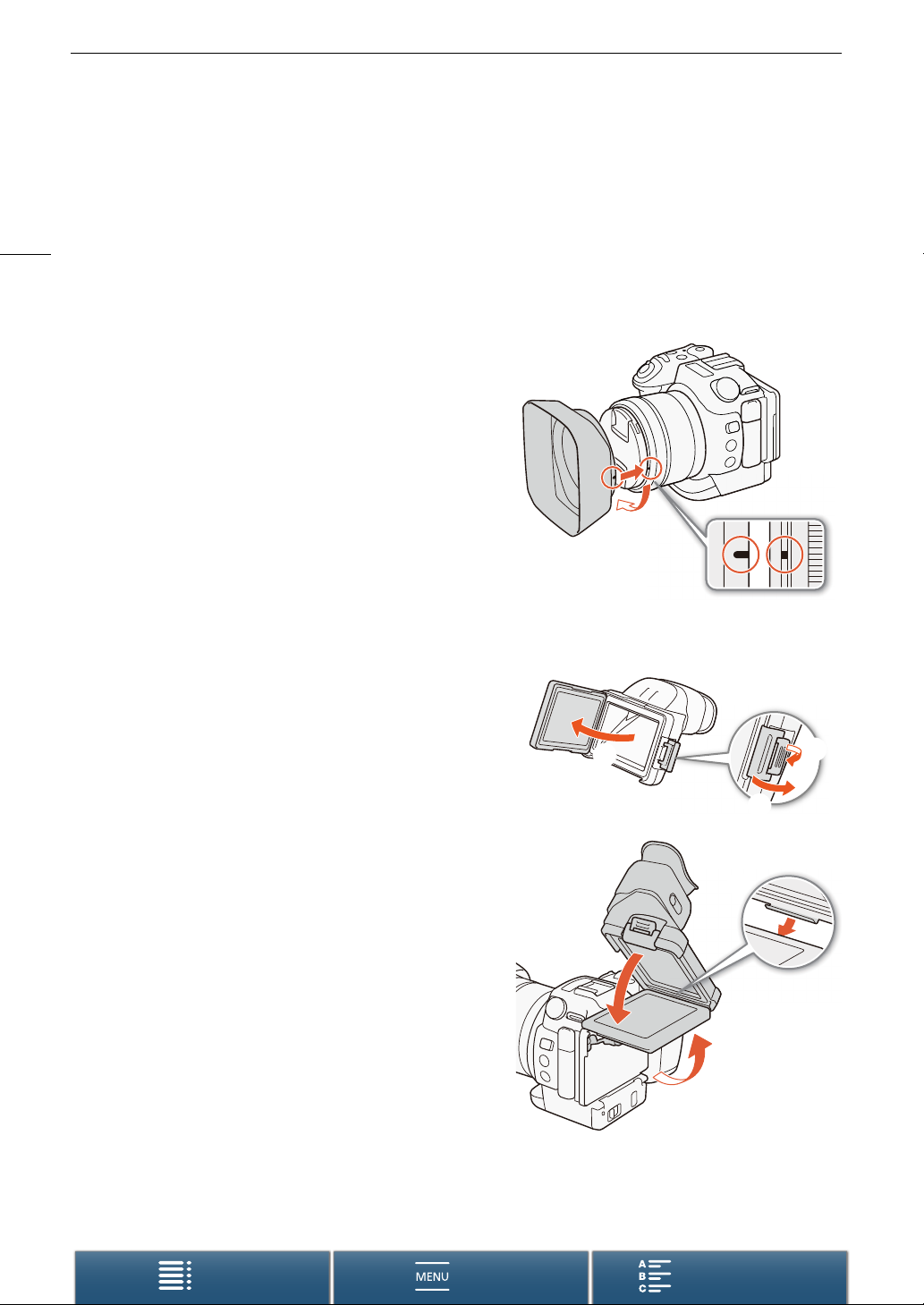
Preparación de la videocámara
Menús
Índice Índice alfabetico
햲
햳
햲
햳
햴
햲
햳
햴
Preparación de la videocámara
En esta sección se muestran las preparaciones básicas de la videocámara, como colocar la unidad del visor
y el adaptador para micrófono MA-400 suministrado y ajustar la pantalla y la empuñadura.
22
Colocación del parasol
Fije el parasol con tapa del objetivo para proteger el objetivo y reducir la cantidad de luz parásita que podría
llegar al mismo.
Coloque el parasol en la parte frontal del objetivo de forma
que el indice de montaje del parasol cubra el indice del
objetivo
del reloj
• Tenga cuidado de no deformar el parasol.
• Asegúrese de que el parasol está alineado con la rosca.
(햲) y gírelo 90 grados en el sentido de las agujas
(햳).
Uso de la unidad del visor
Colocación de la unidad del visor
1 Abra el pestillo de la unidad del visor y retire la tapa
de la unidad del visor.
2 Gire el panel LCD hacia arriba.
3 Enganche la parte saliente del lado derecho de la
unidad del visor en la ranura situada debajo del lado
derecho del panel LCD. A continuación, baje la unidad
del visor.
Page 23
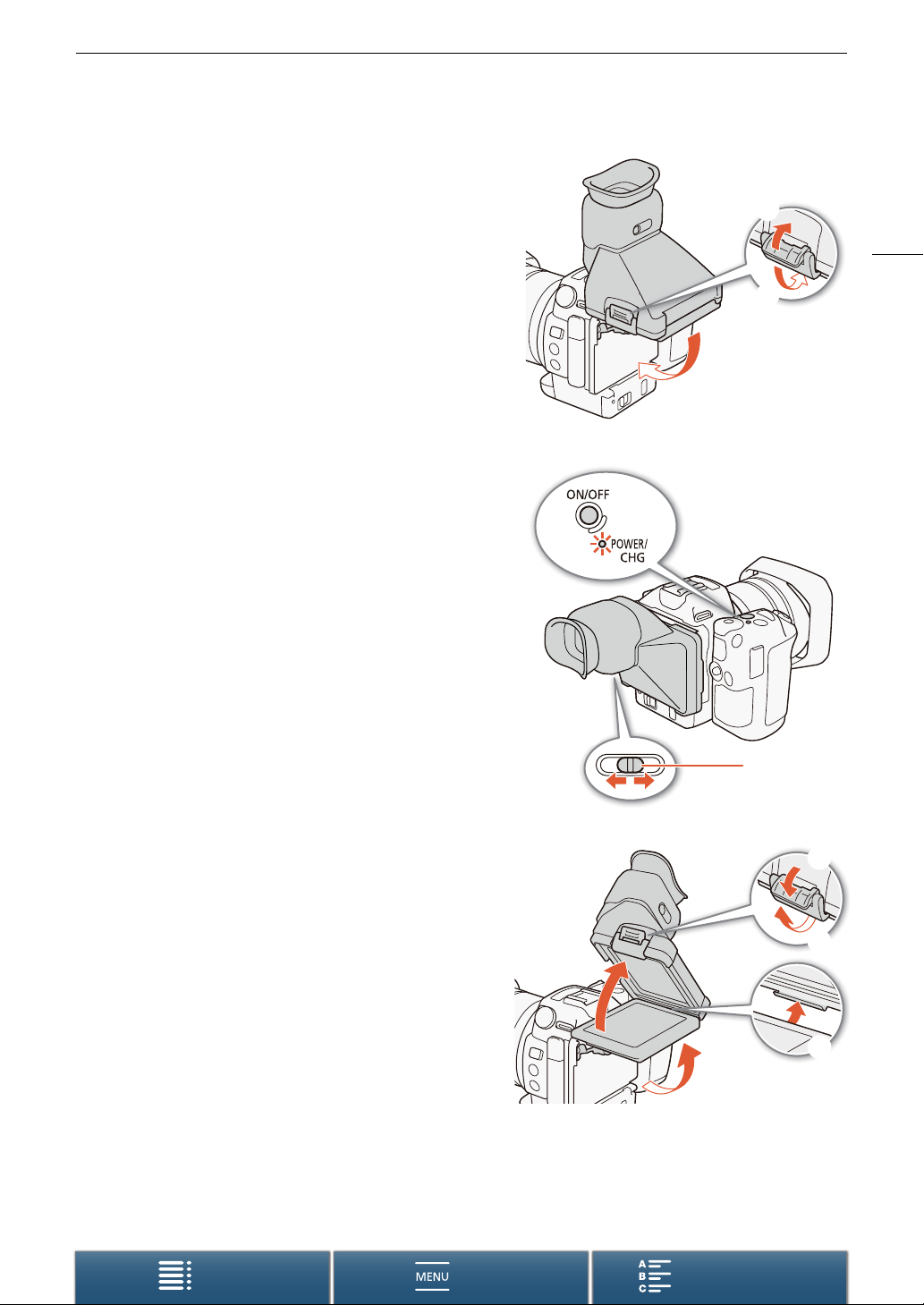
Menús
Índice Índice alfabetico
4 Enganche el pestillo de la unidad del visor debajo del
햲
햳
햴
햲
Palanca de
enfoque del visor
햵
햲
햳
햴
햶
lado izquierdo del panel LCD y, a continuación, cierre el
pestillo. A continuación, regrese el panel LCD a su
posición original.
Ajuste de la unidad del visor
1 Presione el botón ON/OFF para encender la videocámara.
• El indicador POWER/CHG se iluminará.
• Si es necesario, realice la configuración inicial (A 33).
2 Ajuste la palanca de enfoque del visor hasta que la imagen
de la unidad del visor sea clara.
Preparación de la videocámara
23
Extracción de la unidad del visor
1 Gire el panel LCD hacia arriba.
2 Abra el pestillo de la unidad del visor y extraiga la unidad del
visor de la videocámara.
• Asegúrese de abrir el pestillo por completo antes de retirar
la unidad.
Page 24
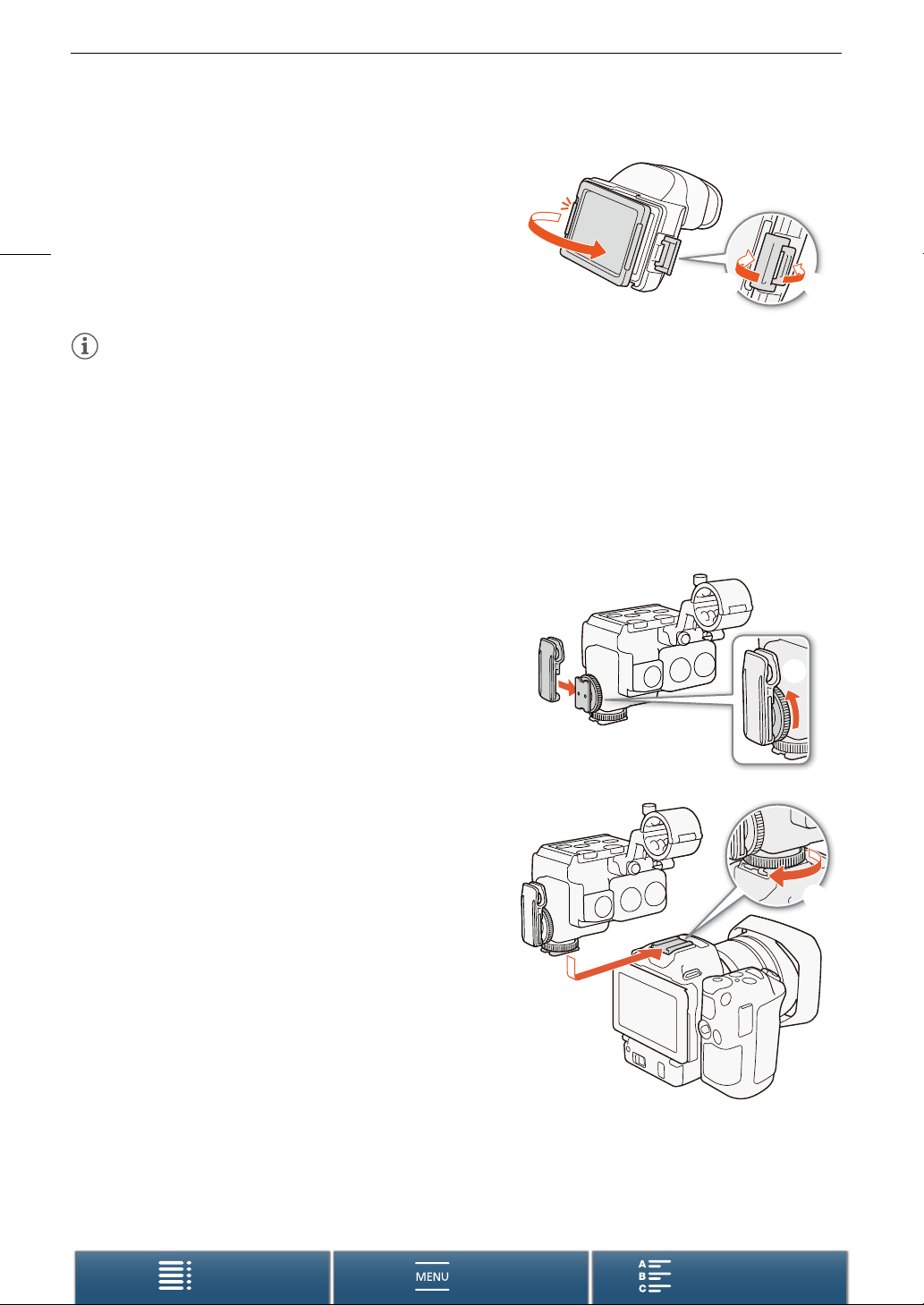
Preparación de la videocámara
Menús
Índice Índice alfabetico
NOTAS
햲
햳 햴
햲
햳
햵
햴
3 Coloque la tapa de la unidad del visor, enganche el pestillo
de la unidad del visor al lado izquierdo de la cubierta y,
a continuación, cierre el pestillo.
24
• Cuando no esté usando la unidad del visor, asegúrese de acoplar la cubierta a la unidad.
Instalación del adaptador para micrófono MA-400
Después de acoplar el adaptador para micrófono a la videocámara, los terminales INPUT se pueden utilizar para
grabar audio de micrófonos disponibles en establecimientos comerciales o fuentes de entrada de línea
analógica con un conector XLR. El adaptador para micrófono recibe alimentación de la fuente de alimentación
de la videocámara.
1 Coloque la abrazadera del cable suministrada en
la base de conexión posterior del adaptador para
micrófono (햲) y apriete el tornillo de fijación (햳).
2Inserte la base de conexión inferior del adaptador para
micrófono (햴) en la zapata para accesorios de la
videocámara y apriete el tornillo de fijación (햵).
Page 25
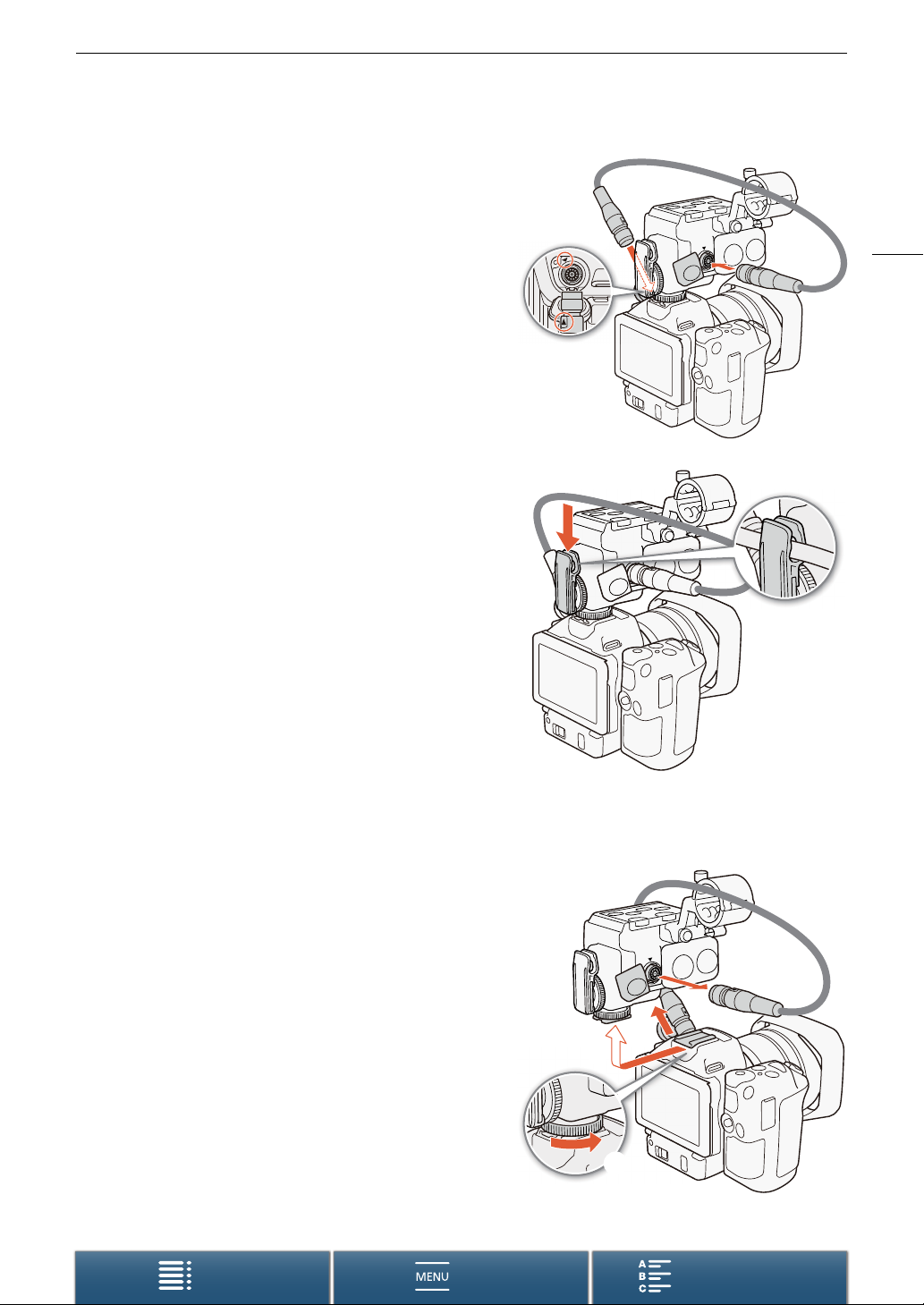
Menús
Índice Índice alfabetico
3 Mediante el cable de la unidad suministrado, conecte el
햶
햶
햷
햳
햲
햴
terminal de AUDIO del adaptador para micrófono al
terminal AUDIO de la videocámara (햶).
• Alinee las marcas Í de los terminales y de los conectores
del cable de la unidad.
• Los conectores del cable de la unidad son intercambiables
y pueden conectarse a ambos terminales.
4Pase el cable de la unidad a través de la abrazadera del
cable (햷).
Preparación de la videocámara
25
Extracción del adaptador para micrófono
1 Retire el cable de la unidad de la abrazadera del cable.
2 Desconecte el cable de la unidad de los terminales AUDIO
del adaptador para micrófono y de la videocámara (햲).
• Tire de la punta metálica del conector y, a continuación,
desconecte el cable del terminal.
3 Desatornille el tornillo de fijación de la parte inferior del
adaptador para micrófono (햳) y, a continuación, extraiga
suavemente el adaptador para micrófono de la zapata para
accesorios de la videocámara (햴).
Page 26
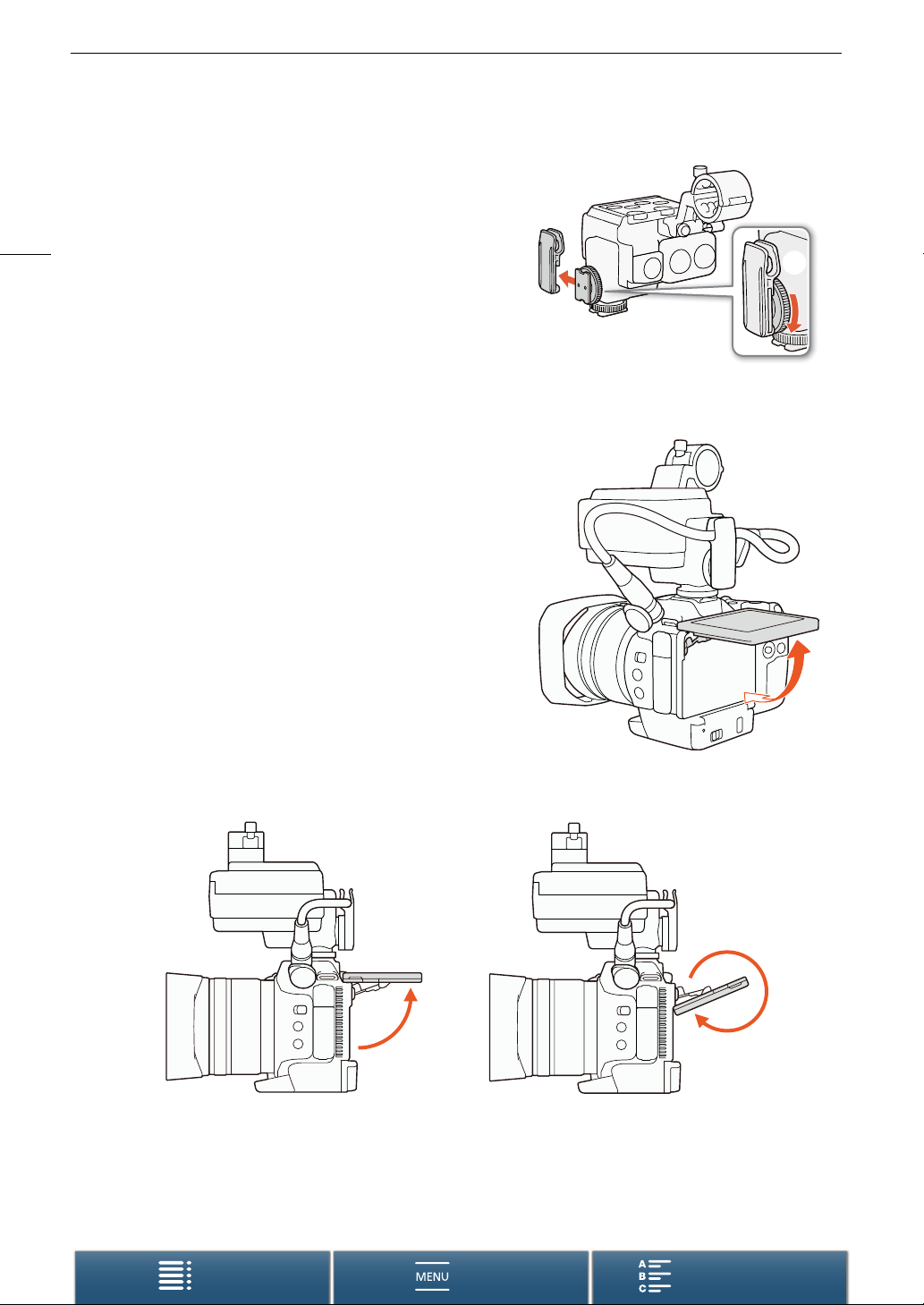
Preparación de la videocámara
Menús
Índice Índice alfabetico
햶
햵
4 Desatornille el tornillo de fijación de la parte posterior del
adaptador para micrófono (햵) y retire la abrazadera del
cable (햶).
26
Uso del panel LCD
Extraiga el panel LCD y ajústelo en un ángulo de visión
cómodo.
• También puede ajustar el ángulo para grabar desde arriba o desde abajo.
Page 27

Preparación de la videocámara
Menús
Índice Índice alfabetico
NOTAS
IMPORTANTE
6,5 mm
• Acerca de la pantalla LCD: la pantalla se fabrica utilizando técnicas de fabricación de precisión extremadamente
alta, con más del 99,99% de los píxeles funcionando de acuerdo con la especificación. Es posible que en
ocasiones no se disparen menos del 0,01% de los píxeles, o que aparezcan como puntos negros, rojos,
azules o verdes. Esto no tiene ningún efecto sobre la imagen grabada y no constituye un fallo de
funcionamiento.
• Si la pantalla aparece oscura, puede ajustar el brillo a través de los ajustes [ Configuración de sistema] > [1]
> [Brillo de LCD] e [Iluminación fondo LCD].
Ajuste de la empuñadura
La empuñadura se puede girar 90 grados hacia el objetivo o en
dirección contraria para obtener un ángulo de agarre cómodo.
Mientras sujeta firmemente la videocámara, gire la
empuñadura hasta la posición deseada.
27
Colocación de la correa de hombro
Pase los extremos a través de los anillos para la correa
yajuste la longitud de la correa de hombro.
• Tenga cuidado que no se caiga la videocámara al colocar
o ajustar la correa del hombro.
Uso de un trípode
Puede montar la videocámara en un trípode con un tornillo de sujeción de 6,5 mm
o más corto. El uso de trípodes con tornillos de sujeción más largos puede dañar
la videocámara.
Page 28
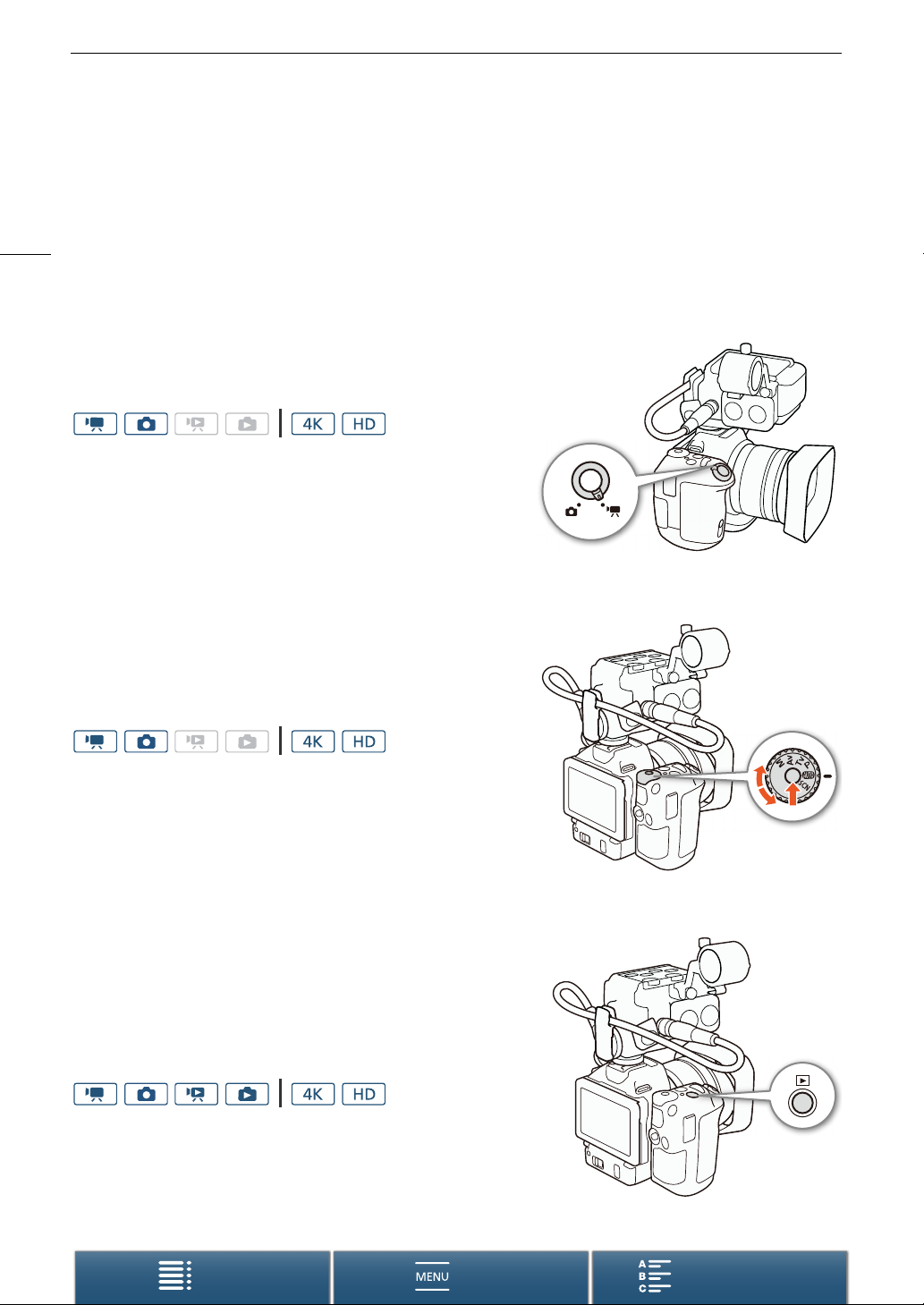
Funcionamiento básico de la videocámara
Menús
Índice Índice alfabetico
Funcionamiento básico de la videocámara
En función de cómo desee grabar, es posible que necesite cambiar entre la grabación de clips de vídeo y la
realización de fotos. Antes de grabar, también puede seleccionar un modo de grabación, de modo que podrá
ajustar los parámetros relacionados con la cámara o los deja al control de la videocámara, según el modo.
28
Cuando acabe de grabar, puede comprobar sus grabaciones si cambia la videocámara al modo de
reproducción.
Cambio entre vídeos y fotos
Modos de funcionamiento:
Para grabar clips de vídeo, ajuste el selector vídeo/foto
en v; para tomar fotos, ajústelo en {.
Ajuste del modo de grabación
Puede seleccionar un modo de grabación que coincida con
su estilo de grabación.
Modos de funcionamiento:
Mientras presiona el botón del selector de modo de
grabación, gire el selector para establecer el modo deseado.
• Para obtener más información acerca de los distintos modos de
grabación, consulte Modos de grabación (A 55).
Cambio entre grabación y reproducción
Simplemente pulsando un botón, la videocámara puede cambiar
fácilmente entre el modo de grabación y el de reproducción.
Para obtener más información sobre cómo reproducir sus
grabaciones, consulte Reproducción (A 108).
Modos de funcionamiento:
Mantenga pulsado el botón ^.
Page 29
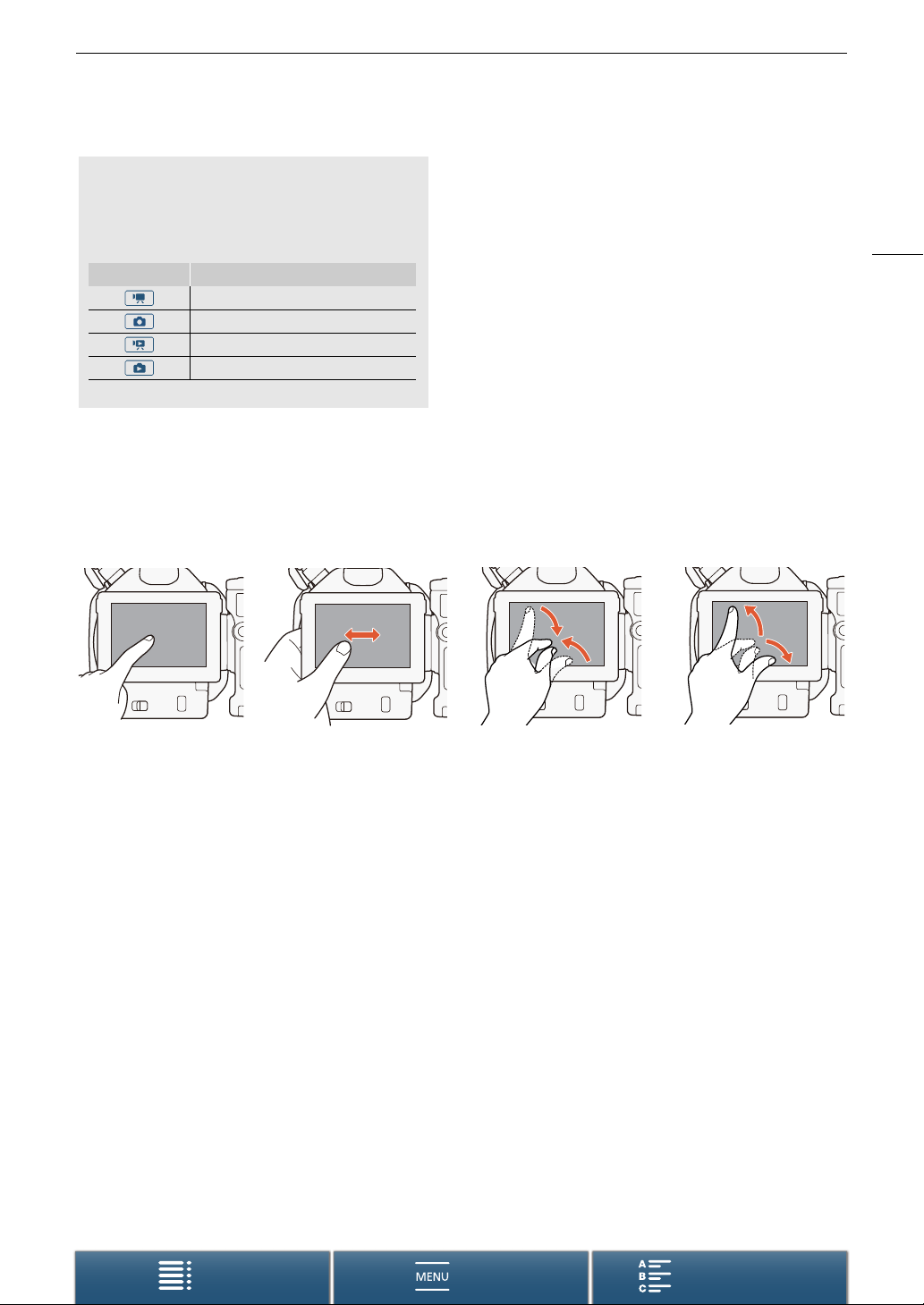
Funcionamiento básico de la videocámara
Menús
Índice Índice alfabetico
Iconos del modo de funcionamiento utilizados
en este manual
Este manual de instrucciones utiliza iconos para
indicar los modos de grabación y reproducción
para clips de vídeo y fotos.
Icono Descripción
Modo de toma de clips de vídeo.
Modo de grabación de fotos.
Modo de reproducción de clips de vídeo.
Modo de reproducción de foto.
Toque Arrastre Pellizcar Separar los dedos
Uso de la pantalla táctil
Los botones y los elementos del menú que aparecen en la pantalla táctil cambian dinámicamente dependiendo
del modo de funcionamiento y la acción que esté realizando. Gracias a la interfaz intuitiva de la pantalla táctil,
tiene todos los controles a su alcance.
29
Toqu e
Presione en un elemento visualizado en la pantalla táctil.
Se utiliza para comenzar a reproducir una grabación en una pantalla de índice, para seleccionar un ajuste desde
los menús, etc.
Arrastre
Pase el dedo por la pantalla hacia arriba y hacia abajo, o hacia la izquierda y la derecha. Se usa para explorar los
menús, cambiar las páginas de pantallas de índice o ajustar los controles deslizantes como el volumen.
Pellizcar
Coloque dos dedos sobre la pantalla y acérquelos.
Se utiliza durante la reproducción de clips y fotos. Pellizque con los dedos para volver a la pantalla de índice.
También se utiliza durante la reproducción de fotos para alejarnos de una foto a la que nos hemos acercado.
Separar los dedos
Coloque dos dedos sobre la pantalla y sepárelos.
Se utiliza sobre la pantalla de índice durante la reproducción. Separe los dedos para iniciar la reproducción
del clip. También se utilizan durante la reproducción de fotos para acercarse a la foto.
Page 30
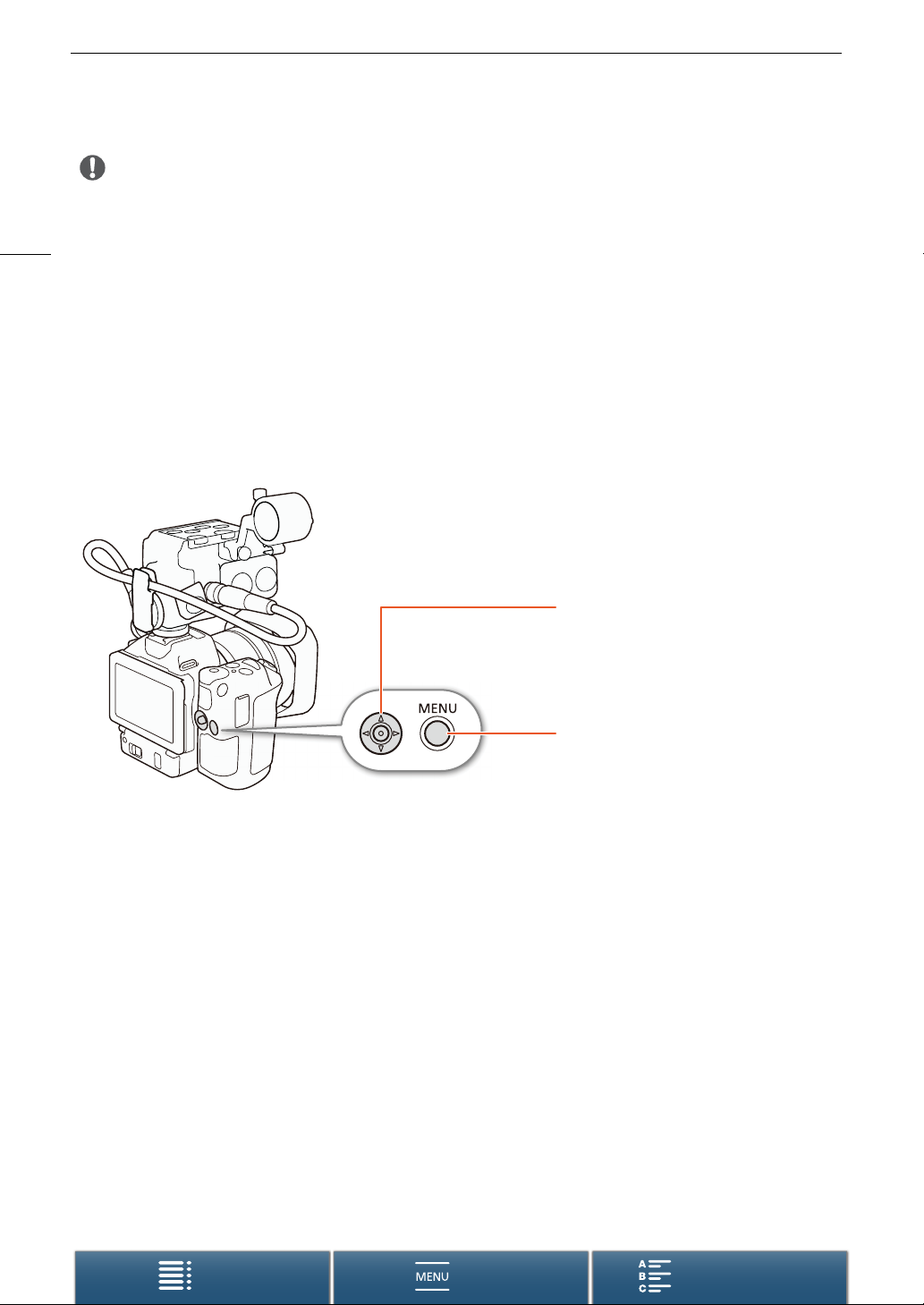
Funcionamiento básico de la videocámara
Menús
Índice Índice alfabetico
IMPORTANTE
Joystick
Al hacer una selección del menú, mueva el joystick
(Ý/Þ) para desplazar el marco de selección
naranja en el menú. A continuación, presione el
joystick para seleccionar el elemento de menú
indicado por el cuadro de selección naranja.
Botón MENU
Presione el botón para abrir los menús de
configuración y, a continuación, presiónelo de
nuevo para cerrar el menú una vez que haya
realizado los ajustes deseados.
• La videocámara utiliza una pantalla táctil capacitiva. En los siguientes casos, es posible que no pueda realizar
las operaciones táctiles correctamente.
30
- Si usa las uñas u otros utensilios de punta dura, como bolígrafos.
- Si usa la pantalla táctil con las manos húmedas o con guantes.
- Si aplica una fuerza excesiva o raya con fuerza la pantalla táctil.
- Si coloca protectores de pantalla o películas adhesivas, adquiridos en establecimientos comerciales,
en la superficie de la pantalla táctil.
Uso del botón MENU y del joystick
Puede navegar por algunos de los menús y pantallas de la videocámara mediante el botón MENU y el joystick,
en lugar de utilizar la pantalla táctil. Esto resulta útil, por ejemplo, en situaciones en las que la unidad del visor
está acoplada a la videocámara y no puede tocar la pantalla.
Uso del menú FUNC. y los menús de configuración
Las funciones y los ajustes de la videocámara se pueden ajustar con el menú FUNC. y los menús de
configuración. Para obtener información acerca de las opciones y ajustes de menú disponibles, consulte el
apéndice Opciones de menú (A 137). En este manual, la navegación por los menús se explica principalmente
utilizando los controles de la pantalla táctil, pero también es posible explorar dichos menús utilizando el joystick
y otros botones. El siguiente procedimiento explica cómo utilizar ambos métodos. Si es necesario, consulte esta
sección para obtener información detallada sobre el uso del joystick.
Page 31

Funcionamiento básico de la videocámara
Menús
Índice Índice alfabetico
NOTAS
Menú FUNC.
El menú FUNC. contiene funciones relacionadas con la cámara, como la velocidad de obturación y la apertura,
que se utilizan durante la grabación. Los iconos del ajuste actual de cada función aparecen en ambos lados del
menú. El lado izquierdo contiene las funciones usadas antes de grabar, mientras que el lado derecho contiene
las funciones que se pueden utilizar durante la grabación. Puede incluso cambiar qué funciones aparecen en
el lado derecho del menú FUNC. (A 104).
Aunque se puede acceder a las distintas funciones con el joystick, algunas funciones sí que requerirán
operaciones táctiles.
Modos de funcionamiento:
Para utilizar los controles de la pantalla táctil
1 Toque [FUNC.].
• Aparece el menú FUNC. Puede arrastrar el dedo hacia arriba/abajo
para ver más funciones.
2 Toque el icono de la función deseada.
• Los elementos del menú que no estén disponibles aparecen en gris.
3 Ajuste la función y toque [X].
• Refiérase a la explicación de cada función para obtener más
información.
31
Usando el joystick
1 Mueva el joystick (Ý/Þ) para seleccionar [FUNC.] y luego presiónelo.
• Aparece el menú FUNC.
2 Mueva el joystick (Ý/Þ) para seleccionar el icono de la función deseada y luego presiónelo.
• Los elementos del menú que no estén disponibles aparecen en gris.
3 Ajuste la función.
• Refiérase a la explicación de cada función para obtener más información.
4 Mueva el joystick (Ý/Þ) para seleccionar [X] y luego presiónelo.
• Al ajustar algunas funciones aparecerá un dial de ajuste. Para utilizar los controles del panel táctil, arrastre el
dedo hacia la izquierda o derecha para mover el dial de ajuste hasta el valor deseado. Para utilizar el joystick,
primero presione el joystick para que la posición del ajuste actual se ilumine en naranja y, a continuación,
muévalo hacia la izquierda/derecha para ajustar el valor.
Menús de configuración
Modos de funcionamiento:
Para utilizar los controles de la pantalla táctil
1 Solamente en los modos y : toque [FUNC.].
2Toque [MENU].
• También puede presionar el botón MENU para abrir directamente
los menús de configuración.
• Aparece el menú de configuración. Los ajustes se dividen en grupos,
a los que se puede acceder a través de las fichas de la parte superior
de la pantalla.
Page 32

Funcionamiento básico de la videocámara
Menús
Índice Índice alfabetico
NOTAS
3 Toque la ficha del menú deseado.
• En algunos modos de funcionamiento, algunas de las fichas se pueden dividir en varias “páginas”.
Toque los números de los iconos de las fichas o arrastre el dedo hacia la izquierda o derecha para cambiar
32
a otras páginas en la ficha seleccionada actualmente.
4 Toque el ajuste deseado.
• Los elementos del menú que no estén disponibles aparecen en gris.
5 Toque la opción deseada y, a continuación, toque [X].
• Puede tocar [X] para cerrar el menú en cualquier momento.
• Puede tocar [K] para volver a la pantalla anterior. Si ha cambiado un ajuste, se aplicará el nuevo valor.
Usando el joystick
1 Solamente en los modos y : mueva el joystick (Ý/Þ) para seleccionar [FUNC.] y luego presiónelo.
2 Presione el botón MENU.
• También puede mover el joystick (Ý/Þ) para seleccionar [MENU] y luego presionarlo.
• Aparece el menú de configuración. Los ajustes se dividen en grupos, a los que se puede acceder a través
de las fichas de la parte superior de la pantalla.
3 Mueva el joystick (Þ) para seleccionar la ficha deseada y el número de página.
• En algunos modos de funcionamiento, algunas de las fichas se pueden dividir en varias “páginas”.
4 Mueva el joystick (Ý) para desplazar la barra de selección hasta el ajuste deseado y luego presiónelo.
• Los elementos del menú que no estén disponibles aparecen en gris.
5 Mueva el joystick (Ý/Þ) para seleccionar la opción deseada y luego presiónelo.
6 Mueva el joystick (Ý/Þ) para seleccionar [X] y luego presiónelo.
• Puede presionar el botón MENU para cerrar el menú en cualquier momento.
• Puede seleccionar [K] para volver a la pantalla anterior. Si ha cambiado un ajuste, se aplicará el nuevo valor.
• Por razones de brevedad, las referencias en el texto a los ajustes en los menús de configuración solo incluirán
la ficha del menú deseado y el nombre del ajuste. Por ejemplo, “Puede ajustar la fecha y la hora más tarde con
el ajuste [ Configuración de sistema] > [1] > [Fecha/Hora]”.
• Según el modo de funcionamiento, puede que necesite cambiar la página de la ficha para acceder
alafunción.
Page 33

Ajustes de fecha, hora e idioma
Menús
Índice Índice alfabetico
NOTAS
Ajustes de fecha, hora e idioma
Ajuste de la fecha y la hora
Necesitará ajustar la fecha y la hora de la videocámara antes de empezar
a usarla. Si el reloj de la videocámara no está configurado, la pantalla
[Date/Time] aparecerá automáticamente con el día seleccionado.
Modos de funcionamiento:
1Presione el botón ON/OFF para encender la videocámara.
• El indicador POWER/CHG se iluminará y aparecerá la pantalla
[Date/Time].
2 Toque el campo que desee cambiar (año, mes, día, horas o minutos).
• También puede mover el joystick (Þ) para desplazarse de unos campos a otros y, a continuación,
pulsar el joystick para realizar una selección.
3 Toque [Í] o [Î] para cambiar el campo si es necesario.
• También puede mover el joystick (Ý) para cambiar el campo.
4Ajuste la fecha y hora correctas cambiando todos los campos de la misma manera.
5 Toque [Y.M.D], [M.D,Y] o [D.M.Y] para seleccionar el formato de fecha preferido.
• También puede mover el joystick (Þ) para desplazarse de unos campos a otros y, a continuación,
pulsar el joystick para realizar una selección.
• En determinadas pantallas, la fecha se visualizará en formato abreviado (números en lugar de nombres
del mes o solo el día y el mes), pero aún seguirá el orden seleccionado.
6 Toque [24H] para utilizar el reloj en modo 24 horas o déjelo sin seleccionar para utilizar el reloj
en modo 12 horas (AM/PM).
• También puede mover el joystick (Þ) para desplazarse de unos campos a otros y, a continuación,
pulsar el joystick para realizar una selección.
7 Toque [OK] para poner el reloj en funcionamiento y cerrar la pantalla de configuración.
• También puede mover el joystick (Þ) para desplazarse de unos campos a otros y, a continuación,
pulsar el joystick para realizar una selección.
33
• Puede ajustar la fecha y la hora más tarde con el ajuste [ Configuración de sistema] > [1] > [Fecha/hora].
• Si no utiliza la videocámara durante unos 3 meses, la batería de litio incorporada puede descargarse por
completo y se podría perder el ajuste de la fecha y la hora. En ese caso, recargue la batería de litio
incorporada (A 157), y vuelva a ajustar la zona horaria, la fecha y la hora.
• Con el receptor GPS GP-E2 opcional, puede hacer que la videocámara establezca los ajustes
automáticamente según la información de la fecha/hora universal (UTC) recibida de la señal GPS (A 100).
Page 34

Ajustes de fecha, hora e idioma
Menús
Índice Índice alfabetico
NOTAS
[ System Setup]
[1]
[Language ]
[English]
[ Configuración de sistema]
[1]
[Zona horaria/verano]
[París]
Cambio del idioma
El idioma predeterminado de la videocámara es el inglés. Puede elegir
entre 27 idiomas.
34
Modos de funcionamiento:
1Presione el botón MENU.
2 Abra la pantalla [Language ].
[ System Setup] > [1] > [Language ]
3 Toque el idioma deseado y luego toque [OK].
4 Toque [X] para cerrar el menú.
• Algunos botones, como [FUNC.] y [MENU], aparecerán en inglés independientemente del idioma seleccionado.
Cambio del huso horario
Cambie la zona horaria para que coincida con su ubicación. El ajuste
predeterminado es París. Además, la videocámara puede conservar la
fecha y la hora de una ubicación adicional. Esto resulta práctico cuando
viaja, ya que puede ajustar la videocámara para que coincida con la hora
en su ubicación base o con la del destino de su viaje.
Modos de funcionamiento:
1Presione el botón MENU.
2 Abra la pantalla [Zona horaria/verano].
[ Configuración de sistema] > [1] > [Zona horaria/verano]
3 Toque ["] para definir la zona horaria de su país, o bien toque [#] para definir la zona horaria
de sudestino cuando vaya a viajar.
4 Toque [Ï] o [Ð] para definir la zona horaria deseada. Si es necesario, toque [$] para ajustar
la hora de verano.
5 Toque [X] para cerrar el menú.
Page 35

Preparación de los soportes de grabación
Menús
Índice Índice alfabetico
IMPORTANTE
NOTAS
Preparación de los soportes de grabación
La videocámara graba clips 4K en tarjetas CFast y clips HD y fotos en tarjetas de memoria . SD, / SDHC
y 0 SDXC. Inicialice los soportes de grabación (A 38) cuando los use en esta videocámara por primera vez.
En el caso de tarjetas SD, inicialícelas usando la opción [Inicializa. completa].
Soportes de grabación compatibles
Para obtener la información más reciente sobre los soportes de grabación probados para el uso con esta
videocámara, visite el sitio web local de Canon.
Ta rj e ta s CFast
Tarjetas compatibles con CFast 2.0.
Ta rj e ta s SD
A fecha de junio de 2016, la función de grabación se ha probado con tarjetas de memoria de Panasonic,
Tosh i b a y SanDisk. Para obtener información sobre las tarjetas SD probadas para el uso con esta videocámara,
visite el sitio web local de Canon.
Tarjeta de memoria: . tarjeta SD, / tarjeta SDHC, 0 tarjeta SDXC
Clase de velocidad SD*:
*
Para grabar clips HD con una tasa de transferencia de bits/velocidad de fotogramas de [50.00P / 50 Mbps] o clips en modo de
grabación a cámara lenta y rápida, se recomienda el uso de tarjetas SD con clasificación de CLASS 10.
35
• Apague la videocámara antes de insertar o extraer soportes de grabación. Si se inserta o se extrae el soporte
de grabación con la videocámara, puede tener como resultado una pérdida de datos permanente.
• Después de grabar, eliminar y editar grabaciones repetidamente (memoria fragmentada), se tardará más
tiempo en escribir datos en un soporte de grabación y es posible que se detenga la grabación. Guarde sus
grabaciones e inicialice el soporte de grabación con la videocámara.
• Acerca de las tarjetas CFast y SDXC: con esta videocámara puede utilizar tarjetas CFast y SDXC,
aunque dichos soportes de grabación se inicializan con el sistema de archivos exFAT.
- Cuando utilice soportes de grabación de formato exFAT con otros dispositivos (grabadoras digitales,
lectores de tarjeta, etc.), asegúrese de que el dispositivo externo es compatible con el sistema exFAT.
Para obtener más información sobre la compatibilidad, póngase en contacto con el fabricante del
ordenador, del sistema operativo o de la tarjeta de memoria.
- Si utiliza soportes de grabación de formato exFAT con un SO de ordenador incompatible con exFAT,
es posible que se le indique que formatee la tarjeta de memoria. En tal caso, cancele la operación para
evitar la pérdida de datos.
• No se garantiza el funcionamiento correcto con todos los soportes de grabación.
Page 36

Preparación de los soportes de grabación
Menús
Índice Índice alfabetico
IMPORTANTE
햲
햳
Introducción de una tarjeta CFast
1Desconecte la alimentación de la videocámara.
• Espere hasta que esté apagado el indicador ACCESS
36
(acceso al soporte de grabación).
2Deslice el interruptor CARD OPEN en la dirección
de la flecha y abra la cubierta de las ranuras para
soportes de grabación.
3Inserte la tarjeta CFast de forma recta, con la etiqueta
hacia arriba, completamente en la ranura 햲.
• Asegúrese de que inserta una tarjeta CFast en la ranura de
forma que los conectores de la tarjeta coincidan con la
orientación mostrada en la ilustración que se encuentra a la
izquierda de la ranura para tarjetas CFast.
4 Cierre la cubierta de las ranuras para soportes de
grabación 햳.
• No cierre la cubierta a la fuerza si la tarjeta CFast no está
correctamente insertada.
Indicador ACCESS Estado del soporte de grabación
Encendido o parpadeando Accediendo al soporte de grabación.
Off
• Las tarjetas CFast tienen una parte frontal y una trasera que no son intercambiables. Si se inserta una tarjeta
CFast orientada en la dirección equivocada, se puede causar un mal funcionamiento de la videocámara.
Asegúrese de introducir la tarjeta CFast tal y como se describe en el procedimiento anterior.
No se ha insertado ningún soporte de grabación
o no se está accediendo a ninguno.
Page 37

Preparación de los soportes de grabación
Menús
Índice Índice alfabetico
IMPORTANTE
IMPORTANTE
NOTAS
햲
햳
Indicador
ACCESS
Indicador ACCESS
Extracción de una tarjeta CFast
1Desconecte la alimentación de la videocámara.
• Espere hasta que esté apagado el indicador ACCESS
(acceso al soporte de grabación).
2Deslice el interruptor CARD OPEN en la dirección de la
flecha y abra la cubierta de las ranuras para soportes de
grabación 햲.
3Presione el pestillo de liberación de la tarjeta CFast para
retirar la tarjeta.
4 Tire de la tarjeta CFast y cierre la cubierta de las ranuras
para soportes de grabación 햳.
• Tenga en cuenta las siguientes precauciones cuando el indicador ACCESS (acceso al soporte de grabación)
esté encendido o parpadeando en rojo. De lo contrario, podrían perderse los datos permanentemente.
- No desconecte la fuente de alimentación ni apague la videocámara.
- No abra la cubierta de las ranuras para soportes de grabación.
Introducción y extracción de una tarjeta SD
1Desconecte la alimentación de la videocámara.
• Espere hasta que esté apagado el indicador ACCESS
(acceso al soporte de grabación).
2Deslice el interruptor CARD OPEN en la dirección de la
flecha y abra la cubierta de las ranuras para soportes
de grabación 햲.
3 Introduzca la tarjeta SD, con la etiqueta hacia arriba,
completamente en la ranura para tarjeta SD hasta que
encaje con un clic 햳.
• Si desea retirar la tarjeta SD, presione la tarjeta SD una
vez para liberarla. Cuando la tarjeta SD salga hacia afuera,
tire de ella.
4 Cierre la cubierta de las ranuras para soportes de
grabación 햴.
• No cierre la cubierta a la fuerza si la tarjeta SD no está
correctamente insertada.
Indicador ACCESS Estado del soporte de grabación
Encendido o parpadeando Accediendo al soporte de grabación.
Off
No se ha insertado ningún soporte de grabación
o no se está accediendo a ninguno.
햴
햳
햲
37
• Tenga en cuenta las siguientes precauciones cuando el indicador ACCESS (acceso al soporte de grabación)
esté encendido o parpadeando en rojo. De lo contrario, podrían perderse los datos permanentemente.
- No desconecte la fuente de alimentación ni apague la videocámara.
- No abra la cubierta de las ranuras para soportes de grabación.
• Las tarjetas SD tienen una parte frontal y una trasera que no son intercambiables. Si introduce una tarjeta SD
en la dirección equivocada se pueden producir anomalías en el funcionamiento de la videocámara. Asegúrese
de introducir la tarjeta SD tal y como se describe en el procedimiento anterior.
• Las tarjetas SD tienen un interruptor para impedir escritura en la tarjeta para evitar el borrado accidental del
contenido de la tarjeta. Para proteger a la tarjeta SD contra escritura coloque el interruptor en la posición LOCK.
Page 38

Preparación de los soportes de grabación
Menús
Índice Índice alfabetico
IMPORTANTE
[3 Config. de grabación]
[1]
[Inicializar /
8]
Inicialización de los soportes de grabación
La primera vez que utilice un soporte de grabación con esta videocámara, deberá inicializarlo primero. También
puede inicializar un soporte de grabación para borrar permanentemente toda la información que contenga.
Al inicializar una tarjeta SD, puede seleccionar una inicialización rápida (que elimina la tabla de asignación de
38
archivos pero no borra físicamente los datos almacenados) o una inicialización completa (que elimina todos los
datos por completo).
Modos de funcionamiento:
1Presione el botón MENU.
2 Abra el submenú [Inicializar /8].
[3 Config. de grabación] > [1] > [Inicializar /8]
3 Toque [ Tarjeta de memoria] o [8 Tarjeta de memoria] y,
a continuación, toque [Inicializar].
• Si está inicializando una tarjeta CFast, vaya al paso 5.
4 Toque [Inicializa. completa] para eliminar todos los datos
por completo.
5 Toque [Sí].
• Si utiliza la opción [Inicializa. completa], puede tocar [Cancelar] para interrumpir la operación mientras
se esté realizando. Podrá usar la tarjeta SD pero se borrará toda la información.
6 Cuando aparezca la pantalla de confirmación, toque [Aceptar].
• El soporte de grabación seleccionado se inicializará y se borrará toda la información que contenga.
• Al inicializar un soporte de grabación, se borrarán de forma permanente todos los datos. Los datos perdidos
no se pueden recuperar. Asegúrese de guardar todas las grabaciones importantes con antelación.
• Dependiendo de la tarjeta SD, la inicialización completa se puede demorar unos minutos.
Recuperación de los datos de un soporte de grabación
Algunas acciones, como el apagado repentino de la videocámara o la extracción del soporte de grabación
mientras se están grabando datos, pueden ocasionar errores en los datos del soporte de grabación. En tal
caso, puede que sea posible recuperar los datos si se muestra un mensaje que le indique que es necesario
recuperar un clip. Puede recuperar clips desde una pantalla de índice de reproducción.
Modos de funcionamiento:
1 Abra la pantalla de índice con el clip que desea recuperar (A 108).
2 Seleccione el clip que desee recuperar.
• El clip está indicado con [?] en la miniatura.
3 Cuando la videocámara le solicite que recupere el clip, toque [Sí].
4Tras recuperar el clip, toque [Aceptar].
Page 39

Preparación de los soportes de grabación
Menús
Índice Índice alfabetico
NOTAS
• Es posible que se borren los clips inferiores a 0,5 segundos por este procedimiento. Además, se podrían
borrar hasta 0,5 segundos del final de los clips.
• En algunos casos, es posible que no se puedan recuperar los datos. Esto es más probable cuando el sistema
de archivos está dañado o el soporte de grabación está dañado físicamente.
• Solo se pueden recuperar los clips grabados con esta videocámara.
39
Page 40

Uso del control remoto RC-6 opcional
Menús
Índice Índice alfabetico
NOTAS
[ Configuración de sistema]
[3] (en modo ) o
[2] (en modo )
[Control remoto inal.]
[j Off ]
Sensor de control remoto
Interruptor de retardo
(parte inferior del
control remoto)
Uso del control remoto RC-6 opcional
La videocámara se puede utilizar de forma remota. Puede utilizar el control remoto RC-6 opcional tal y como
se describe en esta sección. Además, puede utilizar las funciones de red de la videocámara para conectar de
forma inalámbrica un dispositivo compatible con el fin de controlar la videocámara. Para obtener más
40
información acerca de cómo controlar la videocámara de forma inalámbrica, consulte Navegador remoto:
control de la videocámara desde un dispositivo de red (A 131).
Modos de funcionamiento:
Activación del sensor remoto
1 Presione el botón MENU.
2 Abra el submenú [Control remoto inal.].
[ Configuración de sistema] > [3] (en modo )
o [2] (en modo ) > [Control remoto inal.]
3 Seleccione [i On] y, a continuación, toque [X].
• Para desactivar el sensor remoto, seleccione [j Off ]
en su lugar.
Utilización de la videocámara con el control remoto
Cuando use el control remoto, apúntelo al sensor de control
remoto de la videocámara.
• La posición del interruptor de retardo del control remoto
determina cómo funciona el control remoto. Consulte la
tabla siguiente.
Posición del interruptor
de retardo
2 Inicia y para la
‹
• Es posible que la videocámara no funcione correctamente si se utiliza bajo luces fluorescentes o LED.
En la medida de lo posible, asegúrese de utilizar la videocámara lejos de tales fuentes de luz.
• Cuando la videocámara no funcione con el control remoto o cuando funcione solo a una distancia muy corta,
reemplace la batería.
• Cuando la videocámara no funcione con el control remoto en circunstancias normales o cuando funcione solo
a una distancia muy corta, reemplace la batería.
• Es posible que el control remoto no funcione correctamente cuando el sensor remoto esté situado bajo
fuentes de iluminación intensa o la luz solar directa.
• La videocámara no funcionará correctamente cuando se dispara un flash. Si se está utilizando un flash cerca,
desactive el sensor remoto como se describe en el procedimiento anterior.
Modo Modo
grabación de un clip.
Toma una foto, incluso
si se está grabando
un clip.
Tom a una fot o
después de un retardo
de 2 segundos.
Tom a una fot o
inmediatamente.
Page 41

Menús
Índice Índice alfabetico
Grabación
3
41
Grabación de vídeos y realización de fotos
En esta sección se explican los conceptos básicos de la grabación. Antes de comenzar a grabar clips*,
realice primero una grabación de prueba para comprobar que la videocámara funciona correctamente. Grabe un
clip 4K (en la tarjeta CFast) a 305 Mbps (velocidad de grabación de 25.00P) durante aproximadamente 5 minutos,
y un clip HD (en la tarjeta SD) a 50 Mbps (velocidad de grabación de 50.00P) durante aproximadamente
15 minutos. Si su videocámara no funciona correctamente, consulte
Para obtener más información sobre la grabación de audio, consulte
* “Clip” se refiere a una sola unidad de película grabada con una sola operación de grabación.
Preparación para la grabación
1 Quite la tapa del objetivo.
2 Coloque el parasol (
coloque la unidad del visor (
adaptador para micrófono MA-400 (
3Inserte una batería ya cargada en la videocámara
(
A 19).
4 Introduzca soportes de grabación según
sea necesario (
• Introduzca una tarjeta CFast para grabar clips 4K;
introduzca una tarjeta SD para grabar clips HD
y fotos.
5Ajuste la unidad del visor si es necesario (A 23).
A 22) y, si es necesario,
A 22) y el
A 24).
A 36, 37).
Solución de problemas (A
Grabación de audio (A
146).
87).
Page 42

Grabación de vídeos y realización de fotos
Menús
Índice Índice alfabetico
Indicador ACCESS
Botón STA RT/ STOP (PHOTO)
Lámpara indicadora
Selector del modo de grabación
Grabación básica
Esta videocámara utiliza el mismo botón para grabar clips de vídeo y para realizar fotos. En este manual,
cuando esté grabando clips de vídeo, este botón se denomina botón START/STOP; cuando esté tomando
fotos, se denomina botón PHOTO.
42
Modos de funcionamiento:
1Ajuste el selector vídeo/foto en v para grabar clips o en { para realizar fotos.
2Ajuste el selector de modo de grabación en el modo de grabación deseado (A 55).
3Presione el botón ON/OFF para encender la videocámara.
• El indicador POWER/CHG se iluminará en verde.
• Puede cambiar el ajuste que determina el nombre del archivo de los clips grabados (A 45).
Para grabar clips
4Presione el botón STA RT /STOP.
• Se iniciará la grabación. La lámpara indicadora se ilumina y el icono Ñ situado en la parte superior
de la pantalla cambia a Ü.
• El indicador ACCESS parpadea de manera intermitente a medida que la videocámara graba en el soporte
de grabación.
• También puede tomar una foto mientras está grabando un clip (A 43).
5 Para los clips, presione el botón STA RT /STOP nuevamente para parar la grabación.
• El clip se graba en el soporte de grabación y la videocámara entra en modo de espera de grabación.
La lámpara indicadora también se apagará.
6 Mantenga presionado el botón ON/OFF hasta que el indicador POWER/CHG se apague.
• Asegúrese de que el indicador ACCESS también se ha apagado.
Page 43

Grabación de vídeos y realización de fotos
Menús
Índice Índice alfabetico
IMPORTANTE
NOTAS
NOTAS
Para tomar fotos
4Presione el botón PHOTO hasta la mitad.
• Cuando el interruptor FOCUS está ajustado en A (enfoque automático): si el motivo no se enfoca, g
parpadeará en amarillo. Una vez que el enfoque se ajuste automáticamente, g cambiará a verde y
aparecerán uno o más encuadres AF (enfoque automático). También puede cambiar el método de enfoque
automático (A 74).
5Presione el botón PHOTO por completo.
• El indicador ACCESS parpadea de manera intermitente a medida que la videocámara graba en el soporte
de grabación.
6 Mantenga presionado el botón ON/OFF hasta que el indicador POWER/CHG se apague.
• Asegúrese de que el indicador ACCESS también se ha apagado.
• Tenga en cuenta las siguientes precauciones cuando el indicador ACCESS (acceso al soporte de grabación)
esté encendido o parpadeando en rojo. De lo contrario, podrían perderse los datos permanentemente.
- No abra la cubierta de al soporte de grabación de grabación ni extraiga el soporte de grabación.
- No desconecte la fuente de alimentación ni apague la videocámara.
• Asegúrese de guardar sus grabaciones regularmente (A 122), especialmente cuando se trate de
grabaciones importantes. Canon no será responsable de cualquier pérdida o daño de datos.
43
• Es posible que el micrófono incorporado capte el ruido de funcionamiento de la videocámara mientras graba.
El uso de un micrófono externo disponible en establecimientos comerciales (A 87) puede reducir este ruido.
• También puede presionar el botón de transmisión del control remoto RC-6 opcional para grabar clips y tomar
fotos (A 40).
• Puede seleccionar el tiempo de duración para revisar una foto después de que se grabe (A 142).
Realización de fotos en modo
Si asigna a un botón personalizable la función [ Photo] (A 105), puede tomar una foto mientras graba un
clip o mientras la videocámara está en el modo de espera de grabación. Al presionar el botón, aparecerá
{æ8 en la parte superior derecha de la pantalla.
El tamaño de las fotos depende de si la resolución está ajustada en 4K o HD. Si la resolución está ajustada
en 4K, el tamaño de las fotos será de 3840x2160; si está ajustada en HD, será de 1920x1080.
Modos de funcionamiento:
• Puede incluso capturar una foto en modo mientras se está reproduciendo un clip (A 114).
• No es posible realizar fotos en los casos siguientes:
- Mientras esté conectado un dispositivo externo al terminal HDMI OUT.
- Cuando [Cámara lenta y rápida] (A 96) está ajustado en [x1/4] o [x1/2].
- Cuando [Aspectos] (A 71) está ajustado en [ – Prioridad resalte].
- Cuando el ajuste [v Configuración de cámara] > [3] > [Reducción de rolling shutter] está ajustado
en [i On ].
Page 44

Grabación de vídeos y realización de fotos
Menús
Índice Índice alfabetico
NOTAS
[3 Config. de grabación]
[1]
[Formato de foto]
[ 4:3 4000x3000]
Selección del tamaño de la foto y la relación de aspecto
Puede seleccionar el tamaño y la relación de aspecto de las fotos grabadas.
Modos de funcionamiento:
44
1Presione el botón MENU.
2 Abra el submenú [Formato de foto].
[3 Config. de grabación] > [1] > [Formato de foto]
3 Seleccione el tamaño deseado y la relación de aspecto y, a continuación, toque [X].
• El número de fotos disponible que se muestra es aproximado y se calcula en base al tamaño de foto
seleccionado.
Realización de fotos continuas (modo de avance)
Cambiando el modo de avance podrá capturar una ráfaga de fotos del sujeto.
Modos de funcionamiento:
1 Toque [FUNC.] y, a continuación, toque [Modo de avance].
2 Seleccione la opción deseada y toque [X].
Opciones
[ Disparo único]:
[p Disparo continuo]: Realiza una ráfaga de fotos mientras mantiene presionado el botón PHOTO. Se aplica el
[ AF continuo]: Realiza una ráfaga de fotos mientras mantiene presionado el botón PHOTO. El enfoque se
• Acerca de la opción [ AF continuo]: en función del modo de escena especial cuando el modo de avance
está ajustado en ƒ, la posición del zoom y otros ajustes de la cámara, es posible que el intervalo entre
tomas sea desigual o que la velocidad de avance disminuya.
Toma una sola foto al presionar el botón PHOTO.
mismo enfoque de la primera foto al resto de la serie. La cámara grabará a una velocidad
de aprox. 3,6 imagenes por segundo.
ajustará a lo largo de la serie. Suelte el dedo del botón PHOTO para detener la toma.
Funcionamiento remoto mediante el Navegador remoto
Una vez completadas las preparaciones necesarias (A 131), puede iniciar y detener la grabación desde
un dispositivo conectado con la aplicación Navegador remoto.
Modos de funcionamiento:
1 Toque [LIVE VIEW ON/OFF] para visualizar la imagen en tiempo real de la videocámara en la pantalla
del Navegador remoto.
• La posición del interruptor de vídeo/foto de la videocámara determinará si la pantalla del Navegador remoto
muestra controles para grabar clips o tomar fotos.
• En este procedimiento, dependiendo del dispositivo de red, es posible que tenga que hacer clic en el botón
de la pantalla del navegador remoto en lugar de tocarlo.
Page 45

Grabación de vídeos y realización de fotos
Menús
Índice Índice alfabetico
NOTAS
Operación de grabación
Código de tiempo
Captura de pantalla de grabación de clips
Para grabar clips
2 Toque [STAR T/ STOP].
• El indicador de funcionamiento de grabación cambia a [ÜREC] y el centro del botón START/STOP
se ilumina en rojo.
• El código de tiempo que aparece en la pantalla del Navegador remoto es el mismo que el de la videocámara.
• Para detener la grabación, vuelva a tocar [START/STOP].
Para tomar fotos
2 Toque [PHOTO].
45
• La aplicación Navegador remoto cuenta con una función de bloqueo de teclas que está limitada solo para
los controles de las pantallas de la aplicación (podrá seguir usando los controles de la videocámara).
Presione [D] para bloquear los controles de la aplicación; presione [C] para reactivarlos.
Configuración del nombre del archivo de vídeo
La videocámara le permite cambiar varios ajustes que determinan el nombre de archivo de los clips grabados.
Personalice el nombre del archivo de vídeo de acuerdo a sus preferencias o las convenciones de su
organización para crear archivos que sean más fáciles de identificar y organizar.
Modos de funcionamiento:
Page 46

Grabación de vídeos y realización de fotos
Menús
Índice Índice alfabetico
NOTAS
A001C001_aammddXX_CANON_01
1 2 3 4 675
1 Índice de cámara: un carácter (de la A a la Z)
que identifica la videocámara utilizada.
2 Número de rollo: 3 caracteres (001 a 999) que
identifican el soporte de grabación utilizado.
3 Número de clip de video: 4 caracteres
(C001 a D999). El número de clip avanza
automáticamente con cada clip grabado
(cambiando a D001 después de C999),
pero se puede ajustar el número de clip inicial.
4 Fecha de grabación (ajustada automáticamente
por la videocámara). aa – año, mm – mes, dd – día
5 Componente aleatorio: 2 caracteres (números de
0 a 9 y letras mayúsculas de la A a la Z) que
cambian aleatoriamente con cada clip.
6 Campo definido por el usuario: 5 caracteres
(números de 0 a 9 y letras mayúsculas de
la A a la Z) para otros fines de identificación.
7 La videocámara agregará automáticamente “_”
y un número de secuencia (del 01 al 99) al nombre
de archivo de los clips HD cuando se utiliza una
tarjeta SD o SDHC. El número de stream avanzará
cada vez que se divida el archivo de vídeo
(secuencia) en el clip y la grabación continúe
en un archivo de secuencia independiente.
[3 Config. de grabación]
[2] o [3] (en función de la
frecuencia del sistema)
[Índice de la cámara] ….. [A]
[Número de rollo] ….. [001]
[Número de clip de video] …..
[001]
[Definido por el usuario] …..
[CANON]
La estructura básica del nombre del archivo es la siguiente:
46
Configuración de los componentes del nombre del archivo de vídeo
Para configurar el índice de cámara
1 Presione el botón MENU.
2 Abra la pantalla [Índice de la cámara].
[3 Config. de grabación] > [2] o [3] (en función de la frecuencia
del sistema) > [Índice de la cámara]
3Toque [Í] o [Î] para cambiar el ID de la cámara deseado.
4 Toque [Aceptar] y, a continuación, toque [X].
Para configurar el número de rollo o el número de clip inicial
1 Presione el botón MENU.
2 Abra la pantalla [Número de rollo] o [Número de clip de video].
[3 Config. de grabación] > [2] o [3] (en función de la frecuencia del
sistema) > [Número de rollo] o [Número de clip de video]
3Toque [Í] o [Î] para seleccionar el primer dígito del número de rollo/clip y, a continuación, toque el siguiente
campo para seleccionar el siguiente dígito.
• Cambie el resto de los dígitos siguiendo los mismos pasos.
• Para restablecer el número de rollo/clip, toque [Reset] en su lugar. Regresará a la pantalla anterior
y no deberá continuar el procedimiento.
• Toque [Cancelar] para cerrar la pantalla sin ajustar el número de rollo/clip.
4 Toque [Aceptar] y, a continuación, toque [X].
5 Si ha cambiado el número de rollo, inicialice todos los soportes de grabación que se estén utilizando para
la grabación (tarjetas CFast y SD, A 38).
• Si establece un número de clip inicial menor que el número de clip de un clip en el soporte de grabación
utilizado, el número de clip continuará a partir del número siguiente al del último archivo en el soporte
de grabación.
Page 47

Grabación de vídeos y realización de fotos
Menús
Índice Índice alfabetico
Para configurar el campo definido por el usuario
1 Presione el botón MENU.
2 Abra la pantalla [Definido por el usuario].
[3 Config. de grabación] > [3] > [Definido por el usuario]
3Toque [Í] o [Î] para seleccionar el primer carácter y, a continuación, toque el siguiente carácter.
• Cambie el resto de los caracteres siguiendo los mismos pasos.
• Toque [Cancelar] para cerrar la pantalla sin ajustar el campo definido por el usuario.
4 Toque [Aceptar] y, a continuación, toque [X].
Iconos y visualizaciones en pantalla
Consulte esta sección para más información sobre los diferentes iconos y visualizaciones en pantalla que
aparecen en los modos y . Las visualizaciones en pantalla pueden variar en función del modo de
grabación y de los ajustes del menú FUNC. y de los menús de configuración.
Algunos iconos que aparecen en el modo también aparecen en el modo . Si la videocámara está en el
modo y no encuentra un icono para el modo en estas tablas, consulte Iconos que aparecen durante
el modo (A 50).
Modos de funcionamiento:
47
Iconos que aparecen durante el modo
Iconos en la parte superior de la pantalla
Icono/visualización Descripción A
n, “, ‚, ’, N, H, û,
, K, L, ÿ, , ,
0:00:00:00 Código de tiempo 84
Ü, Ñ Operación de grabación
, , 0, v Temporizador 99
{ Aparece al grabar una foto en modo de espera de grabación. 43
, , Estabilizador de imagen 81
[FUNC.] Botón para abrir el menú FUNC. 30, 137
Modo de grabación
Ü: grabación, Ñ: espera de grabación
Modo de pregrabación 97
55
41
Page 48

Grabación de vídeos y realización de fotos
Menús
Índice Índice alfabetico
Iconos en la parte izquierda de la pantalla
Icono/visualización Descripción A
F0.0 Valor de apertura 55, 58
1/0000, 000.00° Velocidad de obturación, ángulo de obturación 55, 58
48
y ±0 0/0, y ±0 0/0: desplazamiento AE, : bloqueo de la exposición 65
ISO00000, 00.0dB ISO00000: sensibilidad ISO, 00.0dB: ganancia 55
, : límite ISO automático, : límite AGC 63
@, D 0.0m Modo de enfoque
• Mientras se enfoca en modo de enfoque manual, también se mostrará la distancia
estimada respecto al motivo.
} Detección y seguimiento de caras 79
¼, ½, ¾, ¿, , É, , , Balance de blancos 69
74
–
, , , , , ,
, , ,
O, Peaking 77
ND Filtro ND 140
¬, , Modo de medición de iluminación 68
z, { Patrones de cebra 82
STBYó, RECó Comando de grabación HDMI 145
Aspecto de prioridad de resalte 71
Aspectos 71
Teleconvertidor digital 73
Reducción de la distorsión de rolling shutter 140
Señal GPS: visualización continua – señal del satélite adquirida; parpadeando – señal del
satélite no adquirida.
• Solo se muestra cuando el receptor GPS GP-E2 opcional está conectado a la videocámara.
Navegador remoto: en blanco – se completó la preparación para la conexión; en amarillo
– conectándose o desconectándose del dispositivo de control.
Barra de exposición 58
100
131
Page 49

Grabación de vídeos y realización de fotos
Menús
Índice Índice alfabetico
Iconos en el centro de la pantalla
Icono/visualización Descripción A
Sensor de control remoto desactivado 40
Marcadores de pantalla 82
Detección de caras. Cuando se detecte una cara, aparecerá un marco blanco alrededor
de la cara del motivo principal.
£ Marco de seguimiento seleccionado por el usuario 79
Iconos en la parte derecha de la pantalla
Icono/visualización Descripción A
è, é, ê, ,
000 min
{Ð8 Grabación de fotos. Si ocurre un error con una tarjeta SD, en lugar de eso aparecerá 9. 43
0h00m, 8 0h00m Estado del soporte de grabación y estimación de tiempo de grabación disponible
¿, À, ¾,
000Mbps
¹
š, Ÿ, Canal de salida de audio 120
Carga de batería restante
El icono muestra una estimación de la carga restante. El tiempo de grabación restante
se visualiza, en minutos, al lado del icono.
• Si aparece , sustituya la batería por una cargada totalmente.
• Según las condiciones de uso, es posible que no se indique con precisión la carga
de batería real.
• Se muestra el espacio disponible restante, en minutos, junto al icono.
• Si aparece el icono en rojo seguido de [FIN], significa que no hay más espacio
disponible y la grabación se detendrá.
Indicador de zoom 73
Velocidad de grabación
Tasa de transferencia de bits
Formato de vídeo –
Terminales INPUT desactivados 88
Limitador de pico de audio 90
Nivel de grabación de audio 91
79
49
–
–
53
Iconos en la parte inferior de la pantalla
Icono/visualización Descripción A
[4K], [HD] Botón para abrir el submenú [4K / HD] y resolución de grabación actualmente
seleccionada (4K/HD).
Cuando la temperatura interna de la videocámara suba a un nivel predeterminado,
aparecerá en amarillo. Si sigue subiendo, aparecerá en rojo.
` Funcionamiento del ventilador de enfriamiento 52
^ Ampliación (función de asistencia de enfoque) 77
Botón para abrir el submenú [Cámara lenta y rápida].
x1/4, x1/2
x2, x4, x10, x20, x60, x120, x1200
Velocidad de grabación a cámara lenta actualmente seleccionada.
Velocidad de grabación a cámara rápida actualmente seleccionada.
53
148
96
Page 50

Grabación de vídeos y realización de fotos
Menús
Índice Índice alfabetico
Iconos que aparecen durante el modo
50
Iconos en la parte superior de la pantalla
Icono/visualización Descripción A
, , 0, { Temporizador 99
Iconos en la parte izquierda de la pantalla
Icono/visualización Descripción A
, , , , , ,
, , ,
ª, ¬, « Modo de medición de iluminación 68
, p, Modo de avance 44
Aspectos 71
Detección de la orientación 102
Iconos en la parte derecha de la pantalla
Icono/visualización Descripción A
8000 Soporte de grabación y número de fotos disponibles. –
> Advertencia de sacudida de la videocámara
• Si aparece este icono, le recomendamos que estabilice la videocámara, por ejemplo,
montándola en un trípode.
–
Page 51

Grabación de vídeos y realización de fotos
Menús
Índice Índice alfabetico
NOTAS
Iconos en la parte inferior de la pantalla
Icono/visualización Descripción A
{L, {S Botón para abrir el submenú [Formato de foto] y tamaño de foto actualmente
seleccionado ( o ).
g Indica si el enfoque o la exposición se bloquean cuando el botón PHOTO se presiona
hasta la mitad.
• En verde – el enfoque y la exposición se bloquean (durante el modo de enfoque
automático); la exposición se bloquea (modo de enfoque manual).
• En amarillo (parpadeando) – el enfoque no se bloquea. Si se utiliza el zoom cuando
el icono es verde en el modo de enfoque automático, el icono empezará a parpadear
en amarillo.
• En blanco (parpadeando) – la videocámara intenta enfocar el motivo.
, j, , G, , , @Botón para abrir el submenú [Grabación intervalos] e intervalo actualmente seleccionado. 98
• Puede presionar el botón DISP. para alternar las visualizaciones en pantalla en la siguiente secuencia.
Mostrar todas las visualizaciones en pantalla mostrar solo los marcadores en pantalla* y la visualización de
operación de grabación ocultar todas las visualizaciones en pantalla excepto la visualización de operación
de grabación.
* Solo cuando un marcador en pantalla está activado (A 82)
44
–
51
Page 52

Grabación de vídeos y realización de fotos
Menús
Índice Índice alfabetico
IMPORTANTE
NOTAS
[ Configuración de sistema]
[3]
[Ventilador]
[i On]
Entrada de ventilación
Salida de ventilación
Uso del ventilador
La videocámara utiliza un ventilador de enfriamiento interno que reduce el calor interno de esta.
Modos de funcionamiento:
52
1Presione el botón MENU.
2 Abra el submenú [Ventilador].
[ Configuración de sistema] > [3] > [Ventilador]
3 Seleccione la opción deseada y toque [X].
Opciones
[k Auto]: El ventilador funciona mientras la videocámara no está
grabando y se apaga automáticamente mientras la
videocámara está grabando vídeo (mientras el icono Ü
aparece en la parte superior de la pantalla). Sin embargo, si la temperatura interna de la videocámara
es demasiado alta, el ventilador se activará automáticamente (en ese caso, aparecerá ` junto al
icono b). El ventilador se apagará cuando la temperatura de la videocámara haya bajado lo
suficiente. Use esta configuración cuando no desee que la videocámara capte el sonido del
funcionamiento del ventilador de enfriamiento.
[i On]: El ventilador funciona en todo momento. Utilice este ajuste predeterminado en la mayoría de los casos.
• Mientras el ventilador esté funcionando, la salida de ventilación emitirá aire caliente.
• Tenga cuidado de no cubrir con cinta adhesiva u obstruir de otro modo las entradas y las salidas de
ventilación del ventilador de enfriamiento (marcadas como AIR INTAKE/EXHAUST VENT).
Page 53

Configuración del vídeo: resolución (4K/HD), frecuencia del sistema, velocidad de grabación y velocidad de bits
Menús
Índice Índice alfabetico
NOTAS
[ Configuración de sistema]
[4]
[Frecuencia del sistema]
[{ 50.00 Hz]
[3 Config. de grabación]
[1]
[Grabación 4K] .....
[ ¾ 25.00P / 305 Mbps]
[Grabación HD] .....
[ ¿ 50.00P / 50 Mbps]
Configuración del vídeo: resolución (4K/HD), frecuencia del
sistema, velocidad de grabación y velocidad de bits
Antes de grabar, seleccione la resolución (4K o HD), la frecuencia del sistema, la velocidad de grabación y la tasa
de transferencia de bits adecuados a las necesidades de su proyecto. Las opciones de velocidad de grabación y
de tasa de transferencia de bits disponibles dependerán de la resolución y la frecuencia del sistema seleccionadas.
Modos de funcionamiento:
Selección de la resolución (grabación en 4K o HD)
Esta videocámara le permite grabar clips en 4K o HD. La resolución (el tamaño de fotograma) de los clips 4K es de
3840x2160, mientras que la de los clips HD es de 1920x1080. Tenga en cuenta que los clips 4K se guardan en la
tarjeta CFast y los clips HD en la tarjeta SD.
1 Toque [4K] o [HD] en la parte inferior izquierda de la pantalla.
• El icono mostrará la opción seleccionada.
• También puede pulsar el botón MENU y seleccionar [3 Config. de grabación]
> [1] > [4K / HD].
2 Seleccione la opción deseada y toque [L] o [X].
Selección de la frecuencia del sistema
Puede establecer la frecuencia del sistema de la videocámara en 50,00 Hz
o24,00Hz.
1Presione el botón MENU.
2 Abra el submenú [Frecuencia del sistema].
[ Configuración de sistema] > [4] > [Frecuencia del sistema]
3 Seleccione la opción deseada y toque [Aceptar].
• La resolución, la velocidad de grabación y la tasa de transferencia
de bits se restablecerán y la videocámara se reiniciará en el modo
seleccionado.
53
Selección de la velocidad de grabación y la tasa de transferencia de bits
Lleve a cabo el siguiente procedimiento para seleccionar la velocidad de grabación y la tasa de transferencia de bits.
Seleccione la combinación de ajustes que mejor se adapte a sus necesidades. Este procedimiento no está disponible
para clips HD cuando la frecuencia del sistema está ajustada en 24,00 Hz porque la velocidad de grabación y la tasa
de transferencia de bits se establecerán en 24,00P y 35 Mbps respectivamente y no se podrán cambiar.
1Presione el botón MENU.
2 Abra el submenú [Grabación 4K] o [Grabación HD].
[3 Config. de grabación] > [1] > [Grabación 4K] o [Grabación HD]
3 Seleccione la opción deseada y toque [X].
• Los iconos de la opción seleccionada aparecerán en la parte derecha
de la pantalla.
• La [P] que sigue a la velocidad de grabación indica un escaneado
progresivo, mientras que la [i] indica un escaneado entrelazado.
Page 54

Configuración del vídeo: resolución (4K/HD), frecuencia del sistema, velocidad de grabación y velocidad de bits
Menús
Índice Índice alfabetico
NOTAS
Ajustes disponibles de resolución, frecuencia del sistema, velocidad de grabación
ytasa de transferencia de bits
Resolución Frecuencia del sistema Velocidad de grabación / Tasa de transferencia de bits
4K
(3840x2160)
59.94 Hz
25.00P / 305 Mbps
25.00P / 205 Mbps
24.00 Hz
24.00P / 305 Mbps
24.00P / 205 Mbps
HD
(1920x1080)
59.94 Hz
50.00P / 50 Mbps
50.00i / 35 Mbps
25.00P / 35 Mbps
24.00 Hz 24.00P / 35 Mbps
54
• No se puede utilizar un mismo soporte de grabación para grabar clips utilizando diferentes frecuencias
de sistema.
• Para obtener más información sobre la señal de salida del terminal HDMI OUT, consulte Configuración
de salida de vídeo (A 118).
• Cuando la resolución esté ajustada en 4K, podrá usar el ajuste [v Configuración de cámara] > [3] >
[Reducción de rolling shutter] para reducir la distorsión de rolling shutter.
Page 55

Modos de grabación
Menús
Índice Índice alfabetico
[ Configuración de sistema]
[2]
[Dial de control]
[Apertura]
Modos de grabación
Esta videocámara ofrece varios modos de grabación que le ayudarán a convertir en realidad su lado más
creativo. Una vez que seleccione un modo, puede establecer los ajustes relacionados, como la velocidad de
obturación, a través del selector de control. Además, puede utilizar el menú FUNC. o la aplicación Navegador
remoto (A 61).
Exposición manual (n)
Este modo proporciona mayor libertad sobre los ajustes de
grabación, ya que puede ajustar la apertura, la velocidad de
obturación (en términos de fracciones de segundo o ángulo de
obturación) o la ganancia/sensibilidad ISO*. Puede ajustar la
configuración mediante el selector de control siguiendo el
procedimiento siguiente. También puede ajustar la configuración
mediante el menú FUNC. o la aplicación Navegador remoto (A 61).
* La ganancia solo se puede ajustar para los clips, no para las fotos.
Modos de funcionamiento:
55
1Ajuste el selector de modo de grabación en n.
• El valor de apertura, ángulo/velocidad de obturación
o la ganancia/sensibilidad ISO se resaltará en naranja.
Para cambiar el ajuste que aparece resaltado, continúe hasta
el paso 2. Para ajustar el valor resaltado, vaya al paso 6.
2Presione el botón MENU.
3 Abra el submenú [Dial de control].
[ Configuración de sistema] > [2] > [Dial de control]
4 Seleccione la función que desee asignar al selector de
control.
5 Toque [X].
• El valor actual se resaltará en naranja.
• Durante el modo , al seleccionar [ Obturación], puede seleccionar el modo de velocidad
de obturación con el siguiente procedimiento (A 56).
• Durante el modo , al seleccionar [ ISO/Ganancia], puede seleccionar si tiene control sobre
la ganancia o sensibilidad ISO con el siguiente procedimiento (A 56).
6 Gire el selector de control para elegir el valor deseado.
Page 56

Modos de grabación
Menús
Índice Índice alfabetico
[v Configuración de cámara]
[3]
[Modo vel. obturación]
[ Velocidad]
[v Configuración de cámara]
[2]
[ISO/Ganancia]
[ ISO]
Para seleccionar el modo de velocidad de obturación
El procedimiento siguiente le permite ajustar la velocidad de obturación en términos de fracciones de un
segundo o del ángulo de obturación. También puede seleccionar el modo de velocidad de obturación con la
aplicación Navegador remoto (A 61). Esta función está disponible cuando el modo de grabación está ajustado
en ‚ o n.
56
Modos de funcionamiento:
1 Abra el submenú [Modo vel. obturación].
[v Configuración de cámara] > [3] > [Modo vel. obturación]
2 Seleccione la opción deseada y toque [X].
Opciones
[ Velocidad]: Le permite ajustar la velocidad de obturación
(en fracciones de un segundo).
[ Ángulo]: Permite ajustar el ángulo de obturación para
determinar la velocidad de obturación.
Para seleccionar la sensibilidad ISO o la ganancia
Modos de funcionamiento:
1 Abra el submenú [ISO/Ganancia].
[v Configuración de cámara] > [2] > [ISO/Ganancia]
2 Seleccione la opción deseada y toque [X].
Ajustes de apertura disponibles
Clips
(incrementos de 1/4 de paso)
Fotos
(incrementos de 1/3 de paso)
F2.8, F3.2, F3.4, F3.7, F4.0, F4.4, F4.8, F5.2, F5.6, F6.2, F6.7, F7.3, F8.0, F8.7, F9.5, F10, F11
F2.8, F3.2, F3.5, F4.0, F4.5, F5.0, F5.6, F6.3, F7.1, F8.0, F9.0, F10, F11
Apertura
Page 57

Modos de grabación
Menús
Índice Índice alfabetico
Ajustes de velocidad de obturación disponibles
Modo de velocidad
de obturación
Velocidad*
(Incrementos de
1/4 de paso)
Clips
Ángulo**
Fotos
(incrementos de 1/3 de paso)
* Cuando [Cámara lenta y rápida] (A 96) está ajustado en [x1/2], las velocidades de obturación inferiores a 1/50 no están
disponibles. Cuando está ajustado en [x1/4], las velocidades de obturación inferiores a 1/100 no están disponibles.
** Cuando [Cámara lenta y rápida] (A 96) está ajustado en [x1/4], estarán disponibles los siguientes ángulos de obturación:
360.00°, 300.00°, 240.00°, 180.00°, 120.00°, 90.00°, 60.00°, 45.00°, 30.00°, 22.50°
*** Estos valores representan 0,5 segundos, 0,4 segundos y 0,3 segundos, respectivamente.
Velocidad
de grabación
Todas las
velocidades
de grabación
disponibles
50.00P, 50.00i
25.00P
24.00P
Velocidad de obturación
1/2, 1/3, 1/4, 1/5, 1/6, 1/7, 1/8, 1/10, 1/12, 1/14, 1/17, 1/20, 1/25,
1/29, 1/30, 1/33, 1/40, 1/50, 1/60, 1/75, 1/90, 1/100, 1/120,
1/150, 1/180, 1/210, 1/250, 1/300, 1/350, 1/400, 1/500, 1/600,
1/700, 1/800, 1/1000, 1/1200, 1/1400, 1/1600, 1/2000
360.00°, 300.00°, 240.00°, 180.00°, 150.00°, 120.00°, 90.00°,
60.00°, 45.00°, 30.00°, 22.50°, 15.00°, 11.25°
360.00°, 300.00°, 270.00°, 240.00°, 225.00°, 180.00°, 150.00°,
120.00°, 90.00°, 75.00°, 60.00°, 45.00°, 30.00°, 22.50°, 15.00°,
11.25°
360.00°, 345.60°, 288.00°, 259.20°, 240.00°, 216.00°, 180.00°,
172.80°, 144.00°, 120.00°, 90.00°, 86.40°, 72.00°, 60.00°, 45.00°,
30.00°, 22.50°, 15.00°, 11.25°
0”5***, 0”4***, 0”3***, 1/4, 1/5, 1/6, 1/8, 1/10, 1/13, 1/15, 1/20, 1/25,
1/30, 1/40, 1/50, 1/60, 1/80, 1/100, 1/125, 1/160, 1/200, 1/250,
1/320, 1/400, 1/500, 1/640, 1/800, 1/1000, 1/1250, 1/1600, 1/2000
57
Ajustes de sensibilidad ISO disponibles
Sensibilidad ISO
Clips/Fotos
(incrementos de 1/3 de paso)
Ajustes de ganancia disponibles
Clips
(incrementos de 1,5 dB*)
* Si ajusta [v Configuración de cámara] > [3] > [Incremento de ganancia] en [) Fina], el incremento será de 0,5 dB.
160, 200, 250, 320, 400, 500, 640, 800, 1000, 1250, 1600, 2000, 2500, 3200, 4000, 5000, 6400, 8000,
10000, 12800, 16000, 20000
Ganancia
De 0,0 dB a 42,0 dB
Page 58

Modos de grabación
Menús
Índice Índice alfabetico
NOTAS
NOTAS
Barra de exposición
Cuando el modo de grabación está ajustado en n, aparecerá la barra de
exposición que indica la exposición actual. El Î situado en la parte superior de
la barra de exposición indica la exposición óptima sin ningún desplazamiento
(AE±0) y el indicador situado dentro de la barra de exposición representa la
exposición actual.
Cuando la diferencia entre la exposición actual y la óptima es mayor que ±2 EV,
el indicador parpadeará en el borde de la barra de exposición.
Exposición óptima AE±0
Exposición actual
• Los ajustes de sensibilidad ISO y ganancia más bajos disponibles son de 500 y 9,0 dB, respectivamente,
58
si [Cámara lenta y rápida] (A 96) está ajustado en [x1/4] o [Aspectos] (A 71) está ajustado en
[ Production Camera], [ Canon Log] o [ Wide DR] (A 71).
• No obstante, los ajustes más bajos disponibles serán de 1250 y 18,0 dB cuando ambos [Cámara lenta y
rápida] está ajustado en [x1/4] y [Aspectos] está ajustado en [ Production Camera], [ Canon Log]
o[ Wide DR].
Exposición automática (AE) con prioridad a la apertura (“)
En este modo, después de establecer el valor de la apertura con el selector de control, la videocámara ajusta
automáticamente la velocidad de obturación adecuada con el fin de obtener la exposición óptima para el sujeto.
Ajustar la apertura es útil para cambiar la profundidad de campo, lo que le permite difuminar el fondo y destacar
el sujeto.
Modos de funcionamiento:
1Ajuste el selector de modo de grabación en “.
• El valor de la apertura se resaltará en naranja.
2 Gire el selector de control para ajustar el valor de apertura.
• También puede ajustar el valor de apertura con el menú FUNC. o la aplicación Navegador
remoto (A 61).
• Para obtener información sobre los ajustes disponibles, consulte Ajustes de apertura disponibles (A 56).
• Según el brillo del motivo, la videocámara no podrá controlar la exposición y el valor de apertura parpadeará.
En tal caso, seleccione un valor de apertura diferente.
Exposición automática (AE) con prioridad a la obturación (‚)
En este modo, después de ajustar la velocidad de obturación, la videocámara ajusta automáticamente el valor
de apertura apropiado para obtener la exposición óptima del sujeto. La velocidad de obturación afecta a la
forma en que se capturan los objetos en movimiento: puede hacer que motivos con movimiento rápido,
como una cascada, parezcan inmóviles o cuenten con una sensación de movimiento.
Modos de funcionamiento:
Page 59

Modos de grabación
Menús
Índice Índice alfabetico
NOTAS
1Ajuste el selector de modo de grabación en ‚.
• La velocidad de obturación se resaltará en naranja.
2 Gire el selector de control para ajustar la velocidad de obturación.
• También puede ajustar la velocidad de obturación con el menú FUNC. o la aplicación
Navegador remoto (A 61).
• Para obtener información sobre los ajustes disponibles, consulte Ajustes de velocidad de obturación
disponibles (A 57).
• Según el brillo del motivo, la videocámara no podrá controlar la exposición y el valor de velocidad de
obturación parpadeará. En tal caso, seleccione una velocidad de obturación diferente.
Exposición automática (AE) programada (’)
La videocámara ajusta automáticamente la apertura, la velocidad de obturación, la ganancia
(para clips) y la sensibilidad ISO para obtener la exposición óptima del motivo.
Modos de funcionamiento:
59
Ajuste el selector de modo de grabación en ’.
Automático (N)
Use este modo para dejar que la videocámara seleccione diversos ajustes. Este es el modo
perfecto para esos momentos en los que no desea perder tiempo configurando los ajustes.
Modos de funcionamiento:
Ajuste el selector de modo de grabación en N.
Escena especial (ƒ)
Puede seleccionar el modo de escena especial que mejor se adapte a su situación de
grabación. Algunas situaciones, como en las ocasiones en las que el motivo está iluminado por
un solo punto de luz, pueden resultar complicadas, por lo que el uso del modo de escena
especial apropiado le pueda ser muy cómodo.
Modos de funcionamiento:
1Ajuste el selector de modo de grabación en ƒ.
2 Toque [FUNC.] y, a continuación, toque H [Escena especial].
3 Seleccione la opción deseada y toque [X].
Page 60

Modos de grabación
Menús
Índice Índice alfabetico
NOTAS
Opciones
[H Retrato]: La videocámara utiliza una apertura grande, para lograr un enfoque nítido
sobre el motivo a la vez que desenfoca el fondo.
60
[û Deportes]: Para grabar escenas con mucho movimiento, como eventos deportivos.
[ Escena nocturna]: Para grabar escenas nocturnas con menos ruido.
[ý Nieve]: Para grabar en estaciones de esquí luminosas sin que el motivo quede
subexpuesto.
[L Playa]: Para grabar en una playa soleada sin que el motivo quede subexpuesto.
[ÿ Puesta de sol]: Para grabar puestas de sol en colores vívidos.
[ Baja iluminación]: Para grabar en situaciones con poca luz.
[ Luz puntual]: Para grabar escenas iluminadas con focos o reflectores.
[ Fuegos artificiales]: Para grabar juegos artificiales.
•[H Retrato]/[û Deportes]/[ý Nieve]/[L Playa]: es posible que la imagen no se muestre de forma uniforme
durante la reproducción.
•[ý Nieve]/[L Playa]: es posible que el motivo resulte sobreexpuesto en días nublados o en lugares
sombreados. Compruebe la imagen en la pantalla.
Page 61

Modos de grabación
Menús
Índice Índice alfabetico
• [ Baja iluminación]:
- Los motivos móviles pueden dejar una imagen residual, como una estela.
- La calidad de las imágenes puede no ser tan buena como en otros modos.
- En la pantalla pueden aparecer puntos blancos.
- El enfoque automático puede no funcionar tan bien como en otros modos. En tal caso, enfoque manualmente.
• [ Baja iluminación]/[ Fuegos artificiales]: para evitar un desenfoque debido al movimiento de
la videocámara, le recomendamos utilizar un trípode.
Uso del menú FUNC. o el Navegador remoto para ajustar la configuración
Puede ajustar los valores relacionados con los distintos modos de grabación mediante el menú FUNC.
o de forma remota con la aplicación Navegador remoto.
Modos de funcionamiento:
Uso del menú FUNC.
Para cambiar el valor de apertura cuando el modo de grabación es n o “
1 Toque [FUNC.] y, a continuación, toque [Apertura].
• El dial de ajuste de apertura aparecerá en la parte inferior de la pantalla.
• Vaya al paso 2 a continuación.
61
Para cambiar la velocidad de obturación cuando el modo de grabación es n o ‚
1 Toque [FUNC.] y, a continuación, toque [Obturación].
• El dial de ajuste de la velocidad de obturación aparecerá en la parte inferior de la pantalla.
• Puede utilizar el ajuste [v Configuración de cámara] > [3] > [Modo vel. obturación] para cambiar entre
la velocidad de obturación y el ángulo de obturación.
• Vaya al paso 2 a continuación.
Para cambiar la sensibilidad ISO o la ganancia cuando el modo de grabación es n
1 Toque [FUNC.] y luego toque [ISO] o [Ganancia].
• El dial de ajuste de la sensibilidad ISO o de la ganancia aparecerá en la parte inferior de la pantalla.
• Puede utilizar el ajuste [v Configuración de cámara] > [2] > [ISO/Ganancia] para cambiar entre
la sensibilidad ISO y la ganancia.
• Tenga en cuenta que, durante el modo , no puede ajustar la ganancia.
2 Arrastre el dedo hacia la izquierda o la derecha sobre el dial para seleccionar el valor deseado.
• Al tocar [WFM], se mostrará el monitor de forma de onda (A 83).
3Toque [X].
• El valor del ajuste seleccionado aparecerá en la parte superior izquierda de la pantalla.
Uso de la aplicación Navegador remoto
Una vez completadas las preparaciones necesarias (A 131), puede cambiar la velocidad de obturación,
la apertura, la sensibilidad ISO o la ganancia desde un dispositivo conectado con la aplicación Navegador
remoto. En este procedimiento, dependiendo del dispositivo de red, es posible que tenga que hacer clic
en el botón de la pantalla del navegador remoto en lugar de tocarlo.
Page 62

Modos de grabación
Menús
Índice Índice alfabetico
햳
햲
햲
햳
햲
햳
Para cambiar el valor de apertura cuando el modo de grabación es n o “
1 Toque el valor de apertura actual en la pantalla del Navegador remoto.
2 Seleccione el valor de apertura deseado de la lista.
62
• El valor seleccionado aparecerá en la pantalla del Navegador remoto y se
aplicará a la videocámara.
• Alternativamente, puede presionar [IRIS +] para abrir la abertura o [IRIS -]
para cerrar la abertura en incrementos de aproximadamente 1/4 de paso
para los clips y de 1/3 de paso para las fotos.
Para cambiar la velocidad de obturación cuando el modo de grabación es n
‚
o
1 Toque el valor de velocidad de obturación actual en la pantalla del Navegador
remoto.
• Durante el modo , puede tocar [Speed] y, a continuación, el modo
de velocidad de obturación deseado ([Speed] o [Angle]).
2 Seleccione el valor de velocidad de obturación deseado de la lista.
• El valor seleccionado aparecerá en la pantalla del Navegador remoto
y se aplicará a la videocámara.
Para cambiar la sensibilidad ISO o la ganancia cuando el modo de grabación
es n
1 Toque el valor de sensibilidad ISO o de ganancia actual en la pantalla del
Navegador remoto.
• Durante el modo , puede tocar [ISO] y el ajuste ([ISO] o [Gain]) que
desee para cambiar entre los dos.
• Tenga en cuenta que, durante el modo , no puede ajustar la ganancia.
2 Seleccione el valor de sensibilidad ISO o de ganancia deseado de la lista.
• El valor seleccionado aparecerá en la pantalla del Navegador remoto
y se aplicará a la videocámara.
Page 63

Límites automáticos de ganancia y de la ISO
Menús
Índice Índice alfabetico
[v Configuración de cámara]
(en modo ) o
[{ Configuración de cámara]
(en modo )
[1]
[Límite de AGC] o [Límite de
ISO automático]
[m] (automático)
Límites automáticos de ganancia y de la ISO
Según el brillo del entorno, la videocámara elevará automáticamente la ganancia o la sensibilidad ISO para
intentar obtener una imagen más luminosa. Dado que esto puede elevar el ruido del vídeo, puede seleccionar
un límite máximo para los niveles altos. Estos límites se indican como límite de control automático de ganancia
(AGC) y límite ISO automático. Grabar con un límite más pequeño es útil, ya que se obtiene una imagen más
oscura pero con menos ruido. Esta función está disponible cuando el modo de grabación está ajustado en “,
‚, o ’.
Modos de funcionamiento:
1Presione el botón MENU.
• Modo : si ajusta [v Configuración de cámara]> [2] >
[ISO/Ganancia] en [Ganancia], podrá establecer el límite de AGC;
si ajusta [ISO/Ganancia] en [ISO], podrá establecer el límite de
ISOautomático.
• Modo : dado que para las fotos solo se puede ajustar la
sensibilidad ISO, podrá establecer solamente el límite ISO automático.
2 Abra el submenú para establecer el límite AGC o el límite
ISO automático.
Modo : [v Configuración de cámara] > [1] > [Límite de AGC]
o[Límite de ISO automático]
Modo : [{ Configuración de cámara] > [1] > [Límite de
ISO automático]
3Toque [] o [].
• El dial del límite AGC o del límite ISO automático aparecerá en la parte inferior de la pantalla.
•Toque [m] para desactivar el límite.
4 Arrastre el dedo hacia la izquierda o la derecha sobre el dial para seleccionar el valor deseado.
• También puede mover el joystick hacia arriba/abajo hasta que la posición del valor actual se ilumine en
naranja y, a continuación, moverlo hacia la izquierda/derecha para ajustar el valor.
5 Toque [X].
• El límite de AGC o el límite ISO automático aparecerá en el lado izquierdo de la pantalla.
63
Ajustes de límite de ISO disponibles
Sensibilidad ISO
Clips
(en incrementos de 1/3 de paso)
Fotos
(en incrementos de 1/3 de paso)
* Cuando se seleccione este valor en modo y la videocámara cambie al modo , el límite ISO automático
se establecerá en ISO2000.
Ajustes de límite de AGC disponibles
Clips
(incrementos de 1,5 dB)
160, 200, 250, 320, 400, 500, 640, 800, 1000, 1250, 1600, 2000, 2500*, 3200*, 4000*
160, 200, 250, 320, 400, 500, 640, 800, 1000, 1250, 1600, 2000
Ganancia
De 0 dB a 28,5 dB
Page 64

Límites automáticos de ganancia y de la ISO
Menús
Índice Índice alfabetico
NOTAS
• Los ajustes de límite de ISO automático y de límite de AGC más bajos disponibles son de 500 y 9,0 dB,
respectivamente, si [Cámara lenta y rápida] (A 96) está establecido en [x1/4] o [Aspectos] (A 71) está
64
establecido en [ Production Camera], [ Canon Log] o [ Wide DR] (A 71).
• No obstante, los ajustes más bajos disponibles serán de 1250 y 18,0 dB si [Cámara lenta y rápida] está
establecido en [x1/4] y [Aspectos] está establecido en [ Production Camera], [ Canon Log]
o[ Wide DR].
Page 65

Exposición
Menús
Índice Índice alfabetico
Exposición
En algunos modos de grabación, la videocámara cuenta con las siguientes funciones relacionadas con
la exposición para ayudarle a obtener el brillo deseado para la imagen.
Bloqueo de la
exposición:
Exposición con
un toque:
Desplazamiento
AE:
Modos de funcionamiento:
Bloqueo de la exposición
1 Toque [FUNC.] y, a continuación, toque [Bloqueo exposición].
• Aparecerá la pantalla de ajuste de la exposición.
2 Toque [n] (manual).
• Aparecerá un dial de ajuste en la parte inferior de la pantalla. La exposición se bloquea, pero puede ajustarla
mediante el dial de ajuste.
3 Arrastre el dedo hacia la izquierda o la derecha sobre el dial para seleccionar el valor deseado.
• También puede mover el joystick hacia arriba/abajo hasta que la posición del valor actual se ilumine en
naranja y, a continuación, moverlo hacia la izquierda/derecha para ajustar el valor.
• Según la exposición, es posible que algunos valores no estén disponibles, lo que afectará al rango de ajuste.
•Toque [n] otra vez para regresar la videocámara a la exposición automática.
• Al tocar [WFM], se visualizará el monitor de forma de onda (A 83).
4 Toque [X] para bloquear la exposición en el valor seleccionado.
• aparecerá en la parte izquierda de la pantalla. Si la exposicíon también se ha ajustado, aparecerán
también y y el valor de ajuste seleccionado.
Puede bloquear la exposición cuando la videocámara está ajustada para controlar
automáticamente la exposición. Esta función está disponible cuando el modo de grabación está
ajustado en “, ‚,
artificiales]).
Puede hacer que la videocámara ajuste la exposición con tan solo tocar la pantalla. Esta función
está disponible cuando el modo de grabación está ajustado en “, ‚,
modos de escena especial excepto [ Fuegos artificiales]).
Puede utilizar el desplazamiento de exposición automática (AE) para aclarar u oscurecer la imagen
que se estableció mediante la exposición automática. Esta función está disponible cuando el modo
de grabación está ajustado en “, ‚, o
’ o ƒ (todos los modos de escena especial excepto [ Fuegos
’ o ƒ (todos los
’.
65
Page 66

Exposición
Menús
Índice Índice alfabetico
NOTAS
[v Configuración de cámara]
[1]
[Bloq. AE (toque)]
[N Normal]
Uso de la aplicación Navegador remoto
Una vez completadas las preparaciones necesarias (A 131), puede cambiar la exposición manualmente desde
un dispositivo conectado con la aplicación Navegador remoto. En este procedimiento, dependiendo del
dispositivo de red, es posible que tenga que hacer clic en el botón de la pantalla del navegador remoto en lugar
66
de tocarlo.
1Presione [ ].
• La línea gris del botón pasará a naranja y la videocámara cambiará
a la exposición manual.
2 Presione el botón del valor de exposición y, a continuación, seleccione
el nivel de ajuste de exposición deseado.
• El valor seleccionado aparecerá en la pantalla del Navegador remoto
y se aplicará a la videocámara.
햲
햳
Exposición con un toque
Cuando utilice la exposición con un toque, puede usar también el ajuste de los resaltes para asegurarse de
que el área con resaltes que toque no es demasiado brillante. Los dos primeros pasos del procedimiento que
se muestra a continuación tratan del uso del ajuste de resaltes. Si no tiene intención de utilizar el ajuste,
comience a partir del paso 3.
1 Abra el submenú [Bloq. AE (toque)].
[v Configuración de cámara] > [1] > [Bloq. AE (toque)]
2 Toque [H Resaltes] y, a continuación, [X].
3 Toque [FUNC.] y, a continuación, toque [Bloqueo exposición].
• Aparecerá la pantalla de ajuste de la exposición.
4 Toque un motivo que aparezca dentro del marco.
• La marca I parpadeará y la exposición se ajustará automáticamente
de modo que el área tocada tenga una exposición correcta.
• Aparecerá un dial de ajuste en la parte inferior de la pantalla.
La exposición se bloquea, pero puede ajustarla mediante el dial de ajuste.
5 Arrastre el dedo hacia la izquierda o la derecha sobre el dial para seleccionar el valor deseado.
• También puede mover el joystick hacia arriba/abajo hasta que la posición del valor actual se ilumine en
naranja y, a continuación, moverlo hacia la izquierda/derecha para ajustar el valor.
• Al tocar [WFM], se visualizará el monitor de forma de onda (A 83).
6 Toque [X] para bloquear la exposición en el valor seleccionado.
• aparecerá en la parte izquierda de la pantalla. Si la exposicíon también se ha ajustado,
aparecerán también y y el valor de ajuste seleccionado.
• Exposición con un toque no está disponible mientras se visualiza el monitor de forma de onda.
• El ajuste de resaltes no está disponible cuando [Aspectos] se ajusta en [ – Prioridad resalte].
Page 67

Exposición
Menús
Índice Índice alfabetico
NOTAS
Desplazamiento de exposición automática
1 Toque [FUNC.] y, a continuación, toque y [Desplazamiento AE].
• Aparecerá un dial de ajuste en la parte inferior de la pantalla.
2 Arrastre el dedo hacia la izquierda o la derecha para mover el dial de ajuste hasta el valor deseado.
• También puede presionar el joystick para que la posición del ajuste actual se ilumine en naranja y,
a continuación, moverlo hacia la izquierda/derecha para ajustar el valor.
• Al tocar [WFM], se visualizará el monitor de forma de onda (A 83).
3 Toque [X].
• Aparecerán y y el nivel de desplazamiento de exposición automática seleccionado en la parte izquierda
de la pantalla.
Niveles de desplazamiento de exposición automática disponibles para clips
-2 -1 3/4 -1 1/2 -1 1/4 -1 - 3/4 - 1/2 - 1/4 ±0
+1/4 +1/2 +3/4 +1 +1 1/4 +1 1/2 +1 3/4 +2
Niveles de desplazamiento de exposición automática disponibles para fotos
-2 -1 2/3 -1 1/3 -1 - 2/3 - 1/3 ±0
+1/3 +2/3 +1 +1 1/3 +1 2/3 +2
67
• El desplazamiento de exposición automática no está disponible cuando el bloqueo de exposición
o la exposición con un toque han sido activados.
Page 68

Modo de medición de iluminación
Menús
Índice Índice alfabetico
Modo de medición de iluminación
La videocámara mide la iluminación de la escena con el fin de establecer los ajustes de exposición óptimos.
En función de la escena, es posible que desee cambiar el método de medición. Esta función está disponible
cuando el modo de grabación está ajustado en “, ‚, or ’.
68
Modos de funcionamiento:
1 Toque [FUNC.] y, a continuación, toque ¬ [Modo med. luz] (en modo ) o ª [Modo med. luz]
(en modo ).
2 Seleccione la opción deseada y toque [X].
Opciones (para clips)
[¬ Estándar]: Promedia la iluminación medida en toda la pantalla resaltando más el motivo del centro.
[ Luz puntual]: Utilice esta opción al grabar una escena en la que solo una parte de la imagen está iluminada,
por ejemplo, cuando el motivo esté iluminado por iluminación puntual.
[ Contraluz]: Opción adecuada para grabar en escenas con contraluz.
Opciones (para fotos)
[ª Evaluativa]: Opción adecuada para condiciones de grabación estándar.
[¬ Promediada al centro]: La videocámara expone de forma adecuada un motivo en el centro de la escena.
[« Puntual]: La videocámara expone de forma adecuada un motivo en el centro de la escena pero
dentro de un área más estrecha.
Page 69

Balance de blancos
Menús
Índice Índice alfabetico
NOTAS
Balance de blancos
La función de balance de blancos le ayuda a reproducir los colores con precisión en distintas condiciones de
iluminación. Esta función está disponible cuando el modo de grabación está ajustado en n, “, ‚, o ’.
Modos de funcionamiento:
1 Toque [FUNC.] y, a continuación, toque [Balance blancos].
2 Seleccione la opción deseada y toque [X].
• Cuando seleccione [È Temperatura color], [ Ajustar 1] o [ Ajustar 2], ajuste la temperatura de color
o un balance de blancos personalizado con el procedimiento adecuado explicado a continuación,
antes de tocar [X].
Para ajustar la temperatura de color ([È Temperatura color])
1Toque [ ].
• Aparecerá el dial de ajuste del color de temperatura en la parte inferior de la pantalla.
2 Arrastre el dedo hacia la izquierda o la derecha sobre el dial para seleccionar el valor deseado.
• También puede mover el joystick a la izquierda o a la derecha para configurar los ajustes.
3Toque [K].
Para ajustar un balance de blancos personalizado ([ Ajustar 1] o [ Ajustar 2])
1 Apunte con la videocámara hacia una tarjeta gris o un objeto blanco para que este llene toda la pantalla.
2 Toque [ ] y, a continuación, toque [Ajustar BB].
• Durante el procedimiento, Å parpadeará rápidamente. Cuando deje de parpadear, el procedimiento habrá
terminado y el ajuste se aplicará a la videocámara.
3Toque [K].
69
Opciones
[ Auto]: La videocámara ajusta automáticamente el balance de blancos para obtener colores con
aspectos naturales.
[¼ Luz de día]*: Para grabar en exteriores en un día brillante.
[½ Sombra]*: Para grabar en lugares sombreados.
[¾ Nublado]*: Para grabar en un día nublado.
[¿ Fluorescente]*: Para grabar bajo iluminación blanca cálida, blanca fría y fluorescente tipo blanca cálida
(3 longitudes de onda).
[ Fluorescente H]*: Para grabar bajo iluminación de día o fluorescente tipo luz de día (3 longitudes de onda).
[É Tungsteno]*:
[È Temperatura color]*: Le permite ajustar la temperatura de color entre 2000 K y 15.000 K.
[ Ajustar 1],
[ Ajustar 2]: Utilice los ajustes del balance de blancos personalizado para hacer que los motivos blancos
* Indica una opción de balance de blancos predefinida.
• Puede utilizar el ajuste [v Configuración de cámara] > [2] > [WB suave] para que el aspecto de la transición
sea más uniforme cuando cambie la configuración del balance de blancos durante la grabación de un clip.
• Cuando selecciona un balance de blancos personalizado:
- Reajuste el balance de blancos personalizado si cambian las condiciones de la fuente de luz o el ajuste del
filtro ND.
- Dependiendo de la fuente de iluminación, Å puede seguir parpadeando. El resultado será mejor que con
[Auto].
Para grabar bajo iluminación de tungsteno y fluorescente tipo tungsteno (3 longitudes de onda).
aparezcan blancos bajo iluminación de distintos colores.
Page 70

Balance de blancos
Menús
Índice Índice alfabetico
• El uso de un balance de blancos personalizado puede proporcionar mejores resultados en los casos siguientes:
- Condiciones de iluminación cambiantes
-Primeros planos
70
- Motivos de un solo color (cielo, mar o bosque)
- Bajo lámparas de mercurio, ciertos tipos de luces fluorescentes y luces LED
• Dependiendo del tipo de luz fluorescente, es posible que el balance óptimo de los colores no pueda
obtenerse con el ajuste [¿ Fluorescente] o [ Fluorescente H]. Si el color aparece poco natural,
seleccione [ Auto] o un ajuste de balance de blancos personalizado.
Funcionamiento remoto mediante el Navegador remoto
Una vez completadas las preparaciones necesarias (A 131), puede cambiar la opción del balance de blancos
de forma remota desde un dispositivo conectado con la aplicación Navegador remoto. En este procedimiento,
dependiendo del dispositivo de red, es posible que tenga que hacer clic en el botón de la pantalla del navegador
remoto en lugar de tocarlo.
1 Toque el botón de balance de blancos en la pantalla del Navegador remoto.
Para ajustar el balance de blancos automático ( )
2Toque [ ].
• La opción seleccionada aparecerá en la pantalla del Navegador remoto
y se aplicará a la videocámara.
Para ajustar una opción de balance de blancos predefinida
2 Toque la opción deseada.
• Si ha seleccionado [È], vaya al paso siguiente para ajustar la temperatura
de color. De lo contrario, la opción seleccionada aparecerá en la pantalla del
Navegador remoto y se aplicará a la videocámara; no es necesario que
continúe el procedimiento.
3 Toque [5500K] y, a continuación, seleccione el valor que desee de la lista.
• El valor seleccionado aparecerá en la pantalla del Navegador remoto
y se aplicará a la videocámara.
Para ajustar el balance de blancos personalizado ([ ] y [ ])
2 Apunte con la videocámara hacia una tarjeta gris o un objeto blanco para que
este llene toda la pantalla.
3 Toque [ ] o [ ].
4Toque [Å].
• Durante el procedimiento, [ ] o [ ] parpadeará rápidamente. Cuando deje de parpadear,
el procedimiento habrá terminado y el ajuste se aplicará a la videocámara.
햲
햳
Page 71

Uso de aspectos
Menús
Índice Índice alfabetico
Uso de aspectos
La videocámara puede grabar con aspectos, es decir, ajustes que afectan a las características relacionadas
con la imagen. La videocámara dispone de varios aspectos preinstalados y se pueden crear nuevos aspectos
definidos por el usuario a partir de uno de los aspectos predeterminados. Esta función está disponible cuando
el modo de grabación está ajustado en n, “, ‚, o ’.
Modos de funcionamiento:
Selección de un aspecto preinstalado
1 Toque [FUNC.] y, a continuación, toque [Aspectos] (en modo ) o [Aspectos]
(en modo ).
2 Seleccione la opción deseada y toque [X].
• El icono seleccionado aparecerá en el lado izquierdo de la pantalla.
• Para otros ajustes distintos de [ Canon Log], puede configurar los ajustes mediante el siguiente
procedimiento antes de tocar [X].
• Al tocar [WFM], se visualizará el monitor de forma de onda (A 83).
Opciones (para clips)
[ Estándar]: Perfil estándar para situaciones de grabación de vídeo generales.
[Cinema EOS Std.]: Reproduce el aspecto de una cámara cinematográfica digital Cinema EOS cuando
[Color Matrix] está ajustado en [Vídeo].
[ Neutro]: Reproduce el aspecto de una cámara cinematográfica digital Cinema EOS cuando
[Color Matrix] está ajustado en [Neutral].
[ Production Camera]: Reproduce el aspecto de una cámara cinematográfica digital Cinema EOS cuando
[Color Matrix] está ajustado en [Production Camera]. Utiliza la misma curva gamma que
la de [ Wide DR].
[ Color Matrix Off]: Reproduce el aspecto de una cámara cinematográfica digital Cinema EOS cuando
[Color Matrix] está ajustado en [Off].
[ Canon Log]: Crea una imagen con un rango dinámico amplio adecuado para su procesamiento en
la postproducción.
[EOS Std.]: Se aproxima el aspecto de una cámara digital SLR EOS cuando el estilo de la imagen
está ajustado en [Normal] P.
[Wide DR]:
[ –Prioridad resalte]: Crea una imagen con una gradación natural en tonos y reduce la sobreexposición en
[ v Conf. usuario 1],
[ v Conf. usuario 2]:
Aplica una curva gamma con una latitud amplia y colores adecuados para la curva gamma.
zonas con gran iluminación evitando la compresión de los resaltes. Al reproducir un clip
grabado con este ajuste, es recomendable aumentar el brillo general del monitor.
Le permite crear un aspecto personalizado. Comience con uno de los aspectos
preinstalados y configure los ajustes según sea necesario.
71
Page 72

Uso de aspectos
Menús
Índice Índice alfabetico
NOTAS
Opciones (para fotos)
[ Estándar]: Perfil estándar para situaciones de grabación de fotos generales.
[ Retrato]: Ideal para realizar fotos de personas, ya que este ajuste resalta una sensación
72
[ Paisaje]: Hace que los colores del paisaje sean más intensos.
[Neutro]: Se enfatizan los detalles del motivo, lo que ayuda a crear una imagen ideal para
[ Fiel]: Reproduce los colores del sujeto de manera fiable.
[ Monocromo]: Le permite realizar una foto en blanco y negro.
[ Sepia]: Le permite realizar una foto en tonos sepia.
[Claro]: Se enfatiza el contraste de la imagen, lo que aumenta la claridad del sujeto y permite que
[ Tonos otoñales]: Resalta la belleza de los colores que se encuentran, por ejemplo, en el follaje otoñal.
[ { Conf. usuario 1],
[ { Conf. usuario 2]: Le permite crear un aspecto personalizado. Comience con uno de los aspectos
Ajuste de los valores de un aspecto preinstalado
1Toque [ ].
2 Toque [-] o [+] para ajustar el valor deseado.
• [Nitidez]: De 0 (baja nitidez) a 7 (alta nitidez)
1
[Contraste]
[Profun. color]
1 No disponible para [ Production Camera], [ Wide DR] o [ – Prioridad resalte].
2 No disponible para [ Neutro], [ Monocromo] y [ Sepia].
: De -4 (bajo contraste) a +4 (alto contraste)
2
: De -4 (colores más apagados) a +4 (colores más vivos)
de vitalidad en los tonos de la piel.
su posterior edición.
destaque más.
preinstalados y configure los ajustes según sea necesario.
• Cuando se utilice el aspecto [ – Prioridad resalte], puede ajustar [ Configuración de sistema] > [1] >
[– Asist. Visualización] en [i On] para visualizar una imagen con un aspecto más preciso en la pantalla.
• Cuando utilice el aspecto [ – Prioridad resalte], la función de tomar fotos durante el modo no
estará disponible.
Creación de un aspecto definido por el usuario
Puede crear sus propios ajustes en función de uno de los aspectos preinstalados. La videocámara puede
almacenar dos aspectos definidos por el usuario para clips y dos para fotos.
1 Toque [FUNC.] y, a continuación, toque [Aspectos] (en modo ) o [Aspectos]
(en modo ).
2 Seleccione qué icono desea utilizar para el ajuste definido por el usuario.
• Seleccione [ v Conf. usuario 1] o [ v Conf. usuario 2] para vídeos y [ { Conf. usuario 1]
o [ { Conf. usuario 2] para fotos.
3 Toque y, a continuación, toque [Estándar].
4 Seleccione el aspecto que será la base del aspecto definido por el usuario.
5 Toque [Sí] y, a continuación, toque [Aceptar].
6Ajuste los valores tal como se describen en el apartado anterior.
• Las opciones de [ Canon Log] no se pueden ajustar.
7 Toque [X].
Page 73

Menús
Índice Índice alfabetico
Utilización del zoom
NOTAS
Puede utilizar el zoom (zoom óptico 10x) usando el anillo de zoom situado en el objetivo.
Utilización del zoom
Modos de funcionamiento:
Gire el anillo del zoom para acercar y alejar el zoom.
• Si gira el anillo de zoom muy rápidamente, es posible que la videocámara no pueda enfocar inmediatamente.
En tal caso, la videocámara enfocará después de que termine de girar el anillo.
A
• Si asigna a un botón personalizable el ajuste [ Teleconvert. digital] (
activar el teleconvertidor digital. De manera alternativa, si personaliza el menú FUNC. para incluir [ Teleconvert.
A
digital] (
aumentar de forma digital la distancia focal de la videocámara en un factor de aproximadamente 2. Tenga en
cuenta que la imagen se procesa digitalmente, por lo que se deteriorará en el rango del zoom.
104), puede activar el teleconvertidor digital desde el menú FUNC. El teleconvertidor digital le permite
105), puede presionar el botón para
73
Page 74

Ajuste del enfoque
Menús
Índice Índice alfabetico
Ajuste del enfoque
La videocámara incluye tres modos de enfoque. Al usar el enfoque manual, puede usar las funciones de
asistencia de enfoque, como peaking o ampliación, para lograr un enfoque más preciso.
74
Enfoque automático (AF): la videocámara ajusta constantemente el enfoque de forma automática.
También puede usar el anillo de enfoque (sin indicadores físicos).
Enfoque manual (MF): ajuste el enfoque manualmente con el anillo de enfoque, el menú FUNC. o de forma
remota con la aplicación Navegador remoto.
Push AF: al usar MF, puede cambiar temporalmente la videocámara al modo AF mientras mantiene presionado
el botón PUSH AF.
Modo de enfoque automático (AF)
La videocámara usa el sistema de enfoque automático TTL y enfoca continuamente sobre el motivo en el centro
de la pantalla. El rango de enfoque es de 8 cm (en gran angular máximo, medido desde el frente del barril del
objetivo) a
Incluso en el modo de enfoque automático, también puede girar el anillo del enfoque para realizar un enfoque
manual. Al dejar de girar el anillo, la videocámara vuelve al modo de enfoque automático. Esto es útil por
ejemplo cuando se enfoca un motivo a través de una ventana.
∞.
Modos de funcionamiento:
Ajuste el interruptor FOCUS en A.
• @ aparecerá en la parte izquierda de la pantalla.
Uso de la función de prioridad al enfoque
Puede seleccionar el método de enfoque automático que utiliza la
videocámara para realizar una foto. Esto también determinará qué
marcos de enfoque automático se visualizan al realizar una foto.
Modos de funcionamiento:
1 Toque [FUNC.] y, a continuación, toque [Prioridad enfoque].
2 Seleccione la opción deseada y toque [X].
Opciones
[ Off]:
[ AiAF]: Uno o más marcos de enfoque automático de los nueve disponibles se seleccionarán
[ Centro]:Aparece un solo marco de enfoque en el centro de la pantalla y el enfoque se fija automáticamente en
No aparecerá ningún marco de enfoque automático y la foto se grabará inmediatamente.
automáticamente y el enfoque se fijará en uno de ellos.
el sujeto del marco. Puede recomponer la toma mientras el enfoque se mantiene sobre el sujeto.
Page 75

Ajuste del enfoque
Menús
Índice Índice alfabetico
NOTAS
Funcionamiento remoto mediante el Navegador remoto
Una vez completadas las preparaciones necesarias (A 131), puede cambiar el modo de enfoque de forma
remota desde un dispositivo conectado con la aplicación Navegador remoto. Puede utilizar la aplicación para
cambiar el modo de enfoque, independientemente de la posición del interruptor FOCUS de la videocámara.
En este procedimiento, dependiendo del dispositivo de red, es posible que tenga que hacer clic en el botón de
la pantalla del navegador remoto en lugar de tocarlo.
Modos de funcionamiento:
Si la videocámara está ajustada en modo de enfoque manual,
toque [MF] en la pantalla del Navegador remoto.
• La línea naranja del botón pasará a gris y la videocámara cambiará
a modo de enfoque automático.
• Vuelva a presionar [MF] para regresar la videocámara al modo de enfoque manual.
• Al grabar en lugares muy luminosos, la videocámara cierra la apertura. Esto podría hacer que la imagen
aparezca borrosa y se observa más en el extremo gran angular de la gama del zoom. En tal caso, active el
filtro ND (A 140).
• El enfoque automático tarda más en enfocar con velocidades de grabación distintas de 50.00P o 50.00i.
• Al grabar en lugares oscuros, la gama de enfoque se estrecha y la imagen puede aparecer desenfocada.
• Puede utilizar el ajuste [v Configuración de cámara] > [2] > [Velocidad AF] para seleccionar la velocidad a
la que se ajustará el enfoque durante el enfoque automático. No obstante, el efecto en la velocidad del ajuste
se reduce cuando se usan velocidades de obturación más lentas.
• Cuando el [Modo de avance] (A 44) está ajustado en [ AF continuo], la prioridad al enfoque se ajustará
automáticamente en [ Centro] y no se puede cambiar.
• Cuando el modo de grabación está ajustado en ƒ y [ Fuegos artificiales] está seleccionado, la prioridad
al enfoque se ajustará automáticamente en [ Off] y no se puede cambiar.
• Cuando el modo de grabación está ajustado en N, la prioridad al enfoque se ajustará automáticamente en
[ AiAF] y no se puede cambiar.
• Cuando utilice detección y seguimiento de caras con prioridad al enfoque, la videocámara enfocará la cara
que se ha detectado.
• Cuando la velocidad de obturación sea inferior a 1/8 en modo de enfoque automático, la videocámara no
enfocará el motivo aunque presione el botón PHOTO hasta la mitad. En tal caso, el marco de enfoque
automático y el icono g aparecerán en amarillo.
• El enfoque automático (incluida la función Push AF) puede no funcionar bien con los motivos siguientes
o en los siguientes casos. En tal caso, enfoque manualmente.
- Superficies reflectoras
- Motivos con poco contraste o sin líneas verticales
- Motivos con movimiento rápido
- A través de ventanas sucias o húmedas
- Escenas nocturnas
75
Page 76

Ajuste del enfoque
Menús
Índice Índice alfabetico
NOTAS
[ Configuración de sistema]
[2]
[v Personalizar menú ]
Enfoque manual (MF)
Puede ajustar el enfoque con el anillo de enfoque del objetivo,
mediante el menú FUNC. o de forma remota con la aplicación
Navegador remoto.
76
Modos de funcionamiento:
Uso del anillo de enfoque
1 Ajuste el interruptor FOCUS en M.
• MF aparecerá en la parte izquierda de la pantalla.
2 Gire el anillo de enfoque del objetivo para ajustar el enfoque.
• La velocidad de enfoque dependerá de cuán rápido gira el anillo.
• Puede cambiar la dirección del ajuste y la sensibilidad de la respuesta del anillo de enfoque con los ajustes
[v Configuración de cámara] > [2] > [Dirección anillo enfoque] y [Respuesta anillo enfoque].
Uso del menú FUNC.
Cuando la videocámara se encuentre en modo , primero debe añadir [< Enfoque] en la parte derecha del
menú FUNC. antes de ajustar el enfoque. Si ya lo ha hecho o la videocámara se encuentra en modo ,
empiece con el segundo procedimiento, Ajuste del enfoque.
Preparativos
Modos de funcionamiento:
1 Ajuste el interruptor FOCUS en M.
• MF aparecerá en la parte izquierda de la pantalla.
2 Presione el botón MENU.
3 Abra la pantalla [v Personalizar menú ].
[ Configuración de sistema] > [2] > [v Personalizar menú ]
4 En el lado derecho de la pantalla, seleccione la función que desea
eliminar del lado derecho del menú FUNC.
5 En la parte inferior de la pantalla, seleccione [< Enfoque].
6Toque [X].
Ajuste del enfoque
Modos de funcionamiento:
1 Toque [FUNC.] y, a continuación, toque < [Enfoque].
2 Toque un motivo que aparezca dentro del marco blanco.
• La marca I parpadeará en el motivo o el área seleccionada y la videocámara enfocará automáticamente
en la marca. La videocámara volverá al modo MF.
Page 77

Ajuste del enfoque
Menús
Índice Índice alfabetico
NOTAS
햳
햲
Funcionamiento remoto mediante el Navegador remoto
A
Una vez completadas las preparaciones necesarias (
dispositivo conectado con la aplicación Navegador remoto. En este procedimiento, dependiendo del dispositivo
de red, es posible que tenga que hacer clic en el botón de la pantalla del navegador remoto en lugar de tocarlo.
Modos de funcionamiento:
1 Si la videocámara está ajustada en modo AF, toque [MF] en la pantalla del Navegador remoto.
• La línea gris del botón cambiará a naranja y la videocámara cambiará a modo de enfoque manual.
2 Toque uno de los controles [FOCUS] para ajustar el enfoque según sea necesario.
• Toque uno de los controles del lado [NEAR] para enfocar más cerca, o uno de los controles del lado [FAR]
para enfocar más lejos.
• Hay tres niveles de ajuste - [ ]/[ ] es el más pequeño y [ ]/[ ] es el más grande.
131), puede ajustar el enfoque de forma remota desde un
77
•Uso de la visualización de distancia del motivo en la pantalla:
- Cuando utilice el anillo de enfoque, se mostrará la distancia al sujeto aproximada durante unos segundos.
- Use la visualización de la distancia de enfoque como una estimación.
-[∞] indica enfoque a infinito.
- Puede cambiar las unidades de distancia entre metros y pies con el ajuste [ Configuración de sistema] >
[4] (en el modo ) o [3] (en el modo ) > [Unidades de distancia].
• Si utiliza el zoom después de enfocar, puede que se pierda el enfoque del motivo.
• Si efectúa el enfoque manual y luego deja la videocámara encendida, podría perder el enfoque del motivo
después de algún tiempo. Este posible ligero desplazamiento del enfoque es el resultado del aumento de la
temperatura interna de la videocámara y el objetivo. Verifique el enfoque antes de continuar con la grabación.
Uso de las funciones de asistencia para el enfoque
Con el fin de conseguir un enfoque más preciso, puede utilizar las siguientes dos funciones de asistencia para el
enfoque: peaking, que enfatiza los bordes del motivo para crear un contraste más nítido, y ampliación, que
aumenta la imagen en la pantalla. También puede combinar ambas funciones para lograr un mayor efecto.
Modos de funcionamiento:
Peaking
Cuando el peaking está activado, los bordes de los objetos enfocados se resaltarán en rojo, azul o amarillo en la
pantalla. Además, puede elegir cambiar la pantalla a blanco y negro, resaltando aún más los bordes.
1 Toque [FUNC.] y, a continuación, toque [Peaking].
Page 78

Ajuste del enfoque
Menús
Índice Índice alfabetico
NOTAS
2Toque [O On].
• El peaking se activará y los bordes aparecerán resaltados.
• Toque [ Off] para desactivar el efecto de peaking.
3 Para cambiar la configuración de peaking, toque [ ].
78
Para el ajuste blanco y negro: toque [Off] u [On]
Para el color del peaking: toque [Rojo], [Azul] o [Amarillo]
4Toque [X].
Ampliación
1 Presione el botón MAGN.
• También puede utilizar el ajuste [FUNC.] > ^ [Ampliación] >
[Aceptar] después de agregar la función al menú FUNC. (A 104).
• ^ aparecerá en la parte inferior derecha de la pantalla y el centro
de la pantalla se ampliará aproximadamente 2 veces*.
• En la parte inferior derecha de la pantalla se muestra un marco blanco
que representa todo el área de la pantalla. El rectángulo blanco de
dentro de este representa la parte aproximada de la imagen que se
muestra ampliada.
2 Si es necesario, use el joystick (ÝÞ) o arrastre el dedo por la pantalla
para mover el rectángulo blanco y comprobar otras partes de la imagen.
3 Vuelva a presionar el botón MAGN. o toque [X] para cancelar la ampliación.
* La ampliación que aparece en la pantalla será diferente dependiendo de la configuración de vídeo.
• El efecto peaking/ampliación solo aparece en la pantalla de la videocámara. No aparecerá en ningún monitor
externo que esté conectado a la videocámara y no afectará a las grabaciones.
• No puede utilizar la función de ampliación mientras las barras de color se visualicen en la pantalla.
• Si se activa la ampliación mientras se muestra el monitor de forma de onda en la pantalla, se desactivará
el monitor de forma de onda.
Page 79

Menús
Índice Índice alfabetico
Push AF
NOTAS
[v Configuración de cámara]
(en modo ) o
[{ Configuración de cámara]
(en modo )
[1]
[Detec. y seguim. de caras]
[i On }]
Modos de funcionamiento:
Ajuste del enfoque
Durante el uso del enfoque manual (A 76), presione el botón PUSH
AF y manténgalo presionado.
• Se activará el enfoque automático momentáneamente mientras mantenga
presionado el botón PUSH AF.
•Todas las NOTAS de la sección de enfoque automático (A 75), se aplican
igualmente a Push AF.
Detección y enfoque automático de caras (Detección y seguimiento de caras)
La videocámara puede detectar caras de personas en el modo de enfoque
automático, enfocarlas automáticamente e incluso seguir su movimiento.
Si hay varias personas en la imagen, una de ellas (la que aparece con el
cuadro blanco de detección de cara) será escogida como el motivo principal
y la videocámara enfocará en su cara. También puede cambiar la persona
seleccionada como motivo principal. Debe utilizar la pantalla táctil para
seleccionar el motivo deseado.
Modos de funcionamiento:
1Presione el botón MENU.
2 Abra el submenú [Detec. y seguim. de caras].
[v Configuración de cámara] (en modo ) o [{ Configuración de cámara] (en modo ) > [1] >
[Detec. y seguim. de caras]
3 To qu e [i On }] y, a continuación, toque [X].
•Toque [j Off] para desactivar la detección de caras.
4 Apunte al motivo con la videocámara.
• Si hay más de una persona en la imagen, la videocámara seleccionará automáticamente a una de ellas
como el motivo principal. La videocámara indicará el motivo principal con un cuadro de detección de cara
blanco, y a las otras caras con cuadros grises.
• Si es necesario, toque una cara distinta en la pantalla táctil para optimizar los ajustes de la videocámara
para esa persona.
Un marco doble blanco aparecerá alrededor del motivo y lo seguirá a medida que este se mueva.
Toque [Cancelar £] para retirar el marco y cancelar el seguimiento.
• Tocar un área con un color o patrón que sea exclusivo del motivo hará que sea más fácil seguirlo.
Sin embargo, si en las cercanías hay otro sujeto que comparte características similares con el sujeto
seleccionado, puede que la videocámara comience a seguir al sujeto incorrecto. Toque nuevamente
la pantalla para seleccionar el motivo deseado.
79
Page 80

Ajuste del enfoque
Menús
Índice Índice alfabetico
NOTAS
• La videocámara puede detectar por error caras de motivos no humanos. En tal caso, desactive la detección
de caras.
• Cuando el modo de grabación está ajustado en N, la detección y seguimiento de caras se ajustará
80
automáticamente en [i On }] y no se puede cambiar.
• En algunos casos, las caras podrían no ser detectadas de forma correcta. Entre los ejemplos típicos están:
- Caras muy pequeñas, grandes, oscuras o claras en relación a la imagen en general.
- Caras giradas, boca abajo, en diagonal o parcialmente ocultas.
• La detección de caras no se puede usar en los siguientes casos:
- Cuando la velocidad de obturación es inferior a 1/25.
- Cuando el modo de grabación está ajustado en ƒ y se ha seleccionado [ Escena nocturna],
[ Baja iluminación] o [ Fuegos artificiales].
- Cuando [Cámara lenta y rápida] (A 96) está ajustado en [x1/4].
- En modo , cuando el [Modo de avance] (A 44) está ajustado en [ AF continuo].
- Cuando el ajuste [v Configuración de cámara] > [3] > [Reducción de rolling shutter] está ajustado
en [i On ].
Page 81

Estabilizador de imagen
Menús
Índice Índice alfabetico
NOTAS
Estabilizador de imagen
Use el estabilizador de imagen para compensar las sacudidas de la videocámara y obtener tomas más estables.
Al realizar fotos, puede activar o desactivar la estabilización de la imagen. Al grabar clips, existen 3 maneras de
estabilizar la imagen; seleccione la que mejor responda a sus necesidades.
[ Estándar]: Compensa pequeñas sacudidas de la videocámara, como cuando se está grabando estando
inmóvil, y es más adecuado al grabar escenas de apariencia natural.
[ Dinámico]*: Compensa sacudidas más grandes de la videocámara, como cuando se está grabando
mientras se camina, y es más eficaz cuando el zoom se acerca al extremo del gran angular.
* No disponible cuando se graban clips 4K, se utiliza el modo de grabación a cámara lenta y rápida o se realizan fotos.
[ Powered IS]: Es más eficaz si usted está inmóvil y realiza un acercamiento en motivos lejanos con un zoom
alto (mientras más se aproxima al extremo del telefoto). Este modo no es recomendable para tomas con
seguimiento vertical (tilt) u horizontal (pan).
Para activar IS estándar o IS dinámica
Modos de funcionamiento:
1 Toque [FUNC.] y, a continuación, [Estabiliz. imagen].
2 Seleccione la opción deseada y toque [X].
• En modo , seleccione [ On] para activar la estabilización de imagen.
• Seleccione [ Off] para desactivar la estabilización de imagen, por ejemplo, al grabar con la videocámara
montada en un trípode.
• El icono del modo seleccionado aparecerá en la parte superior derecha de la pantalla.
81
Para activar Powered IS
Modos de funcionamiento:
1 Toque [FUNC.] y, a continuación, toque [Powered IS].
2 Toque [ On] y, a continuación, toque [X].
• El icono de Powered IS aparecerá en la parte superior derecha de la pantalla.
• Seleccione [ Off] para que la estabilización de la imagen se ajuste en su valor anterior.
• Si asigna a un botón personalizable la función [ Powered IS] (A 105), puede presionar el botón para
activar y desactivar Powered IS.
• Si la videocámara está expuesta a grandes sacudidas, es posible que el estabilizador de imagen no pueda
compensarlas del todo.
• Cuando se está utilizando IS dinámica, los bordes de la imagen pueden verse afectados negativamente
(pueden aparecer señales fantasma, artefactos o zonas oscuras) al compensar un gran nivel de sacudidas
de la videocámara.
• El ángulo de visión al usar IS dinámica difiere del ángulo de visión cuando se usa IS estándar o no se usa
la estabilización de imagen.
Page 82

Marcadores en pantalla y patrones de cebra
Menús
Índice Índice alfabetico
NOTAS
NOTAS
[v Configuración de cámara]
(en modo ) o
[{ Configuración de cámara]
(en modo )
[2] (en modo ) o
[1] (en modo )
[Marcadores pantalla]
[j Off]
Marcadores en pantalla y patrones de cebra
El uso de marcadores en pantalla le permite asegurarse de que el motivo está encuadrado correctamente.
Los patrones de cebra le permiten identificar las zonas sobreexpuestas. Los marcadores en pantalla y los
patrones de cebra no afectarán a sus grabaciones.
82
Modos de funcionamiento:
Visualización de los marcadores en pantalla
Podrá visualizar una cuadrícula o una línea horizontal en el centro de la
pantalla. Utilice los marcadores, que pueden visualizarse en blanco o gris,
para asegurarse de que el sujeto está correctamente encuadrado.
1Presione el botón MENU.
2 Abra el submenú [Marcadores pantalla].
[v Configuración de cámara] (en modo ) o [{ Configuración de
cámara] (en modo ) > [2] (en modo ) o [1] (en modo ) >
[Marcadores pantalla]
3 Seleccione la opción deseada y toque [X].
• Puede desactivar la mayoría de visualizaciones en pantalla dejando solamente los marcadores (A 51).
Visualización de los patrones de cebra
La videocámara tiene una función de patrón de cebra que muestra rayas diagonales en blanco y negro sobre las
áreas que están sobreexpuestas. La videocámara ofrece dos niveles de patrón de cebra: con 100%, solo se
identificarán las áreas que perderán detalle, mientras que 70% también identificará áreas que están
peligrosamente cerca de perder detalle.
1 Toque [FUNC.] y, a continuación, toque [Cebra].
2 Toque [z 70%] o [{ 100%] y, a continuación, toque [X].
• El patrón de cebra aparecerá en las áreas sobreexpuestas de la imagen.
• Toque [ Off] para desactivar el patrón de cebra.
• El patrón de cebra no se emitirá a un dispositivo externo conectado al terminal HDMI OUT.
Page 83

Uso del monitor de forma de onda
Menús
Índice Índice alfabetico
NOTAS
[ Configuración de sistema]
[2]
[v Personalizar menú ]
Uso del monitor de forma de onda
En la videocámara se puede visualizar un monitor simplificado de forma de onda. Primero debe añadir
[P Waveform Monitor] a la parte derecha del menú FUNC. antes de visualizar el monitor de forma de onda.
Si ya lo ha hecho, empiece con el segundo procedimiento, Activación del monitor de forma de onda.
Modos de funcionamiento:
Preparativos
1 Presione el botón MENU.
2 Abra la pantalla [v Personalizar menú ].
[ Configuración de sistema] > [2] > [v Personalizar menú ]
3 En el lado derecho de la pantalla, seleccione la función que desea
eliminar del lado derecho del menú FUNC.
4 En la parte inferior de la pantalla, seleccione [P Waveform Monitor].
5Toque [X].
Activación del monitor de forma de onda
1 Toque [FUNC.] y, a continuación, toque P [Waveform Monitor].
2 Toque [Aceptar].
• La ventana del monitor de forma de onda aparecerá en la parte inferior derecha de la pantalla.
• En función del modo de grabación, podrá ajustar la apertura, la velocidad de obturación o la sensibilidad
ISO/ganancia mediante el selector de control (A 55).
•Toque [X] para desactivar el monitor de forma de onda.
83
• Si asigna a un botón personalizable el ajuste [Waveform Monitor] (A 105), puede presionar el botón para
visualizar el monitor de forma de onda.
• Puede visualizar el monitor de forma de onda como parte de las siguientes funciones en el menú FUNC:
[Apertura], [Obturador], [ISO]/[Ganancia], [Bloqueo exposición] y [Desplazamiento AE]. Cuando lo haga,
podrá ver en tiempo real cómo afecta el cambio de los ajustes al monitor de forma de onda.
• Si se activa la ampliación mientras está visualizado el monitor de forma de onda en la pantalla, se desactivará
el monitor de forma de onda.
• El monitor de forma de onda no se emitirá a un dispositivo externo conectado al terminal HDMI OUT.
Page 84

Ajuste del código de tiempo
Menús
Índice Índice alfabetico
[3 Config. de grabación]
[2] o [1] (en función de la
frecuencia del sistema)
[Modo de código de tiempo]
[ Preset]
[3 Config. de grabación]
[2]
[Modo func. código tiempo]
[ Rec Run]
Ajuste del código de tiempo
En modo , la videocámara puede generar una señal de código de tiempo e incrustarla en los clips.
Además, el código de tiempo se puede superponer en la salida de vídeo desde el terminal HDMI OUT.
84
Modos de funcionamiento:
Selección del modo de código de tiempo
Puede seleccionar el modo de código de tiempo de la videocámara.
1Presione el botón MENU.
2 Abra el submenú [Modo de código de tiempo].
[3 Config. de grabación] > [2] o [1] (en función de la frecuencia del
sistema) > [Modo de código de tiempo]
3 Seleccione la opción deseada y toque [X].
Opciones
[ Preset]: El código de tiempo comienza desde un valor inicial que se puede seleccionar de antemano.
El código de tiempo inicial predeterminado es 00:00:00:00. Cuando seleccione esta opción,
seleccione el valor inicial del código de tiempo y el modo de funcionamiento del código de tiempo
mediante los siguientes procedimientos.
[ Regen.]:La videocámara leerá el soporte de grabación seleccionado y el código de tiempo continuará a partir
del último código de tiempo grabado en el soporte de grabación. El código de tiempo solo funciona
durante la grabación, por lo que los clips grabados de forma consecutiva en los mismos soportes de
grabación tendrán códigos de tiempo consecutivos.
Ajuste del modo de funcionamiento del código de tiempo
Si ajusta el modo de código de tiempo en [
el modo de funcionamiento del código de tiempo.
1 Presione el botón MENU.
2 Abra el submenú [Modo func. código tiempo].
[3 Config. de grabación] > [2] > [Modo func. código tiempo]
3 Seleccione la opción deseada y toque [X].
Opciones
[ Rec Run]: El código de tiempo solo funciona durante la grabación, por lo que los clips grabados de forma
consecutiva en los mismos soportes de grabación tendrán códigos de tiempo consecutivos.
[ Free Run]: El código de tiempo empieza a avanzar cuando toca [X] y sigue avanzando independientemente
del funcionamiento de la videocámara.
Preset], puede ajustar
Page 85

Ajuste del código de tiempo
Menús
Índice Índice alfabetico
NOTAS
[3 Config. de grabación]
[2]
[Código de tiempo inicial]
Ajuste del valor inicial del código de tiempo
Si ajusta el modo de código de tiempo en [ Preset], podrá establecer
el valor inicial del código de tiempo.
1 Presione el botón MENU.
2 Abra la pantalla [Código de tiempo inicial].
[3 Config. de grabación] > [2] > [Código de tiempo inicial]
• Aparecerá la pantalla de ajuste del código de tiempo con un cuadro
de selección naranja indicando las horas.
3Toque [Í] o [Î] para ajustar las horas y, a continuación, toque el siguiente campo para ajustar los minutos.
4 Ajuste de la misma manera el resto de los campos (segundos, fotogramas).
• Toque [Cancelar] para cerrar la pantalla sin ajustar el código de tiempo.
• Toque [Reset] para restaurar el código de tiempo. Si el modo de funcionamiento está ajustado en
[ Free Run], el código de tiempo comenzará a avanzar inmediatamente después de que se restaure el
código de tiempo.
5 Toque [Aceptar] y, a continuación, toque [X].
• Si el modo de funcionamiento está ajustado en [ Free Run], el código de tiempo comenzará a avanzar
a partir del código de tiempo seleccionado cuando toque [Aceptar].
• El valor de los fotogramas del código de tiempo va de 0 a 23 (velocidad de grabación ajustada en 24.00P)
o de 0 a 24 (todas las demás velocidades de grabación).
• emitido por el terminalAl usar el modo de grabación a cámara lenta y rápida, no se puede seleccionar el
modo de funcionamiento [ Free Run]. Por el contrario, cuando se utiliza el modo de pregrabación,
la opción [ Free Run] se ajusta automáticamente y no se puede cambiar.
• Cuando use el modo de funcionamiento [ Free Run], el código de tiempo seguirá avanzando todo el
tiempo que la batería de litio recargable incorporada esté cargada, incluso si desconectan las demás fuentes
de alimentación. Sin embargo, es menos preciso que si la videocámara está encendida.
85
Page 86

Ajuste del bit del usuario
Menús
Índice Índice alfabetico
[3 Config. de grabación]
[2]
[Tipo de bit del usuario]
[ Configuración]
Ajuste del bit del usuario
La visualización del bit del usuario puede seleccionarse entre la fecha o la hora de la grabación, o como un
código de identificación formado por 8 caracteres en el sistema hexadecimal. Hay dieciséis caracteres posibles:
los números de 0 al 9 y las letras de A a F.
86
Además de grabarse con los clips, la información de bit del usuario se puede emitir junto con la salida de
la señal de vídeo desde el terminal HDMI OUT.
Modos de funcionamiento:
1Presione el botón MENU.
2 Abra el submenú [Tipo de bit del usuario].
[3 Config. de grabación] > [2] > [Tipo de bit del usuario]
3 Seleccione la opción deseada.
• Seleccione [ Configuración] para establecer su propio código de
identificación, [ Hora] para usar el tiempo como bit del usuario
o [ Fecha] para usar la fecha como bit del usuario.
• Si ha seleccionado [ Hora] o [ Fecha], toque [X].
No necesita continuar el procedimiento. Si ha seleccionado
[ Configuración], continúe el procedimiento para ajustar el código de identificación.
4 Toque [Í] o [Î] para ajustar el primer carácter y, a continuación, toque el siguiente campo para
ajustar el siguiente carácter.
• Cambie el resto de los caracteres siguiendo los mismos pasos.
• Toque [Cancelar] para cerrar la pantalla sin ajustar el bit de usuario.
5 Toque [Aceptar] y, a continuación, toque [X].
• El bit del usuario se emite desde el terminal HDMI OUT de acuerdo al tipo seleccionado.
Page 87

Grabación de audio
Menús
Índice Índice alfabetico
햲
햳
Terminal M I C
Abrazadera del cable
Termin al I N PUT 1
Tornillo de
fijación del
micrófono
Termin al INPUT 2
Grabación de audio
Esta videocámara cuenta con grabación y reproducción de audio PCM lineal de 2 canales con una frecuencia
de muestreo de 48 kHz. Puede grabar audio con un micrófono externo disponible en el mercado (terminales
INPUT, terminal MIC), con la entrada de línea analógica (terminales INPUT) o con el micrófono estéreo integrado.
No se graba audio durante el modo de grabación a cámara lenta y rápida.
Modos de funcionamiento:
Conexión de un micrófono externo o de una fuente de entrada de audio externa alacámara
A cada uno de los terminales INPUT se pueden conectar micrófonos disponibles en establecimientos
comerciales o fuentes de entrada de línea analógica con un conector XLR. Al terminal MIC puede conectar
micrófonos de condensador disponibles en el mercado con su propia fuente de alimentación y una miniclavija
estéreo de ∅ 3,5 mm.
Para utilizar los terminales INPUT, el adaptador para micrófono MA-400 suministrado debe estar correctamente
acoplado a la videocámara. El adaptador dispone de un soporte para micrófono donde se pueden fijar
micrófonos externos con un diámetro de 19 mm a 20 mm.
Lleve a cabo el siguiente procedimiento para acoplar un micrófono (consulte también la siguiente ilustración).
Para conectar un dispositivo externo a la videocámara, enchufe el cable del dispositivo al terminal INPUT
deseado (햵).
87
1 Afloje el tornillo de fijación del micrófono (햲), abra el soporte del micrófono e inserte el micrófono (햳).
2 Apriete el tornillo de fijación y pase el cable del micrófono por la abrazadera bajo el soporte del
micrófono (햴).
3 Enchufe el cable del micrófono al terminal INPUT (햵) deseado o al terminal MIC (햶).
햴
햵
햶
Page 88

Grabación de audio
Menús
Índice Índice alfabetico
IMPORTANTE
[¡ Configuración de audio]
[1]
[INPUT 1/2]
[ On]
Interruptores
INPUT 1/
INPUT 2
Uso del micrófono incorporado/terminal MIC con el adaptador para micrófono instalado
Para usar un micrófono externo conectado al terminal MIC o usar
el micrófono incorporado mientras el adaptador para micrófono
88
suministrado está instalado en la videocámara, lleve a cabo el
procedimiento siguiente para desactivar los terminales INPUT.
1Presione el botón MENU.
2 Abra el submenú [INPUT 1/2].
[¡ Configuración de audio] > [1] > [INPUT 1/2]
3 Seleccione [ Off] y, a continuación, toque [X].
• aparecerá en la parte inferior derecha de la pantalla.
• Seleccione [ On] para reactivar los terminales INPUT.
Uso de los terminales INPUT 1/INPUT 2
Cuando se conecte el adaptador para micrófono suministrado a la videocámara, podrá usar los terminales
INPUT para grabar audio de manera independiente en los dos canales de audio desde un micrófono o desde
una fuente de entrada de audio analógica.
Para seleccionar la fuente de audio, ajuste el interruptor INPUT 1
o INPUT 2 en LINE o MIC según sea necesario.
• Para conectar un micrófono con alimentación fantasma, ajuste el
interruptor en MIC+48V. Asegúrese de conectar el micrófono primero,
antes de activar la alimentación fantasma. Mantenga el micrófono
conectado cuando desactive la alimentación fantasma.
• Cuando utilice los terminales INPUT para grabar solo en un canal,
utilice el terminal INPUT 1.
• Cuando conecte un micrófono o un dispositivo que no soporte la
alimentación fantasma, asegúrese de ajustar el interruptor INPUT
correspondiente en MIC o LINE respectivamente. Si ajusta el interruptor
en MIC+48V, se podrían dañar el micrófono o el dispositivo.
Page 89

Grabación de audio
Menús
Índice Índice alfabetico
NOTAS
[¡ Configuración de audio]
[1]
[Entrada CH2]
[ INPUT 2]
Interruptores
de nivel de
audio CH1/ CH2
Grabación de una sola entrada de audio en dos canales de audio (terminales INPUT)
De manera predeterminada, cada entrada de audio se graba en un canal
de audio separado (INPUT 1 en CH1 e INPUT 2 en CH2). Si fuera
necesario (por ejemplo, para una grabación de copia de seguridad de
audio), puede grabar el audio del terminal INPUT 1 en los dos canales de
audio, CH1 y CH2. En ese caso, puede ajustar los niveles de grabación
de audio de cada canal de forma independiente.
1Presione el botón MENU.
2 Abra el submenú [Entrada CH2].
[¡ Configuración de audio] > [1] > [Entrada CH2]
3 Seleccione la opción deseada y toque [X].
Opciones
[ INPUT 2]: Graba el audio en cada canal por separado. La entrada de audio en INPUT 1 se graba en
el canal CH1, mientras que la entrada de audio en INPUT 2 se graba en el canal CH2.
[ INPUT 1]: La entrada de audio en INPUT 1 se graba en los dos canales. La entrada de audio en
INPUT 2 no se grabará.
89
Nivel de grabación de audio (terminales INPUT)
Puede ajustar el nivel de grabación de audio de la entrada de audio desde los terminales INPUT en nivel
automático o manual de manera independiente para cada canal.
Ajuste automático de nivel de audio
Ajuste el interruptor de nivel de audio del canal deseado en A (automático)
para dejar que la videocámara ajuste automáticamente el nivel de audio
del canal.
• Cuando CH1 y CH2 están ajustados en la misma fuente de audio
(micrófono externo o entrada de línea externa), si el nivel de audio está
ajustado en automático, podrá utilizar el ajuste [¡ Configuración de
audio] > [2] > [Enlace ALC INPUT 1/2] para relacionar el ajuste del
nivel de audio de ambos canales.
Page 90

Grabación de audio
Menús
Índice Índice alfabetico
NOTAS
Interruptores
de nivel de
audio CH1/CH2
Selectores
–
CH1/CH2
[¡ Configuración de audio]
[1]
[Mic Trimming INPUT 1]
[Mic Trimming INPUT 2]
[ù 0 dB]
Ajuste manual de nivel de audio
Puede ajustar manualmente el nivel de audio de cada canal desde
∞
hasta +18 dB.
-
90
1 Ajuste el interruptor de nivel de audio del canal deseado en M (manual).
2 Gire el selector – correspondiente para ajustar el nivel de audio.
• Como referencia, 0 indica -∞, 5 indica 0 dB y 10 indica +18 dB.
• Por regla general, ajuste el nivel de grabación de audio de tal forma
que el indicador de nivel de audio en la pantalla se sitúe de vez en
cuando a la derecha de la marca -18 dB (una marca a la derecha
de la marca -20 dB).
• Si como mínimo uno de los canales está configurado en el ajuste de
nivel de audio manual, también podrá activar el limitador de pico
de audio para evitar distorsiones de audio. Cuando está activado,
el limitador de pico de audio limitará la amplitud de las señales de
entrada de audio cuando las mismas sobrepasen -6 dBFS. Utilice el
ajuste [¡ Configuración de audio] > [2] > [Limitador INPUT 1/2].
• Le recomendamos el uso de auriculares para ajustar el nivel de audio. Si el nivel de entrada es demasiado alto,
el audio puede resultar distorsionado aun cuando el indicador de nivel de audio muestre un nivel apropiado.
• Si el sonido se distorsiona aunque el indicador del nivel de audio muestre un nivel apropiado, active el
atenuador del micrófono (A 91).
• Le recomendamos que utilice auriculares para comprobar el nivel del sonido cuando ajuste manualmente
el nivel de grabación de audio o cuando esté activado el atenuador de micrófono.
Ajuste de la sensibilidad del micrófono (terminales INPUT)
Cuando el interruptor INPUT 1 o INPUT 2 está ajustado en MIC
o MIC+48V, puede seleccionar la sensibilidad del micrófono externo.
1 Presione el botón MENU.
2 Abra el submenú de sensibilidad del terminal INPUT deseado.
[¡ Configuración de audio] > [1] > [Mic Trimming INPUT 1]
o [Mic Trimming INPUT 2]
3 Seleccione la opción deseada y toque [X].
• Puede seleccionar uno de los cinco niveles de sensibilidad desde
-12dB a +12 dB.
Page 91

Grabación de audio
Menús
Índice Índice alfabetico
NOTAS
[¡ Configuración de audio]
[1]
[Atenuador mic INPUT 1]
[Atenuador mic INPUT 2]
[j Off]
Ajuste manual del nivel de audio
Indicador de nivel de audio
Barra de ajuste del nivel de audio
Nivel de grabación de audio actual
Activación del atenuador de micrófono (terminales INPUT)
Cuando el interruptor INPUT 1 o INPUT 2 está ajustado en MIC
o MIC+48V, puede activar el atenuador del micrófono externo (20 dB).
1 Presione el botón MENU.
2 Abra el submenú del atenuador del micrófono del terminal INPUT.
[¡ Configuración de audio] > [1] > [Atenuador mic INPUT 1]
o [Atenuador mic INPUT 2]
3 Seleccione la opción deseada y toque [X].
Nivel de grabación de audio (terminal MIC/micrófono interno)
Puede ajustar el nivel de grabación de audio del micrófono interno o de un micrófono externo conectado
al terminal MIC.
1 Toque [FUNC.] y, a continuación, toque [Nivel micrófono].
2 Toque [ö Manual] para ajustar el nivel de grabación de audio en manual.
• Toque [ Auto] para que la videocámara vuelva a los niveles de grabación de audio automático.
91
3 Toque [Ï]/[Ð] para ajustar el nivel de grabación de audio si es necesario y, a continuación,
toque [X].
• Por regla general, ajuste el nivel de grabación de audio de forma que el indicador de nivel de audio solo vaya
ocasionalmente a la derecha de la marca -10 dB.
• Cuando el medidor de nivel de audio llega al punto rojo (0 dB), el sonido puede distorsionarse.
• Le recomendamos que utilice auriculares para comprobar el nivel del sonido cuando ajuste manualmente
el nivel de grabación de audio o cuando esté activado el atenuador de micrófono.
Page 92

Grabación de audio
Menús
Índice Índice alfabetico
[¡ Configuración de audio]
[2]
[Atenuador MIC]
[j Off]
[¡ Configuración de audio]
[2]
[Low Cut MIC]
[j Off]
[¡ Configuración de audio]
[2]
[Atenuador mic. interno]
[j Off]
Atenuador de micrófono (terminal MIC)
Puede activar el atenuador de micrófono (20 dB) para un micrófono
conectado al terminal MIC para prevenir la distorsión del audio si el nivel
del audio es muy alto.
92
1Presione el botón MENU.
2 Abra el submenú [Atenuador MIC].
[¡ Configuración de audio] > [2] > [Atenuador MIC]
3 Seleccione la opción deseada y toque [X].
Opciones
[i On]: El atenuador de micrófono siempre será activado para reproducir los sonidos dinámicos
más fielmente.
[j Off]: El atenuador del micrófono se desactivará en todo momento.
Filtro de corte bajo (terminal MIC)
Cuando está grabando utilizando un micrófono conectado al terminal
MIC, puede activar el filtro bajas frecuencias para reducir el ruido del
viento, el motor de un vehículo y sonidos ambientales similares.
1Presione el botón MENU.
2 Abra el submenú [Low Cut MIC].
[¡ Configuración de audio] > [2] > [Low Cut MIC]
3 Seleccione la opción deseada y toque [X].
Atenuador de micrófono (micrófono interno)
Puede activar el atenuador de micrófono (20 dB) del micrófono interno con
el fin de prevenir la distorsión del audio si el nivel del audio es muy alto.
1Presione el botón MENU.
2 Abra el submenú [Atenuador mic. interno].
[¡ Configuración de audio] > [2] > [Atenuador mic. interno]
3 Seleccione la opción deseada y toque [X].
Opciones
[i On]: El atenuador del micrófono interno siempre será activado para reproducir los sonidos dinámicos
más fielmente.
[j Off]: El atenuador del micrófono interno se desactivará en todo momento.
Page 93

Grabación de audio
Menús
Índice Índice alfabetico
[¡ Configuración de audio]
[2]
[
Low Cut mic. interno]
[j Off]
[¡ Configuración de audio]
[3]
[Sensibilidad mic. interno]
[h Normal]
Te rm i na l × (auriculares)
Filtro de corte bajo (micrófono interno)
Lleve a cabo el procedimiento indicado a continuación para activar el filtro
de corte bajo del micrófono interno.
1Presione el botón MENU.
2 Abra el submenú [Low Cut mic. interno].
[¡ Configuración de audio] > [2] > [Low Cut mic. interno]
3 Seleccione la opción deseada y toque [X].
Opciones
[ Low Cut 2]: Para reducir el sonido de fondo del viento durante las grabaciones en exteriores en lugares con
viento (por ejemplo, en playas o cerca de edificios). Tenga en cuenta que cuando utilice este ajuste,
es posible que se supriman algunos sonidos de baja frecuencia junto con el sonido del viento.
[ Low Cut 1]: Para grabar principalmente voces de personas.
[j Off]: Para grabar audio en condiciones normales.
Ajuste de la sensibilidad del micrófono (micrófono interno)
1Presione el botón MENU.
2 Abra el submenú [Sensibilidad mic. interno].
[¡ Configuración de audio] > [3] > [Sensibilidad mic. interno]
3 Seleccione la opción deseada y toque [X].
93
Opciones
[h Normal]: Para grabar audio en condiciones normales.
[ Alto]: Para grabar audio a un volumen superior.
Control del audio con auriculares
Puede conectar al terminal × (auriculares) cualquier par de
auriculares con una miniclavija estéreo de ∅ 3,5 mm para
supervisar el audio grabado.
Page 94

Grabación de audio
Menús
Índice Índice alfabetico
[¡ Configuración de audio]
[3]
[Volumen auriculares]
[8]
1Presione el botón MENU.
2 Abra la pantalla [Volumen auriculares].
[¡ Configuración de audio] > [3] > [Volumen auriculares]
3 Toque [Ô]/[Õ] para ajustar el volumen y, a continuación,
94
toque [X].
• De manera alternativa, puede arrastrar el dedo hacia la izquierda
o derecha a lo largo para mover la barra de ajuste hasta el valor deseado.
Page 95

Barras de color/Señal de referencia de audio
Menús
Índice Índice alfabetico
[3 Config. de grabación]
[3]
[Barras de color]
[j Off]
[3 Config. de grabación]
[3]
[Tono 1 kHz]
[j Off]
Barras de color/Señal de referencia de audio
La videocámara puede generar y grabar barras de color y señales de referencia de audio de 1 kHz. Las barras
de color se pueden emitir desde el terminal HDMI OUT mientras que la señal de referencia de audio se puede
emitir desde los terminales HDMI OUT y × (auriculares).
Modos de funcionamiento:
Grabación de barras de color
La videocámara ofrece 3 tipos de barras de color. Para clips 4K,
las barras de color se grabarán en 4K (3840x2160) pero se emitirán
desde el terminal HDMI OUT en HD (1920x1080).
1Presione el botón MENU.
2 Abra el submenú [Barras de color].
[3 Config. de grabación] > [3] > [Barras de color]
3 Seleccione el tipo de barras de color y, a continuación, toque [X].
• En la pantalla aparecen las barras de color seleccionadas que se grabarán al presionar el botón START /STOP.
• Seleccione [j Off] para desactivar las barras de color.
• Al apagar la videocámara o cambiar el modo de funcionamiento al modo de reproducción se desactivarán
las barras de color.
95
Grabación de una señal de referencia de audio
La videocámara puede emitir una señal de referencia de audio de 1 kHz
con las barras de color.
1Presione el botón MENU.
2 Abra el submenú [Tono 1 kHz].
[3 Config. de grabación] > [3] > [Tono1kHz]
3 Seleccione el nivel deseado y, a continuación, toque [X].
• Los niveles disponibles son -12 dB, -18 dB y -20 dB.
• Seleccione [j Off] para desactivar la señal.
• Se emitirá la señal al nivel seleccionado y se grabará al presionar el botón START/STOP.
Page 96

Modo de grabación a cámara lenta y rápida
Menús
Índice Índice alfabetico
NOTAS
Modo de grabación a cámara lenta y rápida
Este modo le permite cambiar la velocidad de fotogramas en grabación para conseguir un efecto de cámara
lenta o cámara rápida durante la reproducción. El sonido no se graba en este modo de grabación especial.
96
Modos de funcionamiento:
1 Toque el botón del modo de grabación a cámara lenta y rápida situado
en la parte inferior derecha de la pantalla.
• Alternativamente, puede utilizar el ajuste [3 Config. de grabación] > [1] >
[Cámara lenta y rápida].
2 Seleccione la velocidad de grabación a cámara lenta/rápida deseada y, a continuación,
toque [K] o [X].
• Seleccione [OFF Grabación normal] para desactivar la grabación a cámara lenta y rápida.
• La velocidad de grabación a cámara lenta/rápida aparece en el botón de ese modo.
3 Para iniciar la grabación, presione el botón STA RT/ STOP.
4 Para detener la grabación, vuelva a presionar el botón STA RT/ STOP.
Velocidades de grabación a cámara lenta/rápida disponibles
1, 2
x1/4
1
No disponible al grabar clips 4K.
2
Los clips grabados con esta opción tendrán una resolución de 1280x720 y una tasa de transferencia de bits de 18 Mbps.
Además, la función de detección y seguimiento de caras no estará disponible.
x1/2
1
x2 x4 x10 x20 x60 x120 x1200
• La grabación a cámara lenta y rápida no se puede usar junto con el modo de pregrabación.
• La velocidad de grabación a cámara lenta/rápida no se puede cambiar durante la grabación.
• Los clips tendrán una velocidad de grabación de 25.00P.
• Esta función no está disponible cuando la frecuencia del sistema está ajustada en 24,00 Hz.
• La grabación a cámara lenta y rápida se desactivará si cambia la configuración de vídeo.
• Durante el modo de grabación a cámara lenta y rápida, el modo de funcionamiento del código de tiempo
(A 84) se puede ajustar en [Rec Run] o [Regen.] y el código de tiempo avanza por el número de fotogramas
grabados. Si el modo de funcionamiento del código de tiempo está ajustado en [Free Run], dicho modo
cambiará a [Rec Run] durante el modo de grabación a cámara lenta y rápida. Si el modo de grabación
a cámara lenta y rápida se desactiva, el modo de funcionamiento volverá a sus ajustes anteriores.
Page 97

Modo de pregrabación
Menús
Índice Índice alfabetico
NOTAS
Modo de pregrabación
Si el modo de pregrabación está activado, la videocámara comienza a grabar continuamente en una memoria
temporal de 5 segundos. Es por esto que al presionar el botón START/STOP, el clip también contendrá unos
5 segundos de vídeo y audio grabados antes de haber presionado el botón. La pregrabación solo está
disponible para clips HD.
Modos de funcionamiento:
1 Toque [FUNC.] y, a continuación, toque [Pregrabar].
2 Toque [ On] para activar el modo de pregrabación y, a continuación, toque [X].
• aparecerá en la parte superior derecha de la pantalla.
• Toque [ Off] para desactivar el modo de pregrabación.
3 Para iniciar la grabación, presione el botón STA RT/STOP.
• Se ilumina la lámpara indicadora.
4 Para detener la grabación, vuelva a presionar el botón STA RT/ STOP.
• La videocámara graba el vídeo, incluidos unos 5 segundos de vídeo y audio grabados antes de haber
presionado el botón START/STOP.
• La lámpara indicadora se apaga.
97
• Durante el modo de pregrabación, el modo de funcionamiento del código de tiempo (A 84) estará ajustado
en [Free Run], independientemente de los ajustes anteriores. Al grabar el código de tiempo, éste incluirá los
5 segundos anteriores al momento de presionar el botón STAR T/STOP. Si el modo de pregrabación se
desactiva, el modo de funcionamiento volverá a sus ajustes anteriores.
• La pregrabación no se puede usar con el modo de grabación a cámara lenta y rápida.
• La pregrabación se desactivará si abre los menús de configuración o cambia el ajuste del aspecto (A 65).
Page 98

Modo de grabación a intervalos
Menús
Índice Índice alfabetico
NOTAS
Modo de grabación a intervalos
La videocámara tomará automáticamente fotos a un intervalo seleccionado. Este modo es adecuado para
grabar motivos con poco movimiento, como paisajes naturales o plantas. Ajuste el intervalo de antemano.
98
Modos de funcionamiento:
1 Toque el botón de grabación a intervalos situado en la parte inferior derecha
de la pantalla.
• También puede utilizar el ajuste [3 Config. de grabación] > [1] >
[Grabación intervalos].
2 Seleccione el intervalo deseado y toque [K] o [X].
• Los intervalos disponibles son: 5 segundos, 10 segundos, 30 segundos, 1 minuto y 10 minutos.
• Seleccione [j Off] para desactivar la grabación a intervalos.
3 Para iniciar la grabación, presione el botón PHOTO.
• Las fotos se tomarán con el intervalo seleccionado. El número de fotos tomadas hasta el momento
y el tiempo restante hasta el siguiente disparo se muestran en la parte superior de la pantalla.
4 Para detener la grabación, vuelva a presionar el botón PHOTO.
• La grabación a intervalos no se puede usar con las funciones de detección y seguimiento de caras,
enfoque táctil, bloqueo de exposición, exposición con un toque o desplazamiento de AE.
• El enfoque se bloqueará cuando se inicie la grabación a intervalos. El enfoque automático se desactivará
durante la grabación.
• Según la tarjeta SD, es posible que se tarde más en guardar las fotos, lo que provoca que el intervalo real
entre las fotos sea mayor que el seleccionado.
Page 99

Menús
Índice Índice alfabetico
Autodisparador
NOTAS
La videocámara puede grabar después de establecer una cuenta atrás de 2 o 10 segundos.
Autodisparador
Modos de funcionamiento:
1 Toque [FUNC.] y, a continuación, toque [Autodisparador].
2 Seleccione la duración deseada de la cuenta atrás y toque [X].
• El icono de cuenta atrás ( o ) aparece en la parte superior de la pantalla.
3Presione el botón STA RT /STOP (PHOTO) para iniciar la cuenta atrás y grabar.
• Para cancelar la cuenta atrás, vuelva a presionar el botón START/STOP (PHOTO).
• Cuando utilice el control remoto RC-6 opcional, la duración de la cuenta atrás estará determinada por el
ajuste [Autodisparador], independientemente de la posición del interruptor de retardo del control remoto.
• Una vez que haya comenzado la cuenta atrás, cualquiera de las siguientes acciones cancelará el temporizador.
- Desconectar la alimentación de la videocámara.
- Presionar el botón ^ o cambiar el modo de grabación.
99
Page 100

100
Menús
Índice Índice alfabetico
Termin al U SB
Grabación de información GPS (geoetiquetado)
Grabación de información GPS (geoetiquetado)
Cuando el receptor GPS GP-E2 opcional está conectado al terminal USB de la videocámara, la videocámara
grabará automáticamente la información GPS (hora del estándar UTC*, longitud, latitud y altitud) en cada
grabación que haga. La información GPS se graba como parte de los metadatos del clip y se puede utilizar para
buscar grabaciones y organizarlas mediante Canon XF Utility (A 122).
* La hora del estándar UTC solo se graba en las fotos.
Conexión del receptor GPS
Apague la videocámara y el receptor. Conecte el receptor al terminal USB de la videocámara con el cable USB*.
Al conectar el receptor GPS, le recomendamos colocarlo en la funda de transporte suministrada con el receptor
GPS y llevarla en la cintura. Para obtener más información sobre el uso del receptor, consulte el manual de
instrucciones del GP-E2.
* Suministrado con el receptor GPS GP-E2 opcional.
Activación del receptor GPS
Después de conectar el receptor GPS, encienda la videocámara y el receptor.
• Aparecerá el icono en la parte derecha de la pantalla y parpadeará cuando el receptor intente obtener
señales del satélite.
• Una vez se hayan obtenido correctamente las señales del satélite, el icono se mantendrá encendido
de forma continua. Las funciones GPS se activarán y los clips y las fotos grabados posteriormente serán
geoetiquetados.
Modos de funcionamiento:
